SAP IDT - त्वरित गाइड
सूचना डिज़ाइन टूल (IDT) एक बिजनेस ऑब्जेक्ट्स डिज़ाइन टूल है जो यूनिवर्स बनाने के लिए OLAP और संबंधपरक कनेक्शन का उपयोग करके विभिन्न डेटा स्रोतों से डेटा को निकालता है। विभिन्न ब्रह्मांड पैरामीटर हैं जो ब्रह्मांड निर्माण के समय पारित किए जा सकते हैं।
एक ब्रह्मांड को आयामों और वस्तुओं के तार्किक संग्रह के रूप में कहा जाता है जो व्यावसायिक उपयोगकर्ताओं को व्यापार डेटा का विश्लेषण करने की अनुमति देते हैं। ऑब्जेक्ट और आयाम विभिन्न पदानुक्रमों, उपायों, कस्टम गणनाओं और विशेषताओं का प्रतिनिधित्व करते हैं।
यूनिवर्स को SQL सर्वर, Oracle जैसे रिलेशनल डेटाबेस के शीर्ष पर या SAP Business Warehouse (BW) सिस्टम में एक InfoCube के शीर्ष पर बनाया जा सकता है। इन डेटा स्रोतों में विभिन्न प्रकार के कनेक्शन बनाए जा सकते हैं जैसे व्यक्तिगत कनेक्शन, साझा कनेक्शन और सार्वजनिक कनेक्शन। एक एसक्यूएल या एमडीएक्स स्टेटमेंट क्रमशः डेटा स्रोत के अनुसार उत्पन्न होता है - रिलेशनल और एक ओएलएपी।
आईडीटी का उपयोग करके बनाए गए एक यूनिवर्स का उपयोग व्यावसायिक वस्तुओं में विभिन्न रिपोर्टिंग टूल के साथ किया जा सकता है। जब एक ब्रह्मांड एक केंद्रीय भंडार में प्रकाशित होता है, तो इसका उपयोग निम्नलिखित रिपोर्टिंग और डैशबोर्ड टूल में किया जा सकता है -
- SAP व्यापार ऑब्जेक्ट्स वेब इंटेलिजेंस (WebI)
- SAP व्यवसाय वस्तुएँ डैशबोर्ड डिज़ाइनर (पहले जिसे Xc सेल्सियस के रूप में जाना जाता था)
- एसएपी व्यापार वस्तुओं क्रिस्टल रिपोर्ट
- एसएपी बिजनेस ऑब्जेक्ट्स एक्सप्लोरर
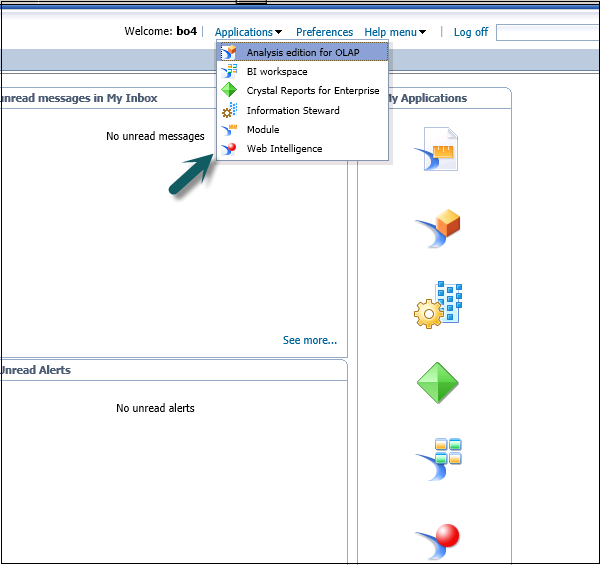
एक यूनिवर्स की डिजाइनिंग करते समय आईडीटी में विभिन्न घटक
डेटा स्रोत के लिए एक OLAP या एक संबंधपरक कनेक्शन
रिलेशनल डेटाबेस या किसी OLAP क्यूब से टेबल और जंक को निकालना।
निकाले गए टेबल और जॉइन से एक डेटा फाउंडेशन का निर्माण।
डेटा फाउंडेशन लेयर से मेटाडेटा ऑब्जेक्ट बनाना और इन ऑब्जेक्ट्स को बिजनेस लेयर में मैनेज किया जाता है।
यूनिवर्स मापदंडों का उपयोग करना और यूनिवर्स में संसाधनों को साझा करना।
एक यूनिवर्स प्रकाशित करना जिसमें बिजनेस लेयर, डाटा फाउंडेशन और डेटाबेस के लिए यूनिवर्स कनेक्शन शामिल हैं
यूनिवर्स को केंद्रीय SA रिपोजिटरी में प्रकाशित किया जा सकता है जिसका उपयोग अन्य SAP बिज़नेस ऑब्जेक्ट्स द्वारा अनुप्रयोगों को रिपोर्ट करने के लिए किया जाता है।
सुरक्षा प्रोफाइल का उपयोग यूनिवर्स डेटा और मेटाडेटा ऑब्जेक्ट पर पहुँच प्रदान करने के लिए किया जाता है।
IDT का उपयोग एप्लिकेशन प्रबंधकों और रिपोर्ट डेवलपर्स द्वारा किया जाता है, जो विभिन्न डेटा स्रोतों में संग्रहीत डेटा के शीर्ष पर विश्लेषणात्मक रिपोर्ट बनाना चाहते हैं। यूनिवर्स के शीर्ष पर रिपोर्ट बनाने के लिए, एक व्यक्ति को आईडीटी टूल की तकनीकी समझ और डेटा वेयरहाउस के कार्यात्मक ज्ञान की आवश्यकता होती है।
सूचना डिज़ाइन टूल में विभिन्न संसाधन हैं जिनका उपयोग डेटा स्रोतों से डेटा निकालने और यूनिवर्स बनाने के लिए किया जा सकता है -
परियोजना
एक प्रोजेक्ट एक स्थानीय कार्यक्षेत्र है जहां आप एक या अधिक यूनिवर्स बनाने के लिए उपयोग किए जाने वाले संसाधनों को संग्रहीत करते हैं। इसका उपयोग स्थानीय वस्तुओं के प्रबंधन के लिए किया जाता है, जिनका उपयोग ब्रह्मांड निर्माण के लिए किया जाता है। एक एकल परियोजना में एक या कई यूनिवर्स के लिए ऑब्जेक्ट हो सकते हैं। एक स्थानीय परियोजना में डेटा नींव परत, व्यवसाय नींव, और डेटा स्रोत कनेक्शन, आदि जैसे कई ऑब्जेक्ट हो सकते हैं।
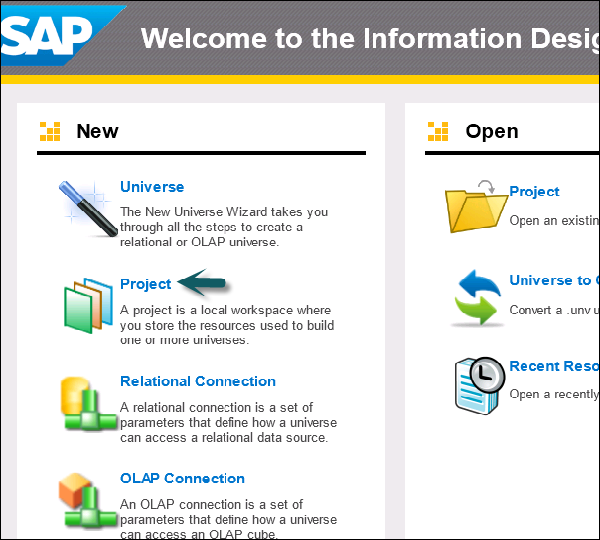
डाटा फाउंडेशन
डेटा फ़ाउंडेशन परत आपको विभिन्न रिलेशनल डेटाबेस से टेबल और जॉइन करने की अनुमति देती है। सभी जोड़ आयातित हैं और आप व्युत्पन्न टेबल, कस्टम गणना, अतिरिक्त जुड़ाव, संदर्भ और संकेत भी परिभाषित कर सकते हैं।
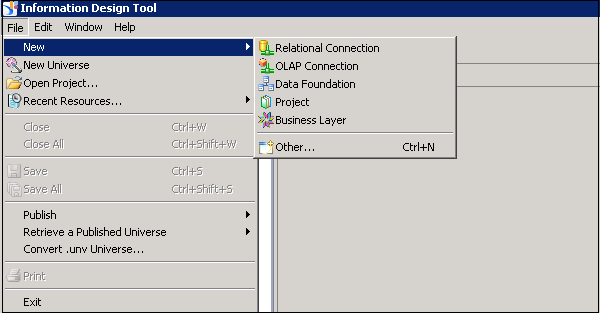
संबंधपरक और OLAP कनेक्शन
एक कनेक्शन का उपयोग यह परिभाषित करने के लिए किया जाता है कि डेटा को रिलेशनल या OLAP डेटा स्रोत से कैसे निकाला जाता है। एक यूनिवर्स हमेशा डेटा निकालने के लिए कम से कम एक कनेक्शन का उपयोग करता है। आप कई कनेक्शनों का उपयोग करके एक या अधिक डेटा स्रोतों से डेटा निकालने वाले मल्टीसोर्स का निर्माण भी कर सकते हैं।
कनेक्शन को स्थानीय रूप से .cnx फ़ाइल के साथ सहेजा जा सकता है और स्थानीय कनेक्शन के शीर्ष पर बनाए गए सभी यूनिवर्स को BO रिपॉजिटरी में प्रकाशित नहीं किया जा सकता है। किसी यूनिवर्स को रिपॉजिटरी में प्रकाशित करने के लिए, आपको .cns फ़ाइल के साथ एक सुरक्षित केंद्रीय कनेक्शन का उपयोग करना चाहिए।
.cns- रिपोजिटरी कनेक्शन सुरक्षित
.cnx- स्थानीय असुरक्षित कनेक्शन यदि आप इस कनेक्शन का उपयोग करते हैं, तो यह आपको रिपॉजिटरी.एल को कुछ भी प्रकाशित करने की अनुमति नहीं देगा
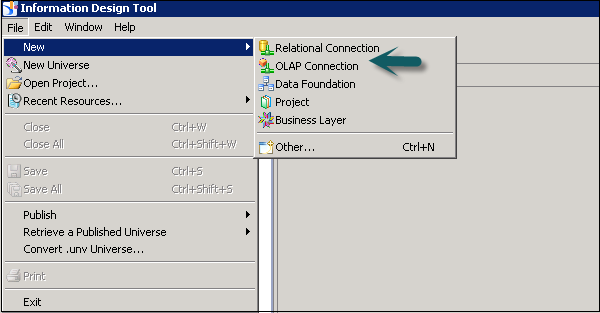
बिजनेस लेयर
व्यावसायिक परत में, आप उपायों और आयामों को परिभाषित करते हैं। आप योग, गणना, औसत, न्यूनतम, अधिकतम जैसे एकत्रीकरण भी लागू कर सकते हैं।
यूनिवर्स निर्माण को पूरा करने के लिए, आपको परियोजना को बचाने और फिर व्यावसायिक परत को रिपॉजिटरी में प्रकाशित करने की आवश्यकता है।
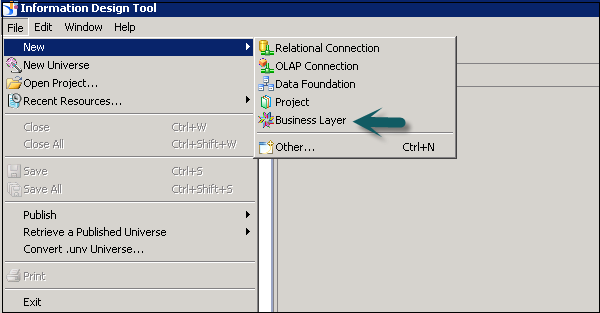
यूडीटी बनाम आईडीटी
UDT में, .nv के रूप में फ़ाइल एक्सटेंशन के साथ एक यूनिवर्स बनाया जाता है। IDT में, एक यूनिवर्स फ़ाइल एक्सटेंशन को .unx फ़ाइल में बदल दिया जाता है।
IDT में unv फाइल खोलने के लिए, इसे सीधे नहीं खोला जा सकता है लेकिन आप Unv फाइल को Unx फाइल में बदलकर सूचना डिजाइन टूल में खोल सकते हैं। आप यूनिवर्स डिज़ाइन टूल में एक IDT .unx फ़ाइल नहीं खोल सकते हैं और न ही आप इसे unv फ़ाइल में बदल सकते हैं।
यूनिवर्स डिज़ाइन टूल एकल-स्रोत सक्षम टूल है। हालाँकि, IDT एक बहु-स्रोत सक्षम उपकरण है जिसका अर्थ है कि आप एक यूनिवर्स बनाते समय विभिन्न डेटा स्रोतों से डेटा निकाल सकते हैं।
| यूनिवर्स डिज़ाइन टूल (UDT) | सूचना डिज़ाइन टूल (IDT) |
|---|---|
| यूनिवर्स फ़ाइल एक्सटेंशन- .unv | यूनिवर्स फ़ाइल एक्सटेंशन - .unx |
| आप .unx फ़ाइल को नहीं खोल सकते और इसे UDT में खोलने के लिए unv में परिवर्तित नहीं किया जा सकता है | आप unv फ़ाइल को unx फ़ाइल एक्सटेंशन में कनवर्ट करके unv फ़ाइल खोल सकते हैं |
| यह एकल-स्रोत सक्षम है | यह बहु-स्रोत सक्षम है |
| इसे सीधे डैशबोर्ड डिजाइनर और क्रिस्टल रिपोर्ट्स नवीनतम संस्करण से नहीं जोड़ा जा सकता है | इसे सीधे डैशबोर्ड डिजाइनर और क्रिस्टल रिपोर्ट्स नवीनतम संस्करण से जोड़ा जा सकता है |
आईडीटी में यूजर इंटरफेस
जब आप रिपॉजिटरी से कनेक्ट करके IDT में एक मौजूदा यूनिवर्स को पुनः प्राप्त करते हैं, तो निम्नलिखित इंटरफेस उपलब्ध हैं। जब आप सूचना डिज़ाइन टूल में एक नया यूनिवर्स डिज़ाइन करते हैं तो ये समान होते हैं।
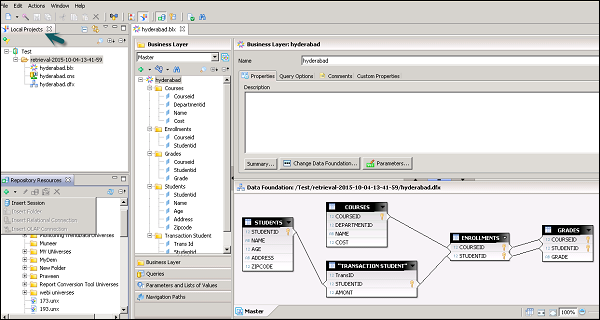
स्थानीय परियोजनाएं
यह उपयोग में मौजूदा कनेक्शन (.cnx or.cns), डेटा फाउंडेशन लेयर (.dfx) और बिजनेस लेयर को परिभाषित करता है जो ऊपर दिखाए गए अनुसार यूनिवर्स में स्थानीय हैं।
विवरण देखने के लिए और कोई भी बदलाव करने के लिए आप स्थानीय परियोजनाओं के तहत प्रत्येक ऑब्जेक्ट पर क्लिक कर सकते हैं। कनेक्शन विवरण देखने के लिए कनेक्शन .cns फ़ाइल पर क्लिक करें। इसी तरह, आप .dfx या .blx ऑब्जेक्ट खोल सकते हैं।
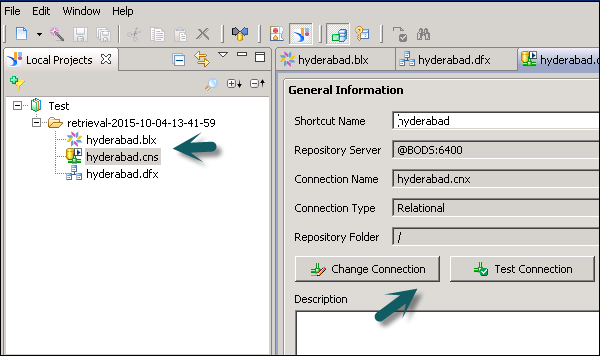
रिपोजिटरी संसाधन
एक बार जब आप रिपॉजिटरी से जुड़ जाते हैं, तो आप उन सभी वस्तुओं को पुनः प्राप्त कर सकते हैं जो उस रिपॉजिटरी में डिज़ाइन और प्रकाशित की गई हैं।
रिपॉजिटरी से ऑब्जेक्ट डालने के लिए, + साइन पर क्लिक करें और इंसर्ट सेशन चुनें। सिस्टम विवरण, उपयोगकर्ता नाम और पासवर्ड दर्ज करें, और आप रिपॉजिटरी में सभी ऑब्जेक्ट देख सकते हैं।
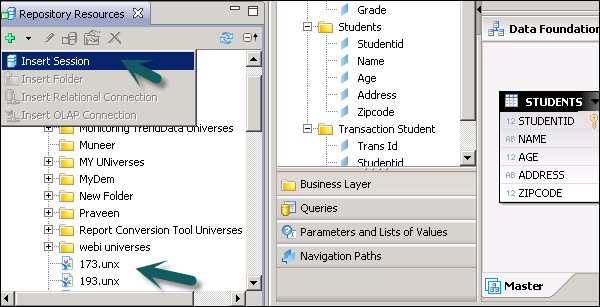
बिजनेस लेयर
इस परत में सभी वर्ग और ऑब्जेक्ट हैं, आप एक यूनिवर्स में परिभाषित आयामों और उपायों की जांच कर सकते हैं। जब आप रिपॉजिटरी में व्यवसाय की परत प्रकाशित करते हैं, तो यह यूनिवर्स निर्माण को पूरा करता है।
आप विशेषताओं, आयामों, उपायों, वर्गों, LOVs, आदि की संख्या को देखने के लिए व्यावसायिक परत के सारांश की जांच कर सकते हैं।
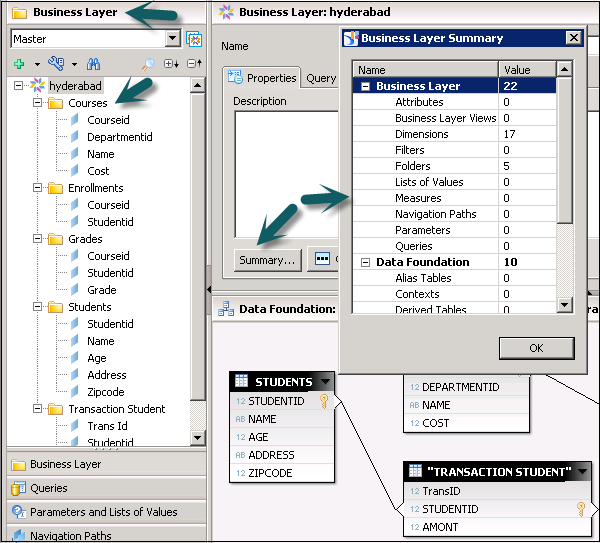
डाटा फाउंडेशन परत
इस लेयर का उपयोग डेटा फाउंडेशन को परिभाषित करने के लिए किया जाता है जिसमें डेटा स्रोत, जॉइन आदि से टेबल शामिल हैं।
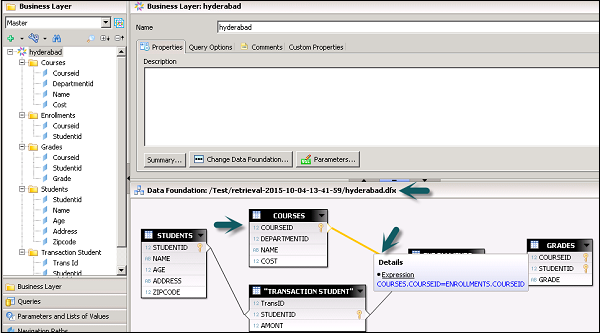
डेटा फ़ाउंडेशन की संरचना की जाँच करने के लिए, आप स्थानीय परियोजनाओं के तहत .dfx पर क्लिक कर सकते हैं और यह आपको डेटा फ़ाउंडेशन लेयर और इसके घटकों पर ले जाएगा।
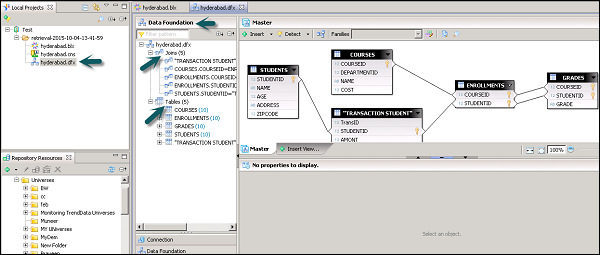
IDT में प्राथमिकताएँ सेट करना और रीसेट करना
आप वरीयताओं को सेट करके सूचना डिज़ाइन टूल उपयोगकर्ता इंटरफ़ेस को अनुकूलित कर सकते हैं। इसे रीसेट से डिफ़ॉल्ट डिसप्ले विकल्प का उपयोग करके डिफ़ॉल्ट रूप से रीसेट किया जा सकता है। IDT में प्राथमिकताएँ सेट करने के लिए, Windows → वरीयताएँ पर जाएँ।
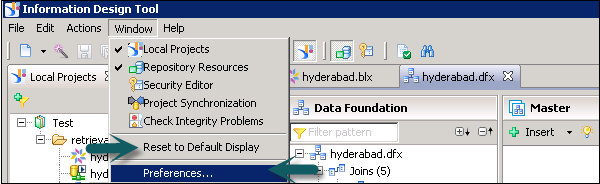
प्राथमिकताएं पर क्लिक करने के बाद, एक नई विंडो खुल जाएगी। आप सामान्य, सहायता और सूचना डिज़ाइन टूल वरीयताओं के तहत वरीयताओं को परिभाषित कर सकते हैं।
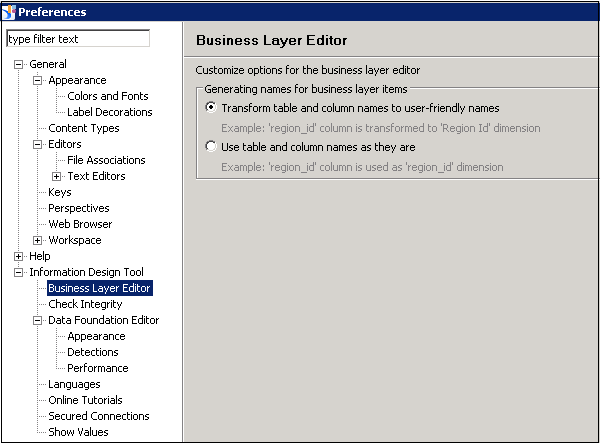
सूचना डिजाइन उपकरण वरीयताएँ
- व्यापार परत संपादक
- अखंडता की जाँच करें
- डेटा फाउंडेशन संपादक
- भाषाएँ आदि।
विंडो टैब के तहत डिफॉल्ट डिसप्ले विकल्प में रीसेट का उपयोग करने से आप सभी मानों को डिफ़ॉल्ट रूप से रीसेट कर सकते हैं या आप रिफ्रेश डिफॉल्ट विकल्प का भी उपयोग कर सकते हैं।
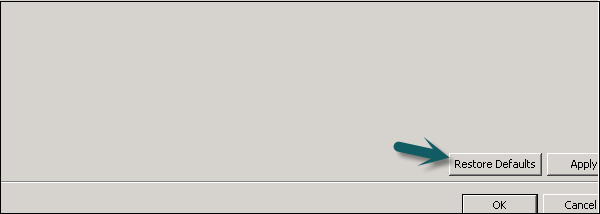
IDT में एक यूनिवर्स बनाने के लिए, स्टार्ट → → सभी प्रोग्राम → SAP बिजनेस इंटेलिजेंस → SAP बिजनेस ऑब्जेक्ट्स BI प्लेटफ़ॉर्म 4 क्लाइंट टूल पर जाएं।
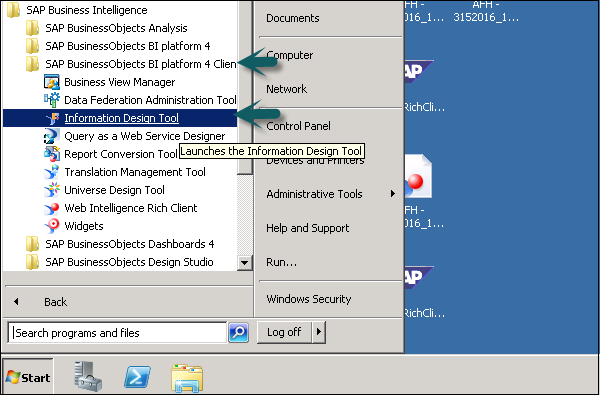
सूचना डिजाइन उपकरण में, आपको एक नया प्रोजेक्ट बनाना होगा। फ़ाइल → नई → प्रोजेक्ट पर जाएं। प्रोजेक्ट का नाम दर्ज करें और समाप्त पर क्लिक करें।
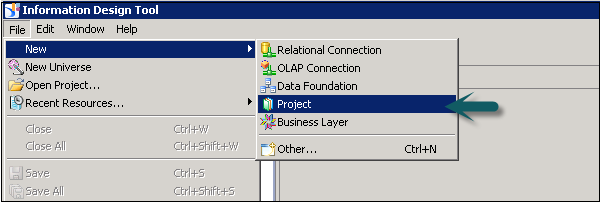
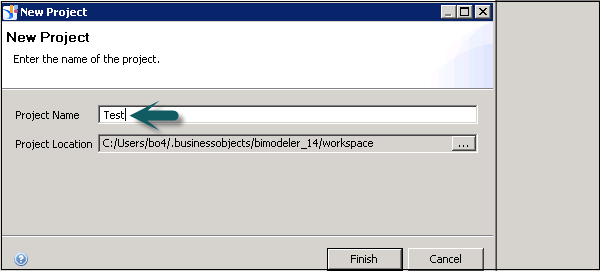
प्रोजेक्ट बनने के बाद, अगला डेटा स्रोत से जुड़ने के लिए OLAP या संबंधपरक कनेक्शन बनाना है। एRelational connectionतालिकाओं और जोड़ों को आयात करने के लिए डेटाबेस परत से कनेक्ट करने के लिए उपयोग किया जाता है। एसएपी हाना में एक सूचना दृश्य की तरह बहुआयामी मॉडल से कनेक्ट करने के लिए एक ओएलएपी कनेक्शन का उपयोग किया जाता है।
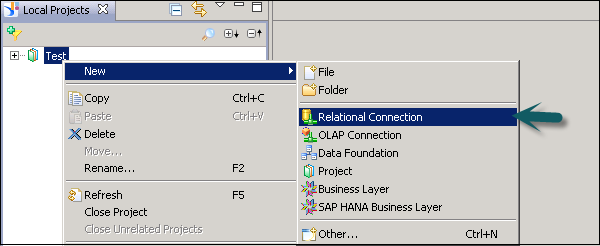
प्रोजेक्ट नाम पर राइट-क्लिक करें → नया → रिलेशनल कनेक्शन चुनें → कनेक्शन / संसाधन नाम दर्ज करें → अगला।
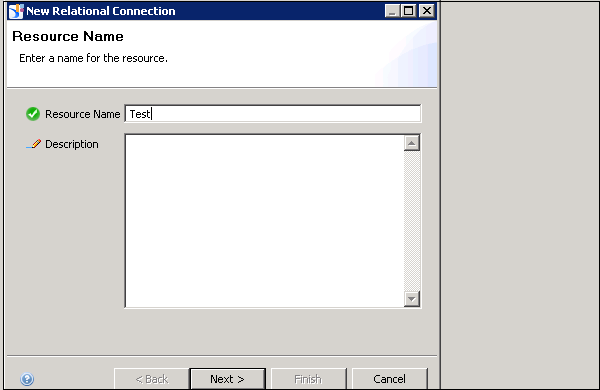
सूची से SAP चुनें → SAP HANA → ड्राइवर का चयन करें JDBC → अगला → विवरण दर्ज करें।
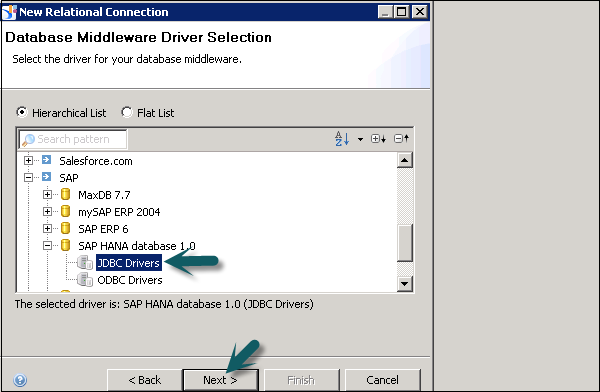
सिस्टम विवरण, उपयोगकर्ता नाम, पासवर्ड दर्ज करें और अगला क्लिक करें।

समाप्त पर क्लिक करें।
सामान्य जानकारी के तहत → टेस्ट कनेक्शन पर क्लिक करें → सफल।
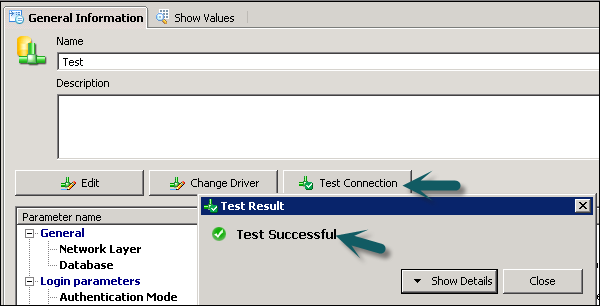
हमें इस संबंध को उपयोग के लिए उपलब्ध कराने के लिए रिपॉजिटरी में प्रकाशित करना होगा।
कनेक्शन नाम पर राइट-क्लिक करें → रिपॉजिटरी से कनेक्शन प्रकाशित करें → बीओ रिपॉजिटरी पासवर्ड दर्ज करें → कनेक्ट → फिनिश → हां पर क्लिक करें।
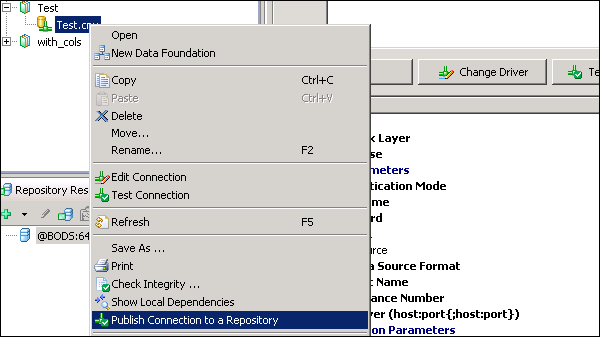
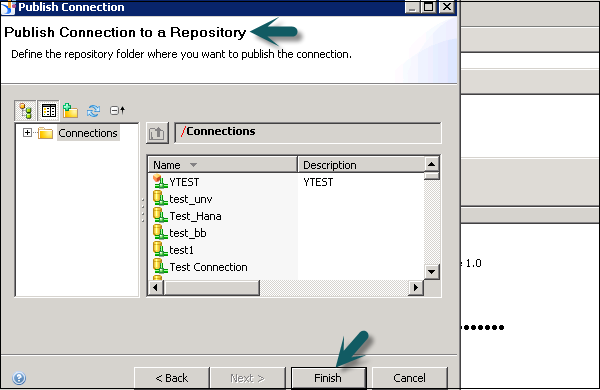
एक बार जब आप फिनिश पर क्लिक करते हैं, तो यह एक सुरक्षित रिपॉजिटरी कनेक्शन बनाएगा।
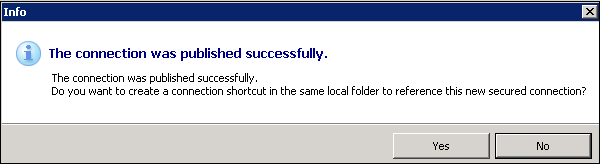
.cns - रिपोजिटरी कनेक्शन सुरक्षित
.cnx - स्थानीय असुरक्षित यदि आप इस कनेक्शन का उपयोग करते हैं तो यह आपको भंडार के लिए कुछ भी प्रकाशित करने की अनुमति नहीं देगा।
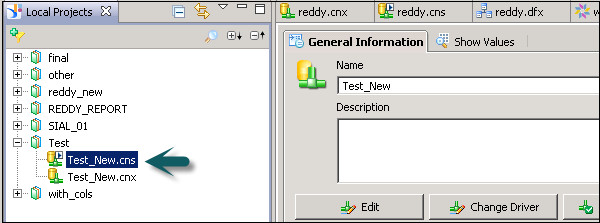
अगला कदम इस सुरक्षित कनेक्शन पर डेटा फाउंडेशन लेयर बनाना है।
राइट-क्लिक करें .cns रिपोजिटरी कनेक्शन → न्यू डाटा फाउंडेशन।

संसाधन का नाम दर्ज करें और समाप्त पर क्लिक करें। यह आपको डेटाबेस में उपलब्ध सभी स्कीमाओं की सूची दिखाएगा। आप स्कीमा से डेटा फाउंडेशन लेयर में टेबल्स और जॉइन को जोड़ सकते हैं। यह तालिका को खींचकर या डबल-क्लिक करके किया जा सकता है। तार्किक स्कीमा बनाने के लिए आयाम और तथ्य तालिकाओं पर जोड़ लागू करें।
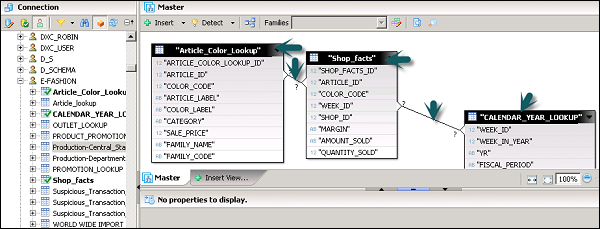
एक Join को define करने के लिए, tables के बीच Join पर डबल क्लिक करे। यह आपको दोनों टेबल दिखाएगा। आप डेटा आवश्यकता के अनुसार विभिन्न जॉइन से चयन कर सकते हैं और कार्डिनैलिटी को परिभाषित करने के लिए कार्डिनैलिटी का पता लगाने के लिए क्लिक करें - 1: 1, 1: n, n: n।
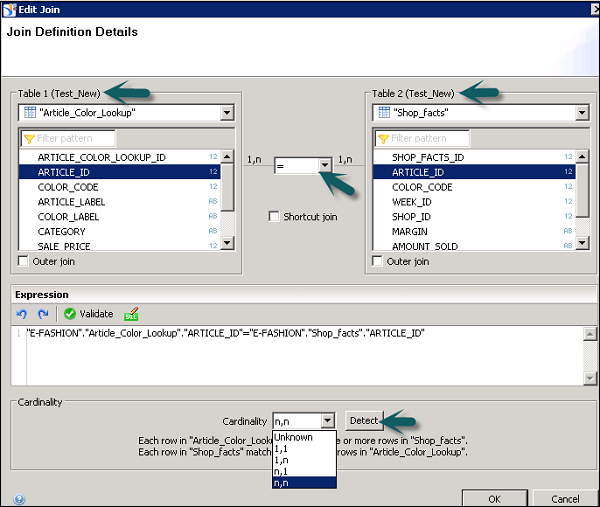
इसके बाद डेटा फाउंडेशन पर एक बिजनेस लेयर बनाना है। स्क्रीन के शीर्ष पर स्थित सभी आइकन सहेजें पर क्लिक करें। फिर, डेटा फाउंडेशन .dfx → न्यू बिजनेस लेयर पर राइट-क्लिक करें।

संसाधन का नाम दर्ज करें → (डेटा फाउंडेशन के लिए व्यावसायिक परत बनाना) समाप्त करें। यह स्थानीय परियोजना के तहत बिजनेस लेयर .blx को जोड़ देगा।
यह डेटा फाउंडेशन के तहत सभी आयामों और उपायों की एक सूची दिखाएगा। आप आयाम, उपाय, एकत्रीकरण आदि को परिभाषित कर सकते हैं।
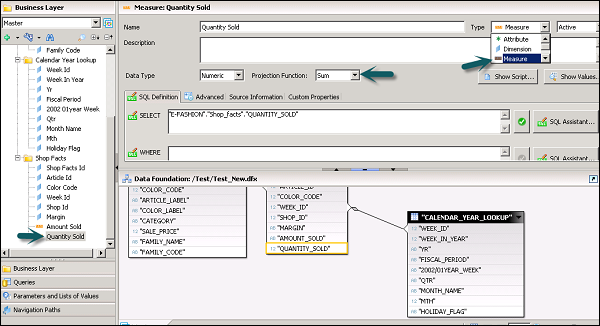
एक एकत्रीकरण को परिभाषित करने के लिए, आप प्रोजेक्शन फ़ंक्शन से चयन कर सकते हैं। यदि आप उपायों और आयाम के आगे ड्रॉपडाउन का उपयोग करके चाहते हैं तो आप रिपोर्ट में कुछ वस्तुओं को छिपा सकते हैं। आप किसी विशेष वस्तु के लिए हिडन का चयन कर सकते हैं।

एक बार जब आप बिजनेस लेयर को परिभाषित करते हैं, तो स्क्रीन के शीर्ष पर दिए गए सभी आइकन पर क्लिक करें जैसा कि निम्नलिखित स्क्रीनशॉट में दिखाया गया है।

किसी यूनिवर्स को रिपॉजिटरी में प्रकाशित करने के लिए, .blx पर राइट-क्लिक करें → पब्लिश करने के लिए।
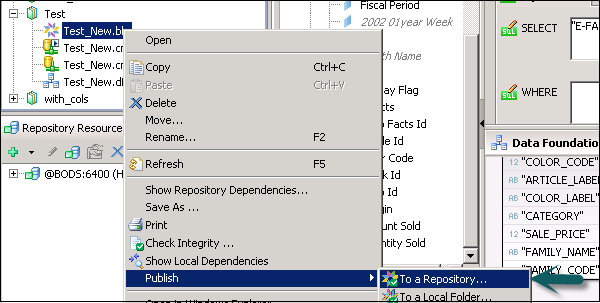
संसाधन का चयन करें → अगला → प्रकाशित यूनिवर्स विंडो में, अगला चुनें> रिपॉजिटरी फ़ोल्डर का चयन करें जहां आप यूनिवर्स प्रकाशित करना चाहते हैं और समाप्त पर क्लिक करें।
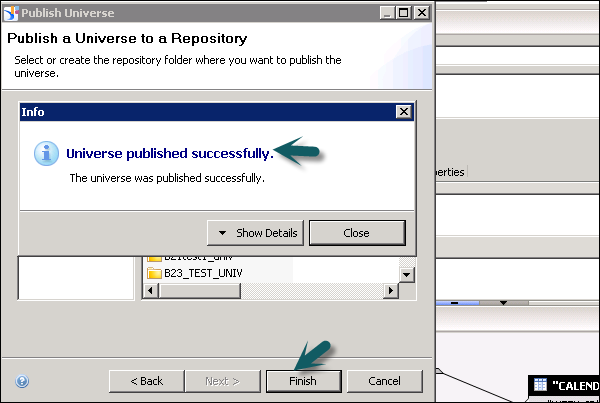
आपको एक पुष्टि मिलेगी कि यूनिवर्स सफलतापूर्वक प्रकाशित हुआ है।
रिपॉजिटरी के तहत यूनिवर्स की जांच करने के लिए, रिपॉजिटरी संसाधनों पर जाएं और जो यूनिवर्स बनाया गया है, उसकी जांच करें।
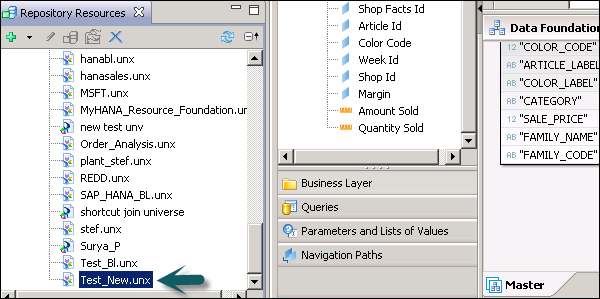
SAP ERP पर यूनिवर्स बनाना
आप आईडीटी में डेटा फाउंडेशन का उपयोग करके एसएपी ईआरपी पर एक ब्रह्मांड का निर्माण कर सकते हैं। आपको ERP डेटा स्रोत, जानकारी सेट, SAP क्वेरी और ABAP फ़ंक्शंस से संबंधित संबंध बनाना होगा, जिन्हें कनेक्शन में तालिकाओं के रूप में माना जाता है।
आप स्थानीय कनेक्शन का समर्थन करने के लिए एकल स्रोत डेटा फ़ाउंडेशन बना सकते हैं, लेकिन यह ERP कनेक्शन से सम्मिलित तालिकाओं के बीच जोड़ों और परिकलित स्तंभों का समर्थन नहीं करता है।
एक गणना किए गए कॉलम का उपयोग करने के लिए, आपको एक डेटा फाउंडेशन बनाने की जरूरत है जो एक सुरक्षित कनेक्शन पर बहु-स्रोत-सक्षम हो।
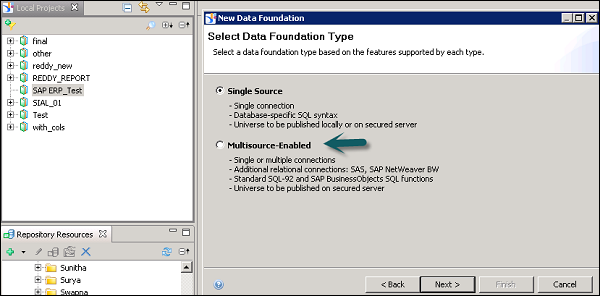
जब डेटा फाउंडेशन लेयर में एक टेबल को जोड़ा जाता है, तो टेबल की जानकारी सेट, SAP क्वेरी या ABAP फ़ंक्शन को डेटा फ़ाउंडेशन में टेबल प्रॉपर्टी के रूप में सहेजा जाता है। ABAP फ़ंक्शन तालिका को जोड़ने के लिए, मुख्य फ़ंक्शन को मैप करने के लिए बनाई गई एक डेटा नींव तालिका है।
तालिका में फ़ंक्शन के इनपुट मापदंडों के लिए इनपुट कॉलम होते हैं। ये पैरामीटर अनिवार्य या वैकल्पिक हो सकते हैं। अनिवार्य मापदंडों के लिए एक मूल्य निर्दिष्ट करने के लिए, आपको इनपुट कॉलम को संपादित करने की आवश्यकता है।
एसएपी ईआरपी का उपयोग करने की सीमाएं
जब आप उन उपायों का उपयोग करते हैं जिनमें कुल कार्य होते हैं, तो इसका उपयोग क्वेरी पैनल में फ़िल्टर के रूप में नहीं किया जा सकता क्योंकि आउटपुट SQL अभिव्यक्ति में HAVING खंड होता है, और यह SAP ERP कनेक्शन द्वारा समर्थित नहीं है। इसलिए, यदि कोई माप जोड़ा जाता है जिसमें फ़िल्टर के रूप में एकत्रीकरण फ़ंक्शन होता है, तो यह क्वेरी को ताज़ा करते समय एक त्रुटि फेंकता है।
SAP BW पर एक यूनिवर्स का निर्माण
यदि आप यूनिवर्स को डिजाइन करने के लिए SAP BW का उपयोग करना चाहते हैं, तो आपको बहु-स्रोत सक्षम संरचना के आधार पर डेटा फाउंडेशन का उपयोग करना चाहिए। SAP BW में सभी तालिकाओं और जोड़ियों को स्वचालित रूप से डेटा फ़ाउंडेशन में आयात किया जाता है। जब Data Foundation पर Business Layer बनाई जाती है, तो सभी ऑब्जेक्ट स्वचालित रूप से Business Layer में चले जाते हैं।
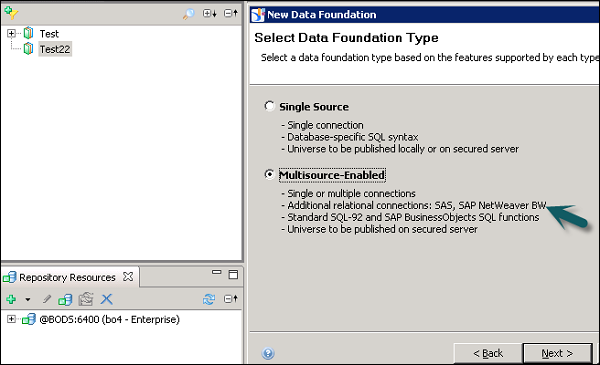
यदि आप तालिकाओं को सम्मिलित नहीं करना चाहते हैं और स्वचालित रूप से जुड़ जाते हैं, तो आप डेटा फ़ाउंडेशन से कनेक्शन जोड़ते हुए अग्रिम गुणों पर जाकर डिटेक्ट तालिकाओं को अचयनित कर सकते हैं।
आप नई व्यावसायिक परत में डेटा फ़ाउंडेशन का चयन करते समय स्वचालित रूप से कक्षाएं और ऑब्जेक्ट बनाने के विकल्प को अनचेक करके व्यावसायिक लेयर ऑब्जेक्ट्स की प्रविष्टि को बंद कर सकते हैं।
Microsoft विश्लेषण सेवाओं पर एक ब्रह्मांड बनाना
आपको Microsoft विश्लेषण सेवाओं (एमएएस) पर बिजनेस लेयर बनाना होगा और डिफ़ॉल्ट रूप से बिजनेस लेयर ऑब्जेक्ट बनाए जाएंगे। बिजनेस लेयर में वस्तुओं की मैपिंग निम्नलिखित है -
Dimension - क्यूब में प्रत्येक आयाम के लिए व्यावसायिक परत में विश्लेषण आयाम बनाए जाते हैं।
Display Folder - प्रदर्शन फ़ोल्डर में पदानुक्रम को शामिल करने के लिए विश्लेषण आयाम में फ़ोल्डर बनाए जाते हैं।
Hierarchy- मूल्य-आधारित (माता-पिता-बच्चे) पदानुक्रम के लिए, विश्लेषण आयाम में एक मूल्य-आधारित पदानुक्रम बनाया जाता है। विशेषताएँ पदानुक्रम में विशेषता फ़ोल्डर में बनाई जाती हैं।
Attribute Hierarchy - घन में विशेषता पदानुक्रमों को विश्लेषण आयाम में स्तर-आधारित पदानुक्रम के रूप में बनाया जाता है।
Named Set - नामांकित सेट संबंधित विश्लेषण आयाम में बनाए जाते हैं, नामांकित सेट फ़ोल्डर में।
Measures and Calculated Measures- माप और गणना किए गए उपाय उपयुक्त माप समूह फ़ोल्डर में उपायों के रूप में बनाए जाते हैं। स्वरूपित मान के लिए एक माप विशेषता बनाई जाती है।
एसएएस पर एक यूनिवर्स बनाना
आप बहु-स्रोत सक्षम डेटा फ़ाउंडेशन का उपयोग करके और सुरक्षित कनेक्शन का उपयोग करके एसएएस पर एक यूनिवर्स का निर्माण कर सकते हैं।
एसएएस डेटा स्रोत से कनेक्शन डेटा फेडरेशन सेवा द्वारा प्रबंधित किया जाता है।
बहुभाषी यूनिवर्स
आप सूचना डिज़ाइन टूल में बहुभाषी यूनिवर्स भी बना सकते हैं। यह आपको एकल ब्रह्मांड मेटाडाटा मॉडल का उपयोग करके बहुभाषी समाधान का उपयोग करने की अनुमति देता है।
रिपोर्ट निर्माण के लिए बहुभाषी ब्रह्मांड का उपयोग करने के चरण निम्नलिखित हैं -
Step 1 - आईडीटी में स्रोत भाषा में यूनिवर्स को डिजाइन करने के लिए यूनिवर्स डिजाइनर का उपयोग करें।
Step 2 - डेटा फाउंडेशन और बिजनेस लेयर में मेटाडेटा ट्रांसलेट करने के लिए ट्रांसलेशन मैनेजमेंट टूल का इस्तेमाल करें।
Step 3 - एक ही यूनिवर्स पर रिपोर्ट बनाने के लिए रिपोर्ट डिजाइनरों का उपयोग करें, जो उपयोगकर्ता की वरीयताओं के अनुसार विभिन्न भाषाओं में प्रदर्शित किया जा सकता है।
Step 4 - सूचना डिज़ाइन टूल पर जाएं → प्राथमिकताएँ → पसंदीदा देखने का स्थान क्वेरी पैनल में मेटाडेटा और डेटा की भाषा निर्धारित करता है।
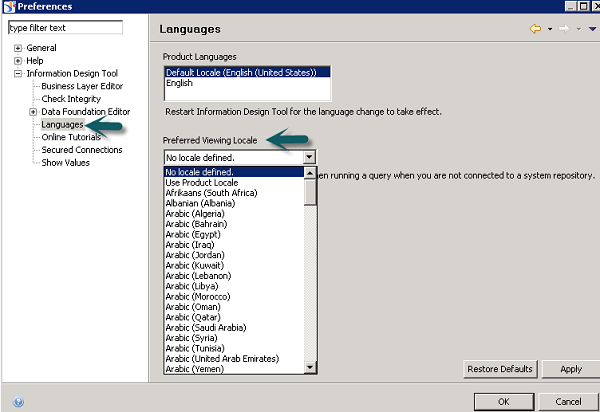
यदि आप निम्नलिखित के लिए समर्थन करते हैं तो इसका उपयोग किया जा सकता है -
अनुवाद भाषा (मेटाडेटा) में उपलब्ध हैं।
कनेक्शन भाषा पैरामीटर (डेटा) का समर्थन करता है।
ए .unv UniverseSAP बिज़नेस ऑब्जेक्ट XI 3 में यूनिवर्स डिज़ाइनर में बनाया गया है या यूनिवर्स डिज़ाइन टूल का उपयोग करके बनाया गया है। इसे सूचना डिज़ाइन टूल में अनएक्स फ़ाइल में बदला जा सकता है।
SAP बिजनेस ऑब्जेक्ट्स संस्करण का अनुसरण करके अनवील फाइल बना सकते हैं -
यूनिवर्स डिज़ाइन टूल (UDT)
यूनिवर्स डिज़ाइन टूल डेस्कटॉप संस्करण
UDT का उपयोग करके बनाए गए यूनिवर्स को स्थानीय फ़ोल्डर में या केंद्रीय भंडार में एक फ़ाइल नाम .unv के साथ संग्रहीत किया जाता है
IDT में .unv यूनिवर्स का उपयोग करने के लिए, आपको सबसे पहले उन्हें परिवर्तित करना होगा। आप निम्नलिखित unv Universes को Information Design Tool में बदल सकते हैं -
रिलेशनल यूनिवर्स SAP BusinessObjects 4 UDT टूल या डेस्कटॉप संस्करण का उपयोग करके बनाया गया है
SAP BusinessObjects एंटरप्राइज़ XI3 डिज़ाइन टूल में डिज़ाइन किए गए रिलेशनल यूनिवर्स
Converting .unv यूनिवर्स एक रिपॉजिटरी में
यूनिवर्स फ़ाइल .unv को रूपांतरित करने के लिए भंडार में संग्रहित किया जाना चाहिए। यदि यूनिवर्स SAP BusinessObjects 4.0 की तुलना में पहले एक डिज़ाइन टूल के साथ बनाया गया है, तो आपको अपग्रेड मैनेजमेंट टूल का उपयोग करके यूनिवर्स को अपग्रेड करना चाहिए।
आईडीटी में एक यूनिवर्स को परिवर्तित करने के लिए, फ़ाइल पर जाएं - कन्वर्ट करें।
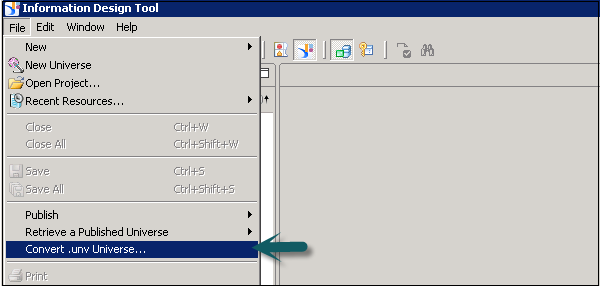
अगली विंडो में, आपको unx फाइल को कन्वर्ट करने के लिए रिपोजिटरी से unv फाइल को चुनना होगा। कनेक्ट करने के लिए रिपॉजिटरी उपयोगकर्ता नाम और पासवर्ड दर्ज करें।
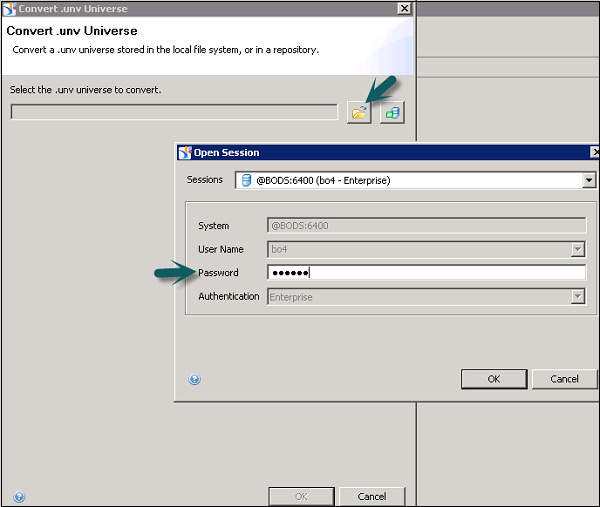
उस रिपॉजिटरी से यूनिवर्स का चयन करें जिसे आप कनवर्ट करना चाहते हैं। ओके पर क्लिक करें।
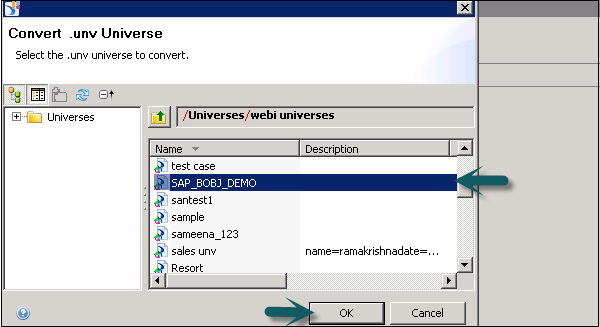
गंतव्य रिपॉजिटरी फ़ोल्डर का चयन करें → रिपॉजिटरी में एक फ़ोल्डर का चयन करने के लिए ब्राउज़ करें जहाँ आप .unx यूनिवर्स को सहेजना चाहते हैं। संकेत के लिए नामित पैरामीटर बनाने के लिए, निम्न स्क्रीनशॉट में दिखाए गए अनुसार चेकबॉक्स का चयन करें।
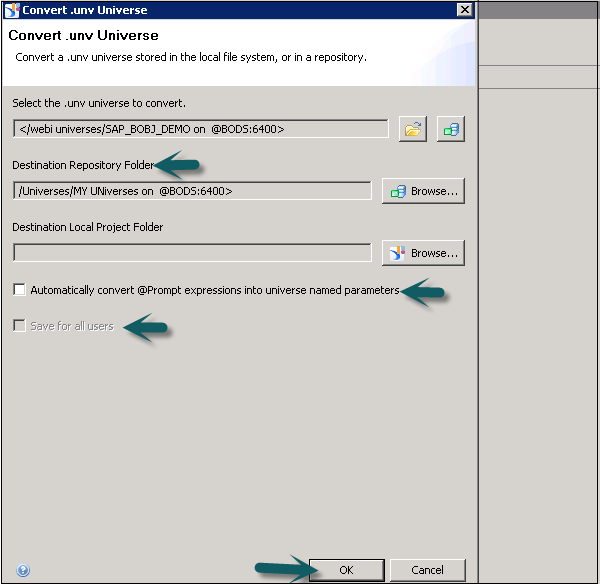
सभी उपयोगकर्ताओं के विकल्प के लिए सहेजें सभी उपयोगकर्ताओं को रिपॉजिटरी पासवर्ड दर्ज किए बिना ब्रह्मांड को खोलने की अनुमति देता है। रूपांतरण शुरू करने के लिए ठीक क्लिक करें।
एक बार जब आप ठीक पर क्लिक करते हैं, तो रूपांतरण शुरू होता है, और आपको निम्न पुष्टि संदेश मिलता है।
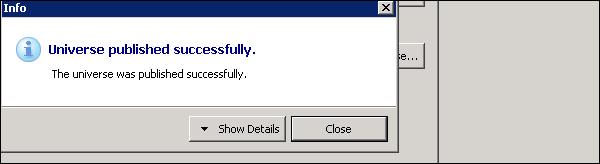
परिवर्तित .unv ब्रह्मांड स्थानीय रूप से
आईडीटी में एक यूनिवर्स को परिवर्तित करने के लिए, फ़ाइल → कन्वर्ट पर जाएं।
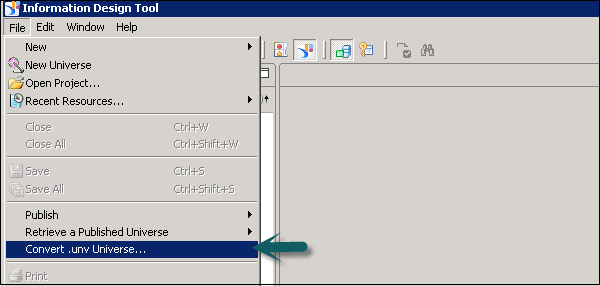
अगली विंडो में, आपको स्थानीय फ़ोल्डर से .unv फ़ाइल का चयन करना होगा।
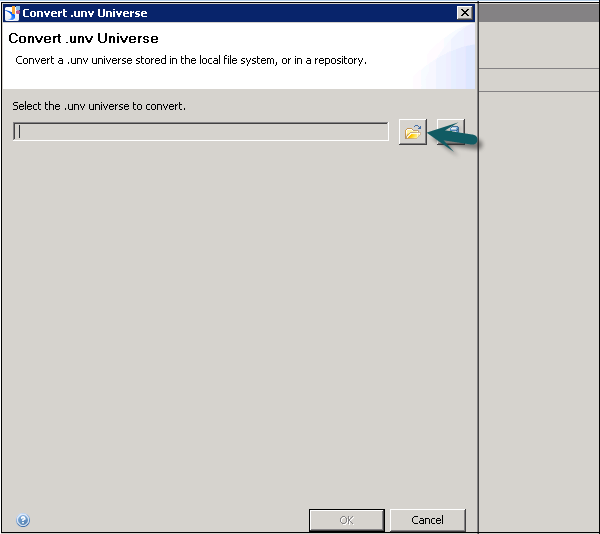
गंतव्य रिपॉजिटरी फ़ोल्डर का चयन करें → एक फ़ोल्डर का चयन करने के लिए ब्राउज़ करें जहाँ आप .unx यूनिवर्स को सहेजना चाहते हैं। प्रॉम्प्ट के लिए नामित पैरामीटर बनाने के लिए, चेकबॉक्स चुनें।
अब आप .unx ब्रह्माण्ड फ़ाइल बनाने के लिए व्यावसायिक परत को प्रकाशित कर सकते हैं। यह एक स्थानीय ब्रह्मांड बनाता है।
ब्रह्मांड को रिपॉजिटरी में प्रकाशित करने के लिए, अगले चरण के साथ जारी रखें। एक रिपॉजिटरी में स्थानीय कनेक्शन प्रकाशित करें।
डेटा फ़ाउंडेशन संपादित करें और अंतिम चरण में प्रकाशित सुरक्षित कनेक्शन का उपयोग करने के लिए कनेक्शन बदलें। अगला रिपॉजिटरी के लिए व्यावसायिक परत को प्रकाशित करना है।
रूपांतरण करते समय अखंडता की जाँच करें
जब आप .unv यूनिवर्स को रूपांतरित करते हैं, तो IDT में एक अखंडता जांच करने की सिफारिश की जाती है। निम्नलिखित त्रुटि प्रकारों को ठीक किया जा सकता है -
स्तंभ डेटा प्रकारों में त्रुटियां - इसमें डेटा फ़ाउंडेशन की संरचना को ताज़ा करना शामिल है जो आपको अखंडता की जाँच में डेटा प्रकार की त्रुटियों को ठीक करने की अनुमति देता है।
संकेतों के साथ स्व-जोड़ों में त्रुटियां - संकेतों और प्यार के साथ एक सम्मिलित अभिव्यक्ति का उपयोग करने के लिए, आपको परिवर्तित ब्रह्मांड में शामिल होने पर काम करने की आवश्यकता है।
.Unv द्वारा समर्थित सुविधाएँ
जब आप .unv यूनिवर्स को IDT में रूपांतरित करते हैं, तो रूपांतरण प्रक्रिया परिणामी यूनिवर्स में समान सुविधाएँ बनाती है। निम्नलिखित सुविधाओं की सूची है जो समर्थित हैं -
| .Unv यूनिवर्स में सुविधाएँ | .Unx यूनिवर्स में सुविधाएँ |
|---|---|
यूनिवर्स स्कीमा |
ये ऑब्जेक्ट डेटा फ़ाउंडेशन में बनाए गए हैं -
प्रॉम्प्ट्स के लिए, आपको स्वयं से जुड़ें संदर्भ में अखंडता की जांच करने की आवश्यकता है - आपको संदर्भ परिभाषा को मैन्युअल रूप से प्रतिबंधित करने की आवश्यकता है |
बहुभाषी यूनिवर्स |
भाषा सेटिंग, लोकेल सेटिंग परिवर्तित हो जाती हैं |
रेखांकित करें |
सभी वर्ग और उपवर्ग फोल्डर्स में परिवर्तित हो गए
|
क्वेरी सीमा |
क्वेरी सीमा को व्यवसाय परत में रूपांतरित और संपादित किया जाता है |
SQL पैरामीटर |
क्वेरी, SQL स्टेटमेंट और कार्टेशियन उत्पाद परिवर्तित हो जाते हैं |
रणनीतियाँ |
कस्टम रणनीति आईडीटी में समर्थित नहीं हैं |
सम्बन्ध |
समान सुरक्षित संबंध कनेक्शन का उपयोग .unv और .unx यूनिवर्स द्वारा किया जाता है। संबंधपरक कनेक्शन UDT और IDT दोनों में बनाए जा सकते हैं और रिपॉजिटरी में प्रकाशित किए जा सकते हैं। व्यक्तिगत और साझा कनेक्शन स्थानीय कनेक्शन में परिवर्तित हो जाते हैं। |
कार्यों |
निम्नलिखित कार्यों को परिवर्तित किया जा सकता है -
ये सभी कार्य समर्थित हैं |
मूल्यों की सूची प्यार करता हूँ |
मानों की नामित सूची IDT में व्यापारिक परत में आयामों और उपायों के लिए बनाई गई है जो LOVs दिखाते हैं |
आप किसी प्रकाशित यूनिवर्स को स्थानीय फ़ाइल सिस्टम या रिपॉजिटरी से पुनः प्राप्त कर सकते हैं। स्थानीय फ़ाइल सिस्टम से एक यूनिवर्स को पुनः प्राप्त करने के लिए, आपको एक स्थानीय प्रोजेक्ट दृश्य की आवश्यकता होती है, जहां व्यावसायिक परतें और संदर्भित संसाधन सहेजे जाते हैं। स्थानीय प्रोजेक्ट दृश्य में, राइट-क्लिक प्रोजेक्ट फ़ोल्डर, स्थानीय फ़ोल्डर से पुनर्प्राप्त यूनिवर्स → जाएं।

उस ब्रह्मांड का चयन करें जिसे आप पुनः प्राप्त करना चाहते हैं और समाप्त पर क्लिक करें।
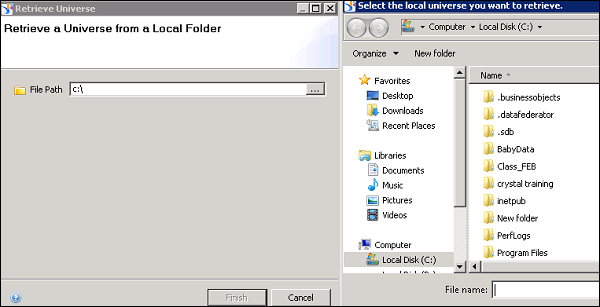
एक रिपॉजिटरी से एक यूनिवर्स को पुनः प्राप्त करना
स्थानीय फ़ाइल सिस्टम से एक यूनिवर्स को पुनः प्राप्त करने के लिए, आपको एक स्थानीय प्रोजेक्ट दृश्य की आवश्यकता होती है, जहां व्यावसायिक परतें और संदर्भित संसाधन सहेजे जाते हैं। आप दो तरीकों से एक रिपॉजिटरी से एक यूनिवर्स को पुनः प्राप्त कर सकते हैं -
विधि 1
स्थानीय प्रोजेक्ट फ़ोल्डर पर राइट-क्लिक करें → यूनिवर्स को पुनःप्राप्त करें → एक रिपॉजिटरी से।
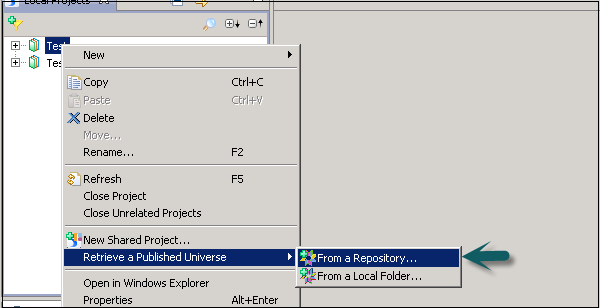
रिपॉजिटरी पासवर्ड डालें और कनेक्ट पर क्लिक करें।
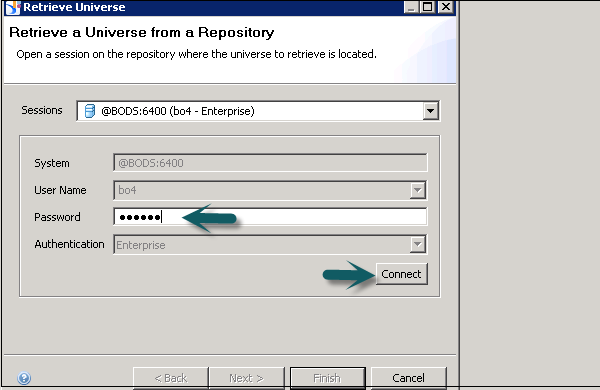
रिपॉजिटरी में उपलब्ध फ़ोल्डरों से यूनिवर्स का चयन करें और समाप्त पर क्लिक करें।
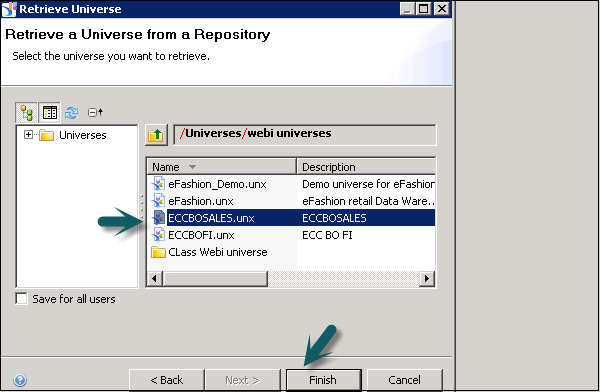
विधि 2
एक अन्य तरीका रिपोजिटरी रिसोर्सेज सेक्शन में जा रहा है और उस यूनिवर्स का चयन करें जिसे आप पुनः प्राप्त करना चाहते हैं।
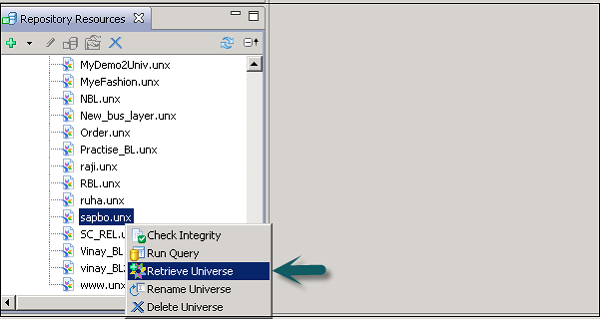
पुनर्प्राप्ति के लिए एक स्थानीय परियोजना का चयन करें और ठीक पर क्लिक करें।
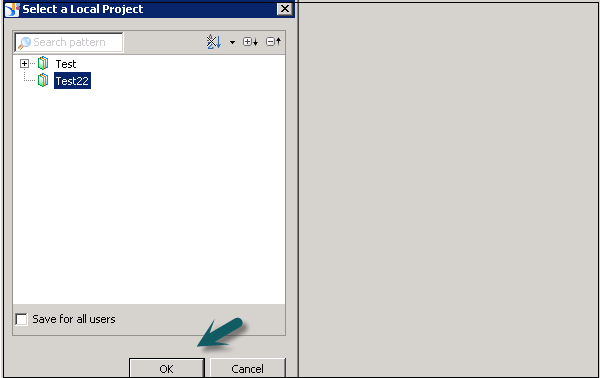
स्थानीय सुरक्षा आवश्यकता को हटाने के लिए, रिपॉजिटरी में यूनिवर्स का चयन करते समय "सभी उपयोगकर्ताओं के लिए सहेजें" विकल्प चुनें।
आईडीटी में एक यूनिवर्स को डिजाइन करने के लिए, स्थानीय परियोजना के विचारों में एक परियोजना बनाने के लिए पहला कदम है। डेटा फ़ाउंडेशन और व्यावसायिक परतों जैसे सभी संसाधनों को एक परियोजना में प्रबंधित किया जाता है। आप सूचना डिज़ाइन टूल (IDT) का उपयोग करके स्थानीय प्रोजेक्ट में नेविगेट कर सकते हैं और स्थानीय प्रोजेक्ट में संसाधनों तक पहुँच सकते हैं।
एक बार जब आप एक स्थानीय परियोजना बनाते हैं, तो विभिन्न तरीकों से इसके तहत संसाधनों को आबाद किया जा सकता है -
- आप "नया" विकल्प का उपयोग करके नए संसाधन बना सकते हैं।
- Convert .unv यूनिवर्स यूनिवर्स डिज़ाइन टूल से बनाया गया है।
- एक प्रकाशित यूनिवर्स को पुनः प्राप्त करें।
- किसी संसाधन को संपादित करने के लिए, आप स्थानीय परियोजना के तहत संसाधन पर डबल-क्लिक कर सकते हैं।

IDT में मौजूदा परियोजनाओं की जाँच
आप IDT में एक मौजूदा प्रोजेक्ट खोल सकते हैं। फ़ाइल → ओपन प्रोजेक्ट पर जाएं।

एक नयी विंडो खुलेगी। आप किसी मौजूदा प्रोजेक्ट को आयात करने के लिए रूट डायरेक्टरी या आर्काइव फाइल से चुन सकते हैं।
रूट निर्देशिका से आयात करने के लिए, ब्राउज़ पर क्लिक करें, उस परियोजना का चयन करें जिसे आप आयात करना चाहते हैं और ठीक पर क्लिक करें।
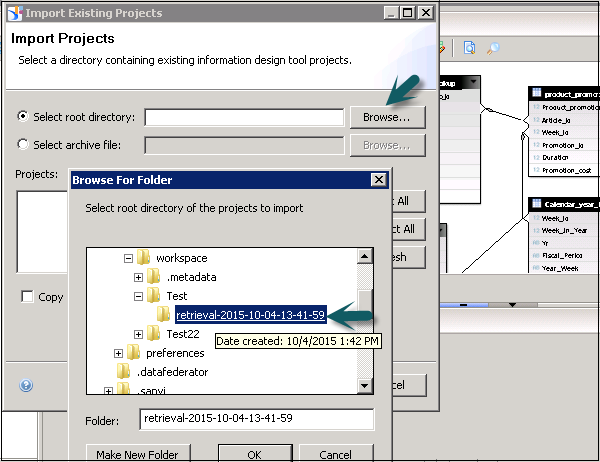
IDT में एक नया स्थानीय प्रोजेक्ट बनाना
IDT में एक नया प्रोजेक्ट बनाने के लिए, फाइल → न्यू → प्रोजेक्ट पर जाएं।

प्रोजेक्ट का नाम, स्थान दर्ज करें और समाप्त पर क्लिक करें।
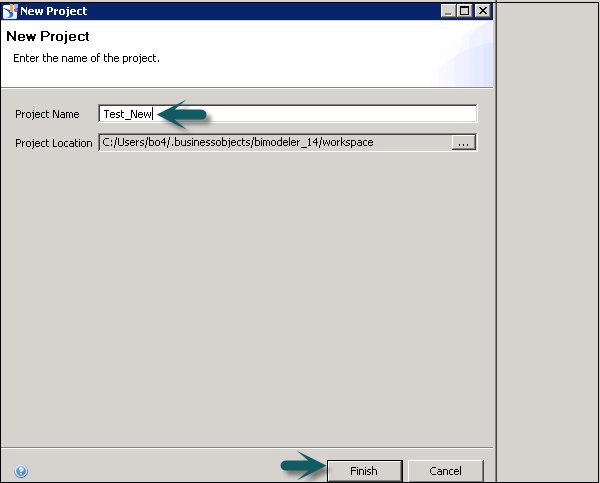
परियोजना स्थानीय परियोजनाओं के विचारों के तहत बनाई गई है।
मौजूदा परियोजना का संपादन
आप किसी मौजूदा प्रोजेक्ट को संपादित भी कर सकते हैं। फ़ाइल → ओपन प्रोजेक्ट पर जाकर एक मौजूदा प्रोजेक्ट खोलें। आप किसी भी स्थानीय प्रोजेक्ट क्षेत्र के अंतर्गत मौजूदा यूनिवर्स भी खोल सकते हैं।
एक बार जब आप एक मौजूदा प्रोजेक्ट खोलते हैं, तो आप स्थानीय प्रोजेक्ट फ़ोल्डर के तहत ऑब्जेक्ट नाम पर डबल क्लिक करके प्रत्येक ऑब्जेक्ट पर जा सकते हैं।
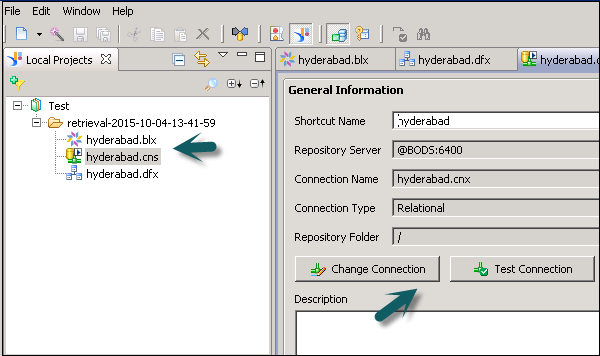
आवश्यकतानुसार बदलाव करें और क्लिक करें Save बटन।
IDT में किसी प्रोजेक्ट को हटाना
किसी मौजूदा प्रोजेक्ट को हटाने के लिए, स्थानीय प्रोजेक्ट क्षेत्र के तहत प्रोजेक्ट पर राइट-क्लिक करें।

किसी परियोजना को स्थायी रूप से हटाने के लिए, आप "प्रोजेक्ट हटाएं" संवाद बॉक्स में "डिस्क विकल्प पर परियोजना सामग्री हटाएं" का चयन कर सकते हैं।
यदि आप इस विकल्प का चयन करते हैं, तो विलोपन स्थायी है और इसे पूर्ववत नहीं किया जा सकता है। विलोपन की पुष्टि के लिए "हां" पर क्लिक करें।
यदि आपने प्रोजेक्ट सामग्री को स्थायी रूप से नहीं हटाया है, तो आप इसे उपलब्ध कराने के लिए प्रोजेक्ट खोल सकते हैं।
प्रोजेक्ट सिंक्रोनाइज़ेशन
प्रोजेक्ट सिंक्रनाइज़ेशन रिपॉजिटरी में संबद्ध प्रोजेक्ट के साथ स्थानीय प्रोजेक्ट दृश्यों में संसाधनों की तुलना करने से संबंधित है। प्रोजेक्ट सिंक्रोनाइज़ेशन का उपयोग करके, आप संसाधनों को जोड़ने / हटाने, संसाधनों के बीच अंतर का पता लगा सकते हैं। मतभेदों के आधार पर, स्थानीय परियोजना दृश्य और साझा संसाधनों को अद्यतन किया जा सकता है।
प्रोजेक्ट सिंक्रोनाइज़ेशन के तहत, दो अलग-अलग पैन हैं -
साझा प्रोजेक्ट फलक
यह सर्वर पर साझा प्रोजेक्ट में संसाधनों को सूचीबद्ध करता है। यदि संसाधन के रूप में लॉक आइकन है, तो इसका मतलब है कि संसाधन बंद है। सिंक्रनाइज़ेशन स्थिति साझा और स्थानीय प्रोजेक्ट दृश्यों में संसाधनों की तुलना करके प्रत्येक संसाधन की स्थिति को सूचीबद्ध करती है।
विभिन्न सिंक्रनाइज़ेशन स्थिति
Added Locally - स्थानीय परियोजना में एक संसाधन जोड़ा जाता है, लेकिन साझा परियोजना में नहीं।
Changed Locally - स्थानीय परियोजना में एक संसाधन बदल गया था लेकिन साझा परियोजना में नहीं।
Deleted Locally - स्थानीय परियोजना में एक संसाधन हटा दिया गया था लेकिन अभी भी साझा परियोजना में मौजूद है।
Added on server - एक संसाधन स्थानीय परियोजना में नहीं है, लेकिन साझा परियोजना में मौजूद है।
Changed on server - साझा परियोजना में एक संसाधन बदल गया था, लेकिन स्थानीय परियोजना में नहीं।
Deleted on server - संसाधन स्थानीय परियोजना में मौजूद है लेकिन साझा परियोजना में हटा दिया गया था।
Synchronize - दोनों संसाधन समान हैं।
सिंक्रनाइज़ेशन स्थिति फलक में संसाधनों की सूची
|
|
सभी संसाधन दिखाता है। यह फ़िल्टर को साफ़ करता है और उनकी स्थिति की परवाह किए बिना सभी संसाधनों को सूचीबद्ध करता है। |

|
एक स्थिति के साथ संसाधनों को दिखाता / छिपाता है Synchronized |

|
स्थानीय प्रोजेक्ट में उन संसाधनों को दिखाता / छिपाता है जो सर्वर के संबंध में बदल गए हैं। |

|
कंफ्लिक्टिंग की स्थिति वाले संसाधनों को दिखाता / छिपाता है। |
|
|
स्थानीय प्रोजेक्ट के संबंध में बदले गए सर्वर पर संसाधनों को दिखाता / छिपाता है |
प्रोजेक्ट सिंक्रोनाइज़ेशन कैसे करें?
प्रोजेक्ट सिंक्रोनाइज़ेशन करने के लिए, Windows → प्रोजेक्ट सिंक्रोनाइज़ेशन पर जाएँ।
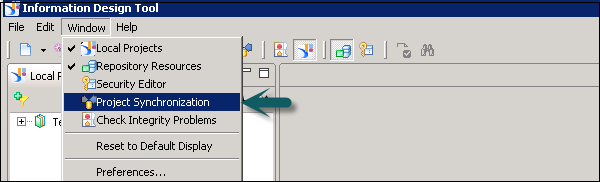
रिपॉजिटरी सिस्टम पर एक सत्र खोलने के लिए 'चेंज सेशन' पर क्लिक करें जहाँ साझा प्रोजेक्ट्स सेव हैं।
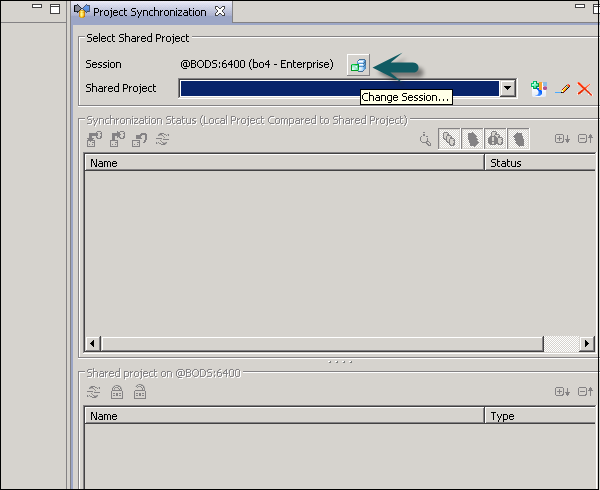
साझा प्रोजेक्ट सूची में सिंक्रनाइज़ करने के लिए किसी प्रोजेक्ट का चयन करें।

एक संसाधन लॉक करना
प्रोजेक्ट सिंक्रोनाइज़ेशन में किसी संसाधन को लॉक करने के लिए, इसे साझा प्रोजेक्ट के अंतर्गत होना चाहिए। लॉक अन्य डेवलपर्स को सूचित करता है कि आप संसाधन पर काम कर रहे हैं।
To lock a resource- साझा परियोजना सूची से साझा परियोजना का चयन करें। परियोजना का विस्तार करें। संसाधन का चयन करें → राइट क्लिक करें → लॉक पर क्लिक करें।
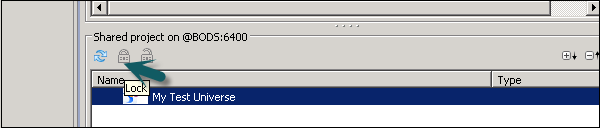
एक संसाधन अनलॉक कर रहा है
किसी संसाधन को अनलॉक करने के लिए, प्रोजेक्ट सिंक्रोनाइज़ेशन के तहत संसाधन का चयन करें। राइट क्लिक करें → अनलॉक।
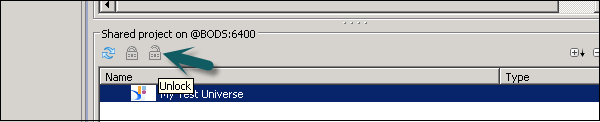
आईडीटी में बचत संसाधन
स्थानीय प्रोजेक्ट में किसी भी संसाधन को स्थानीय फ़ाइल में रिपोर्ट के रूप में सहेजना संभव है। किसी संसाधन को बचाने के लिए, किसी भी संसाधन पर राइट-क्लिक करें, इस रूप में सहेजें।
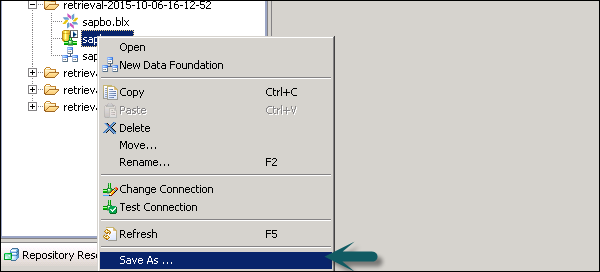
रिपोर्ट स्थान बॉक्स में, फ़ाइल पथ, फ़ाइल नाम और रिपोर्ट के लिए फ़ाइल प्रकार दर्ज करें। फ़ाइल प्रकार .pdf, .html, या .txt हो सकता है।
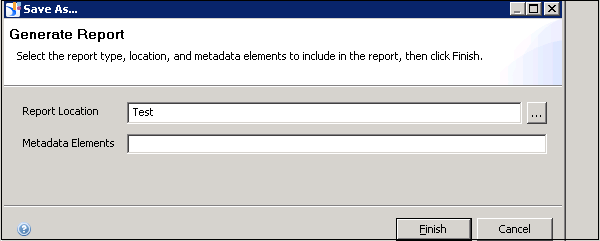
फ़ाइल पथ खोजने के लिए स्थानीय फ़ाइल सिस्टम ब्राउज़ करने के लिए, ब्राउज़ बटन पर क्लिक करें।
बड़े संसाधनों (डेटा फ़ाउंडेशन और बिज़नेस लेयर्स) के लिए, आप मेटाडेटा एलिमेंट्स बॉक्स में रिपोर्ट में शामिल करने के लिए कौन से मेटाडेटा तत्व चुन सकते हैं।
रिपोर्ट बनाने के लिए जनरेट पर क्लिक करें।
IDT में एक कनेक्शन SAP BusinessObjects रिपोर्टिंग टूल का उपयोग करके किसी रिलेशनल या OLAP डेटा स्रोत से कनेक्ट करने के लिए उपयोग किया जाता है। यह एक स्थानीय कनेक्शन या केंद्रीय भंडार में प्रकाशित कनेक्शन हो सकता है।
आईडीटी में समर्थित विभिन्न प्रकार के कनेक्शन
निम्नलिखित प्रकार के कनेक्शन हैं जो IDT में समर्थित हैं -
संबंधपरक संबंध
यह सूचना डिजाइन उपकरण में डेटा फाउंडेशन परत को डिजाइन करने के लिए उपयोग किया जाता है। आप डेटा स्रोत से टेबल और जॉइन आयात कर सकते हैं।
OLAP कनेक्शन
एक OLAP कनेक्शन का उपयोग करके, आप एक यूनिवर्स बनाते समय एक व्यावसायिक परत डिज़ाइन कर सकते हैं। यह आपको बहुआयामी स्कीमा से सीधे कनेक्ट करने और यूनिवर्स डिज़ाइन के लिए आयात करने की अनुमति देता है। बाद में, उन्हें SAP बिजनेस ऑब्जेक्ट रिपोर्टिंग टूल के साथ उपयोग किया जा सकता है।
BICS क्लाइंट
SAP NetWeaver BW से कनेक्ट करने के लिए, आप BEx क्वेरी तक पहुँच प्रदान करने के लिए SAP BICS क्लाइंट मिडलवेयर का उपयोग कर सकते हैं। आईडीटी में कनेक्शन को स्थानीय रूप से बचाया जा सकता है या उन्हें केंद्रीय भंडार में सुरक्षित और प्रकाशित किया जा सकता है।
स्थानीय कनेक्शन .cnx फ़ाइलों के रूप में सहेजे जाते हैं और उन्हें किसी भी उपयोगकर्ता द्वारा एक्सेस किया जा सकता है जो IDT चला रहा है। एक बार जब आप रिपॉजिटरी से कनेक्शन प्रकाशित करते हैं, तो उन्हें एक सुरक्षित कनेक्शन में बदल दिया जाता है।
एक सुरक्षित कनेक्शन रिपॉजिटरी में प्रकाशित होता है और कनेक्शन फ़ोल्डर में सहेजा जाता है। आप भंडार संसाधन दृश्य से सम्मिलित संबंध सम्मिलित करें और OLAP कनेक्शन आदेशों का उपयोग करके सुरक्षित कनेक्शन भी बना सकते हैं।
एक सुरक्षित कनेक्शन के प्रमुख गुण निम्नलिखित हैं -
उपयोगकर्ताओं को प्रमाणित किया जाना चाहिए।
उपयोगकर्ता अधिकारों को कनेक्शन या कनेक्शन संपत्तियों तक पहुंच प्रदान करने या अस्वीकार करने के लिए उपयोगकर्ता स्तर पर परिभाषित किया जा सकता है।
सुरक्षित कनेक्शन का उपयोग या प्रमाणित उपयोगकर्ताओं द्वारा साझा किया जा सकता है।
IDT में एक नया कनेक्शन बनाना - संबंधपरक
BI क्लाइंट के अंतर्गत सूचना डिज़ाइन टूल पर जाएं। एक नया संबंध बनाने के लिए, पहले स्थानीय प्रोजेक्ट दृश्य के तहत एक नई परियोजना के साथ शुरू करें।
नया → प्रोजेक्ट → प्रोजेक्ट नाम दर्ज करें → समाप्त पर क्लिक करें।
प्रोजेक्ट के नाम पर राइट-क्लिक करें → नया → संबंधपरक कनेक्शन।
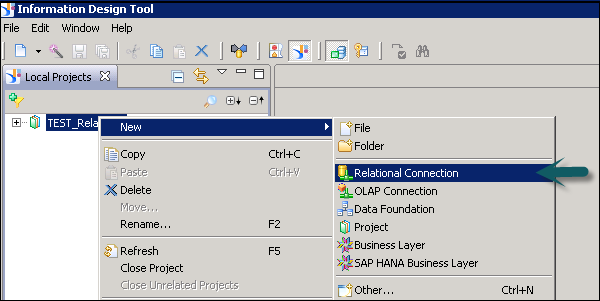
कनेक्शन / संसाधन नाम दर्ज करें → अगला क्लिक करें।
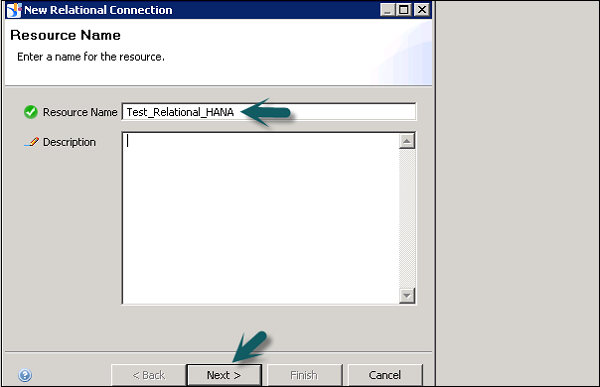
डेटा स्रोत के अनुसार मिडलवेयर का चयन करें। आप एसएपी या गैर-एसएपी को डेटा स्रोत के रूप में चुन सकते हैं और डेटाबेस से संबंध स्थापित कर सकते हैं।
हमने SAP को सूची से चुना है → SAP हाना → JDBC → अगला क्लिक करें।
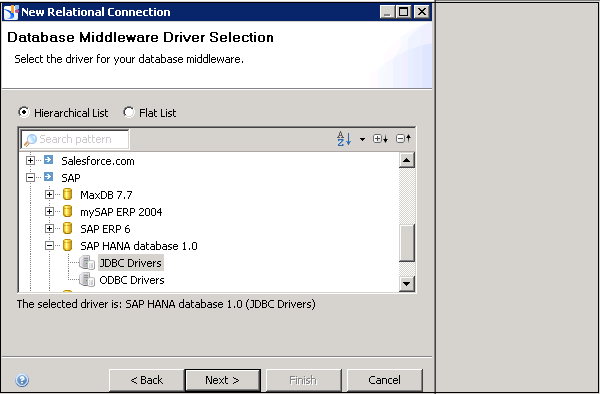
ऑथेंटिकेशन मोड, यूजर नेम और पासवर्ड डालें। होस्ट नाम और इंस्टेंस नंबर दर्ज करें और अगला क्लिक करें।
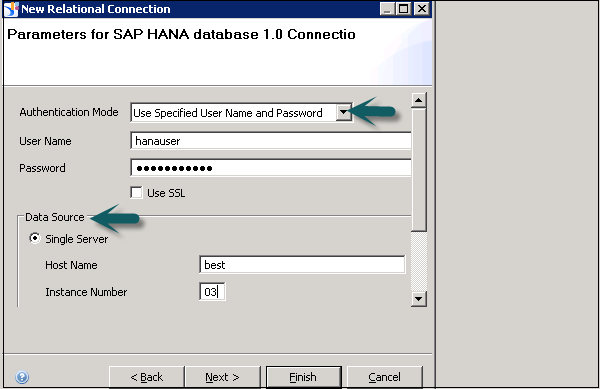
अगली विंडो में, आप कनेक्शन पैरामीटर्स को परिभाषित कर सकते हैं जैसे - टाइम आउट, एरे भ्रूण साइज़, एरे बिंद साइज़, आदि। समाप्त पर क्लिक करें।
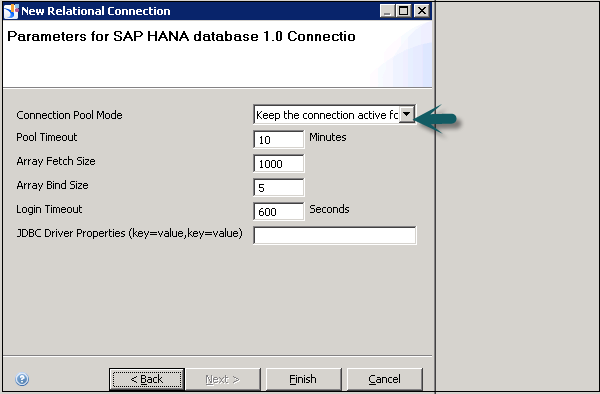
स्रोत डेटाबेस से संबंधित कनेक्शन .cnx फ़ाइल एक्सटेंशन के साथ बनाया जाता है। आप टेस्ट कनेक्शन पर क्लिक कर सकते हैं।
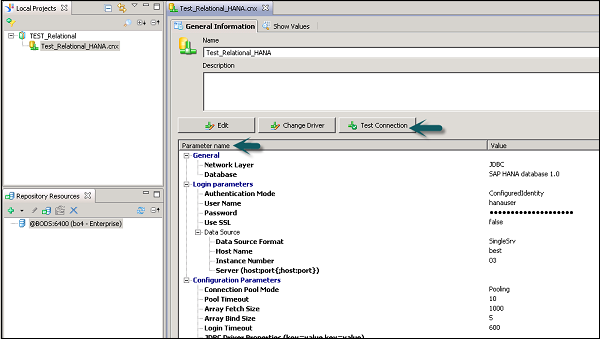
विंडो का निचला हिस्सा आपको कनेक्शन मापदंडों के बारे में बताता है - लॉगिन पैरामीटर, कॉन्फ़िगरेशन पैरामीटर आदि।
→ टेस्ट कनेक्शन → सफल
इसी तरह, आप अन्य डेटा स्रोतों के लिए एक संबंधपरक कनेक्शन बना सकते हैं।
हमें इस संबंध को उपयोग के लिए उपलब्ध कराने के लिए रिपॉजिटरी में प्रकाशित करना होगा।
कनेक्शन नाम पर राइट क्लिक करें → रिपॉजिटरी में कनेक्शन प्रकाशित करें → बीओ रिपॉजिटरी पासवर्ड दर्ज करें → कनेक्ट → समाप्त → हां।
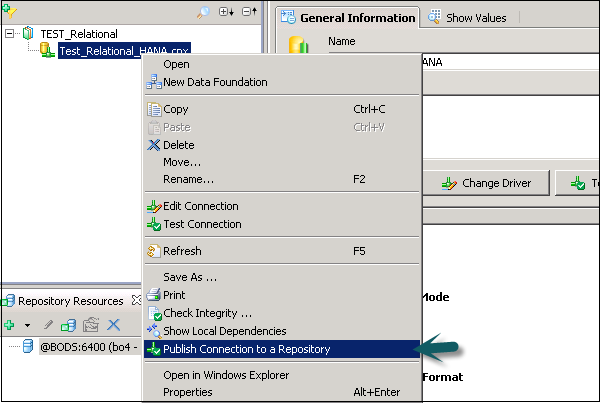
.cns- रिपोजिटरी कनेक्शन सुरक्षित
.cnx- स्थानीय असुरक्षित - यदि आप इस कनेक्शन का उपयोग करते हैं तो यह आपको रिपॉजिटरी में कुछ भी प्रकाशित करने की अनुमति नहीं देगा।
यह दिखाता है कि सूचना डिज़ाइन टूल में एक संबंधपरक कनेक्शन कैसे बनाया जा सकता है। एक कनेक्शन बनाने में शामिल होने वाले चरणों का संक्षेप में वर्णन करने के लिए -
- कनेक्शन का नाम दर्ज करें
- लक्ष्य डेटाबेस के लिए मिडलवेयर का चयन करें
- संबंधपरक डेटा स्रोत से कनेक्ट करने के लिए लॉगिन पैरामीटर दर्ज करें
- कनेक्शन को अनुकूलित करने और समाप्त करने के लिए मापदंडों को कॉन्फ़िगर और अनुकूलित करें
- इसे सुरक्षित करने के लिए बदलने के लिए, रिपॉजिटरी से कनेक्शन प्रकाशित करें
किसी कनेक्शन का नाम बदलना या हटाना
किसी कनेक्शन का नाम बदलने या हटाने के लिए, स्थानीय प्रोजेक्ट्स क्षेत्र के तहत कनेक्शन नाम पर राइट-क्लिक करें।

आप इस तरह से एक संबंधपरक कनेक्शन को हटा या संपादित भी कर सकते हैं।
IDT में एक नया कनेक्शन बनाना - OLAP
OLAP कनेक्शन का उपयोग सूचना डिज़ाइन टूल में बिजनेस लेयर को डिज़ाइन करने के लिए बहुआयामी दृश्य या डेटा मॉडल से कनेक्ट करने के लिए किया जाता है।
नया OLAP कनेक्शन बनाने के लिए, प्रोजेक्ट नाम → नया → OLAP कनेक्शन पर राइट-क्लिक करें।
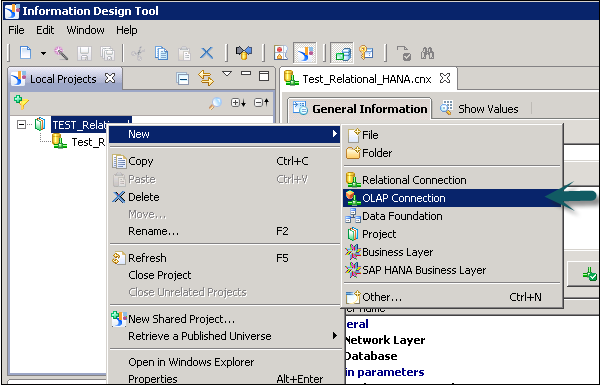
कनेक्शन का नाम, विवरण दर्ज करें और अगला क्लिक करें।
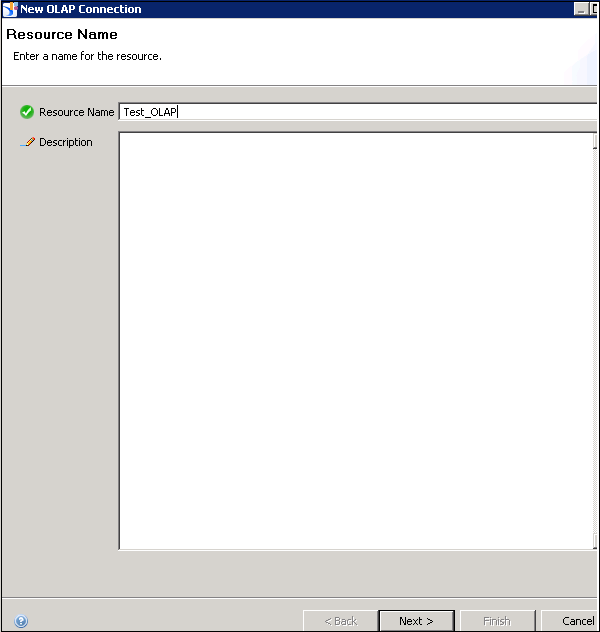
अगला, एक OLAP मिडिलवेयर ड्राइवर चुनें। यह सभी उपलब्ध OLAP डेटा स्रोतों की एक सूची दिखाता है। आप आवश्यकतानुसार किसी भी OLAP डेटा स्रोत का चयन कर सकते हैं।
ध्यान दें कि आपको डेटा फ़ाउंडेशन बनाने की आवश्यकता नहीं है, क्योंकि OLAP सीधे बिजनेस लेयर को हिट करता है। आप बिजनेस लेयर पर आयामों और उपायों और अन्य गुणों को परिभाषित कर सकते हैं।
OLAP डेटा स्रोत से कनेक्ट करने के लिए उपयुक्त मिडिलवेयर ड्राइवर का चयन करें और नेक्स्ट पर क्लिक करें।
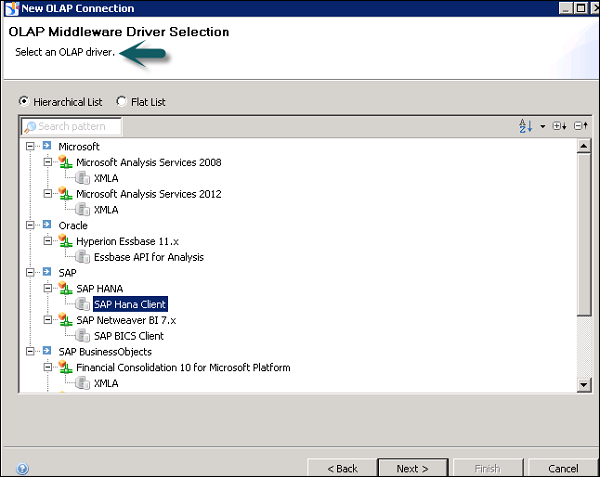
कनेक्शन पैरामीटर, प्रमाणीकरण विवरण, सिस्टम नाम, उदाहरण संख्या आदि दर्ज करें और अगला क्लिक करें।
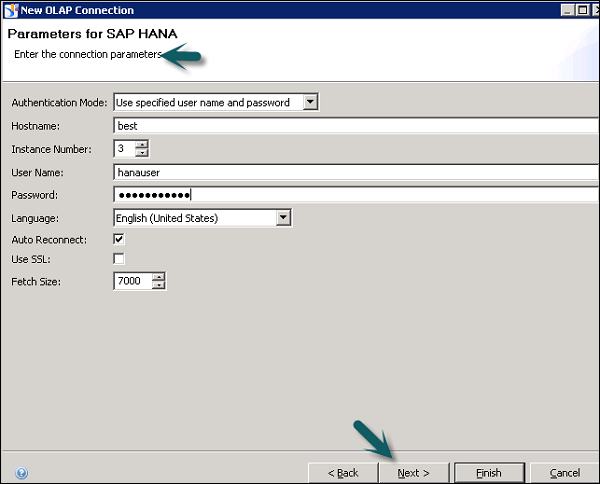
आप डिजाइन समय के भंडार में सभी क्यूब्स को जोड़ने के लिए एक विशिष्ट घन का चयन कर सकते हैं। यदि आप किसी विशेष क्यूब का चयन करते हैं, तो इस ओएलएपी कनेक्शन का उपयोग करके आप उस क्यूब में उपलब्ध वस्तुओं पर ही बिजनेस लेयर डिजाइन कर सकते हैं।
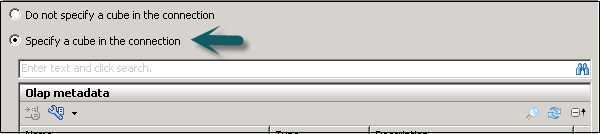
समाप्त पर क्लिक करें।
अब, आपको रिपॉजिटरी से कनेक्शन प्रकाशित करना होगा। कनेक्शन पर राइट-क्लिक करें → कनेक्शन को रिपॉजिटरी में प्रकाशित करें।
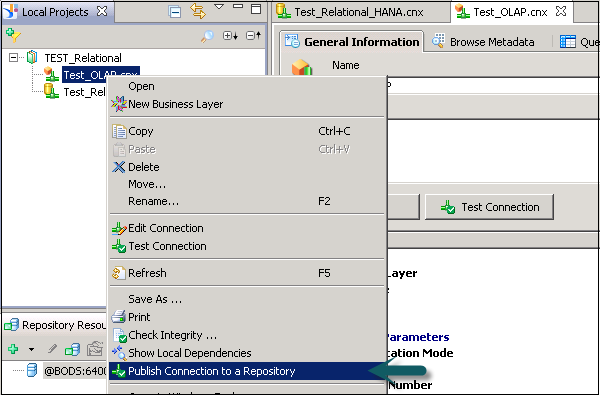
कनेक्शन के लिए लॉगिन पैरामीटर
जब आप किसी डेटा स्रोत से कनेक्ट करने के लिए IDT में एक संबंधपरक या OLAP कनेक्शन बनाते हैं, तो आपको होस्ट नाम और इंस्टेंस नंबर जैसे स्रोत डेटाबेस के लॉगिन पैरामीटर प्रदान करना होगा।
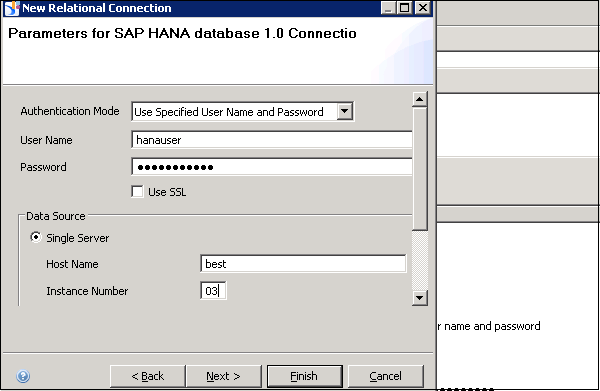
कनेक्शन पैरामीटर
कनेक्शन बनाते समय, आप विभिन्न कनेक्शन मापदंडों को कॉन्फ़िगर कर सकते हैं -
Connection Pool Mode - इसका उपयोग कनेक्शन को सक्रिय रखने के लिए किया जाता है।
Pool Timeout - जब आप कनेक्शन को सक्रिय रखने के लिए कनेक्शन पूल मोड सेट करते हैं, तो कनेक्शन को खुला रखने के लिए मिनटों में समय की लंबाई।
Array Fetch Size - यह डेटाबेस से प्राप्त की जाने वाली पंक्तियों की अधिकतम संख्या बताता है।
Example - मान लीजिए कि आपने 25 का मान दर्ज किया है और आप 150 पंक्तियों को क्वेरी करते हैं, इसलिए इसे 25 पंक्तियों में से प्रत्येक के 6 चरणों के साथ लाया जाएगा।
Array Bind Size - आईडीटी में यूनिवर्स की डिजाइनिंग के लिए इस फील्ड की जरूरत नहीं है।
Login Timeout - यह मिनटों को निर्धारित करता है कि एक कनेक्शन टाइमआउट का प्रयास करता है और एक त्रुटि संदेश प्रदर्शित होता है।
विभिन्न कस्टम पैरामीटर हैं जिन्हें ConnectInit, Hint की तरह भी परिभाषित किया जा सकता है।
एक कनेक्शन का संपादन
कनेक्शन संपादित करने के लिए, स्थानीय प्रोजेक्ट दृश्य में कनेक्शन नाम पर डबल-क्लिक करें।
सामान्य सूचना टैब पर जाएं → संपादित करें।
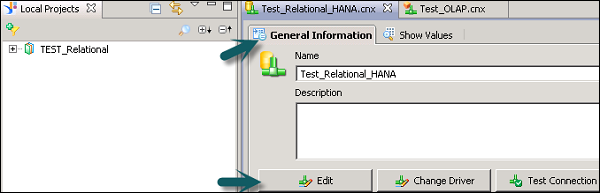
कनेक्शन मापदंडों को संपादित करने के लिए, संपादन बटन पर क्लिक करें। आप प्रमाणीकरण विवरण और कनेक्शन मापदंडों को संपादित कर सकते हैं।
मिडिलवेयर ड्राइवर को बदलने के लिए, ड्राइवर बदलें पर क्लिक करें। ड्रापडाउन सूची से ड्राइवर का चयन करें।
आप डेटाबेस सर्वर की उपलब्धता का परीक्षण भी कर सकते हैं, टेस्ट कनेक्शन पर क्लिक करें।
"कनेक्शन परिभाषा" फलक कनेक्शन के बारे में संग्रहीत जानकारी दिखाता है - लॉगिन पैरामीटर, कॉन्फ़िगरेशन पैरामीटर, आदि।
रिपॉजिटरी में संसाधनों में यूनिवर्स और रिपॉजिटरी में प्रकाशित कनेक्शन शामिल हैं। यूनिवर्स फोल्डर में सभी यूनिवर्स होते हैं जो सूचना डिज़ाइन टूल या यूडीटी का उपयोग करके प्रकाशित किए जाते हैं। कनेक्शन फ़ोल्डर में सभी कनेक्शन होते हैं जो IDT का उपयोग करके या UDT का उपयोग करके बनाए जाते हैं।
भंडार संसाधनों के प्रबंधन के दौरान आप निम्नलिखित कार्य कर सकते हैं -
सुरक्षित कनेक्शंस का प्रबंधन करना
आप किसी मौजूदा कनेक्शन को संपादित कर सकते हैं।
आप रिपॉजिटरी में एक नया संबंधपरक या OLAP कनेक्शन प्रकाशित कर सकते हैं।
आप किसी मौजूदा सुरक्षित कनेक्शन से स्थानीय प्रोजेक्ट में शॉर्टकट बना सकते हैं।
आप भंडार से सुरक्षित कनेक्शन हटा सकते हैं।
ब्रह्मांड का प्रबंधन
आप अखंडता जांच कर सकते हैं।
क्वेरी पैनल में क्वेरी को चलाने के लिए आप स्थानीय प्रोजेक्ट दृश्य के तहत यूनिवर्स पर डबल क्लिक कर सकते हैं।
आप स्थानीय परियोजना दृश्य के भंडार के तहत एक ब्रह्मांड को पुनः प्राप्त कर सकते हैं।
आप किसी यूनिवर्स को रिपॉजिटरी से नाम बदल सकते हैं या हटा सकते हैं।
आप .unv यूनिवर्स को .unx यूनिवर्स में कनवर्ट कर सकते हैं और इसे लोकल प्रोजेक्ट के तहत सेव कर सकते हैं या रिपॉजिटरी में प्रकाशित भी कर सकते हैं।
सत्र खोलना और बंद करना
एक सत्र खोलने के लिए जो पहले से ही रिपॉजिटरी में परिभाषित है, आप रिपॉजिटरी रिसोर्स व्यू का उपयोग कर सकते हैं।
रिपॉजिटरी रिसोर्स पर जाएं और राइट-सेशन → ओपन सेशन पर क्लिक करें।
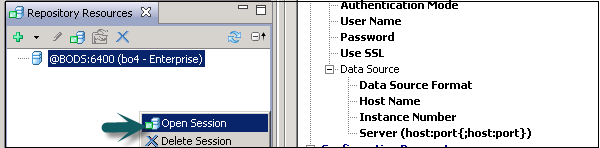
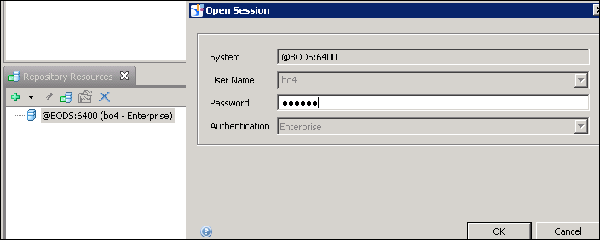
ठीक क्लिक करें और सत्र रिपॉजिटरी संसाधन अनुभाग के तहत खोला जाएगा।
आप एक नया सत्र भी डाल सकते हैं, जो पहले से रिपॉजिटरी रिसोर्स व्यू में परिभाषित नहीं है। एक सत्र सम्मिलित करने के लिए, + साइन पर क्लिक करें।
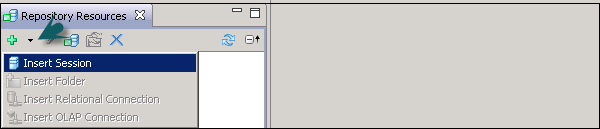
सत्र विवरण, सिस्टम, उपयोगकर्ता नाम, पासवर्ड और प्रमाणीकरण दर्ज करें। टाइप करें → ठीक है
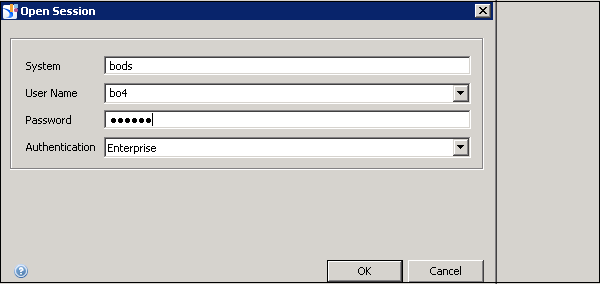
उपलब्ध वस्तुओं की सूची देखने के लिए, विस्तृत करें पर क्लिक करें और आप इसके अंदर यूनिवर्स और कनेक्शंस की सूची देख सकते हैं।
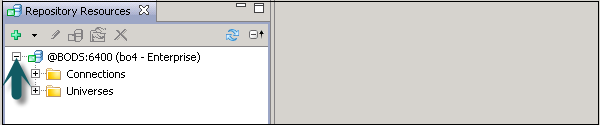
एक सत्र बंद करना
जब आप सूचना डिज़ाइन उपकरण बंद करते हैं, तो सभी सक्रिय सत्र स्वतः बंद हो जाते हैं। सत्र को व्यक्तिगत रूप से बंद करने के लिए, सत्र के नाम पर राइट-क्लिक करें और बंद करें पर क्लिक करें।

ए Data Foundationइसमें एक या एक से अधिक टेबल होते हैं और एक या अधिक रिलेशनल डेटाबेस से जुड़ते हैं जो बिजनेस लेयर का डिज़ाइन बनाते हैं। डेटा फ़ाउंडेशन परत को डिज़ाइन करने के लिए एक संबंधपरक कनेक्शन का उपयोग किया जाता है। आप डेटा फ़ाउंडेशन में कई अन्य ऑब्जेक्ट जोड़ सकते हैं जो क्षमताओं को बढ़ाता है जैसे - व्युत्पन्न टेबल, कस्टम गणना, संदर्भ, LOVs, आदि।
एकल डेटा फ़ाउंडेशन पर कई व्यावसायिक परतों को डिज़ाइन करना भी संभव है, इस प्रकार आप एकल डेटा फ़ाउंडेशन लेयर पर कई यूनिवर्स का निर्माण कर सकते हैं।
डाटा फाउंडेशन के प्रकार
सूचना डिज़ाइन टूल में, आप डेटा फ़ाउंडेशन का निर्माण कर सकते हैं - जो एकल-स्रोत सक्षम या बहु-स्रोत सक्षम है।
एकल-स्रोत डेटा फ़ाउंडेशन एकल रिलेशनल कनेक्शन का समर्थन करता है। सिंगल सोर्स डेटा फाउंडेशन एक स्थानीय या एक सुरक्षित कनेक्शन का समर्थन करता है इसलिए इस पर डिज़ाइन किया गया यूनिवर्स स्थानीय स्तर पर बनाए रखा जा सकता है या रिपॉजिटरी में प्रकाशित किया जा सकता है।
मल्टी-सोर्स इनेबल डेटा फाउंडेशन एक या अधिक रिलेशनल कनेक्शन का समर्थन करता है। जब आप डेटा फ़ाउंडेशन डिज़ाइन करते हैं तो कनेक्शंस जोड़े जा सकते हैं या बाद में जोड़े जा सकते हैं। मल्टी-सोर्स इनेबल्ड डेटा फाउंडेशन एक रिपॉजिटरी में प्रकाशित सुरक्षित कनेक्शन पर डिज़ाइन किया गया है।
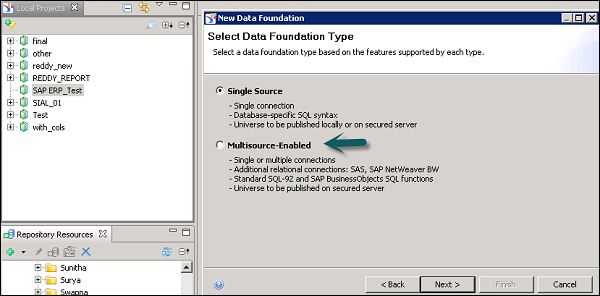
डेटा फाउंडेशन संपादक
एक डाटा फाउंडेशन संपादक को कई पैन में विभाजित किया गया है -
- फलक देखें
- गुण फलक
- ब्राउजिंग पेन
डेटा फ़ाउंडेशन व्यू फलक में टेबल और जोड़ होते हैं। मास्टर में टेबल और जॉइन होते हैं जो तार्किक तरीके से एक दूसरे से जुड़े होते हैं।
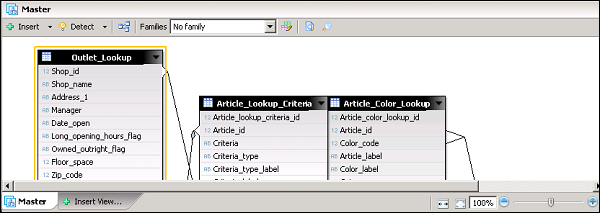
गुण फलक प्रत्येक वस्तु के गुणों को परिभाषित करता है। गुणों की जांच करने के लिए, आपको मास्टर टैब में किसी भी ऑब्जेक्ट का चयन करना होगा।
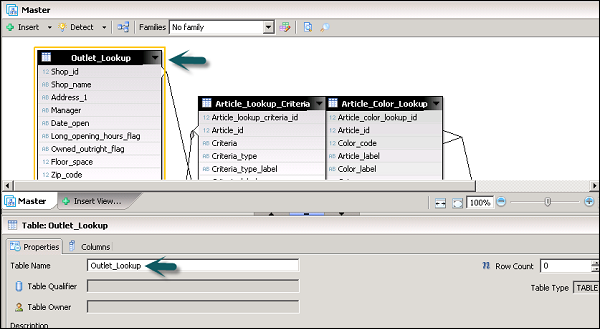
ब्राउज़िंग पेन का उपयोग करके, आप डेटा फाउंडेशन जैसे कनेक्शन, डेटा फाउंडेशन, एलियासेस और कॉन्टेक्ट्स, एलओवी और मापदंडों में विभिन्न तत्वों पर काम कर सकते हैं।
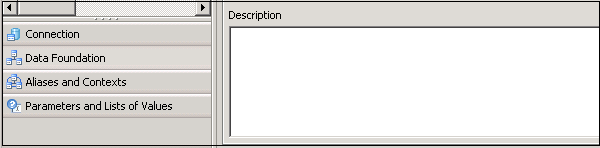
आप डेटा फ़ाउंडेशन में खोज भी कर सकते हैं। खोज करने के लिए,
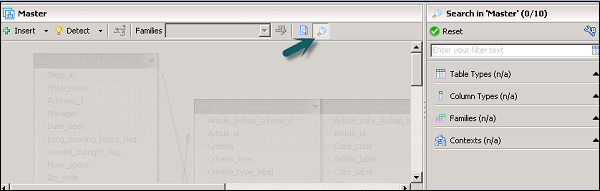
डेटा फ़ाउंडेशन बनाने के लिए, इसे स्थानीय प्रोजेक्ट दृश्य पर बनाया जा सकता है। स्थानीय प्रोजेक्ट → न्यू → डेटा फाउंडेशन के तहत राइट-क्लिक करें।
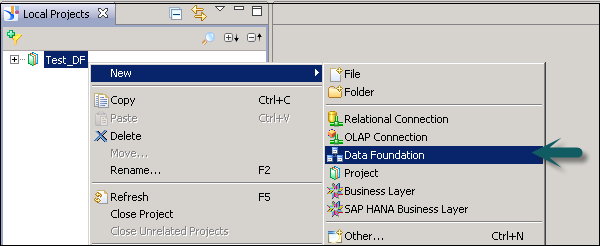
आप एकल-स्रोत सक्षम या बहु-स्रोत सक्षम का चयन कर सकते हैं। विज़ार्ड का पालन करें और कनेक्शन का चयन करें।
डेटा फ़ाउंडेशन .dfx फ़ाइल के रूप में बनाया गया है और यह डेटा फ़ाउंडेशन संपादक शुरू करता है। डेटा फ़ाउंडेशन संपादक में तालिकाओं और सम्मिलित करें।
कनेक्शन से टेबल्स डालें
कनेक्शन फलक में, कनेक्शन में तालिकाओं को खोलें और ब्राउज़ करें। आप कनेक्शन फलक में तालिकाओं को भी खोज सकते हैं। डेटा फ़ाउंडेशन मास्टर दृश्य में उन तालिकाओं को खींचें और छोड़ें जिन्हें आप जोड़ना चाहते हैं।
विज़ार्ड का उपयोग करके टेबल्स डालें
आप डेटा फ़ाउंडेशन टूल बार में इन्सर्ट + विकल्प का उपयोग करके टेबल भी डाल सकते हैं। आप टेबल, जॉइन, कीज़, व्युत्पन्न टेबल आदि डाल सकते हैं।
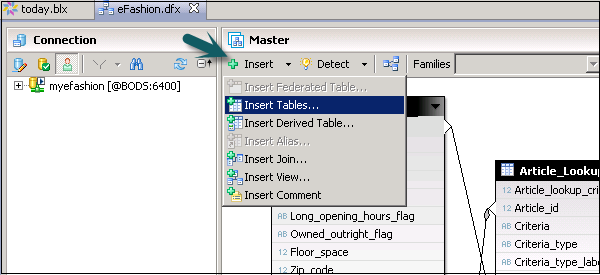
डेटा फ़ाउंडेशन में जॉइन्स डालने के लिए, आप टूलबार में इन्सर्ट ऑप्शन का उपयोग कर सकते हैं या डायलॉग बॉक्स खोलने के लिए एडिट ज्वाइन पर क्लिक कर सकते हैं।
Join to डायलॉग बॉक्स खोलने के लिए Join पर डबल क्लिक करें। कॉलम के बीच में जुड़ें का पता लगाने के लिए डिटेक्ट विकल्प का उपयोग किया जा सकता है।
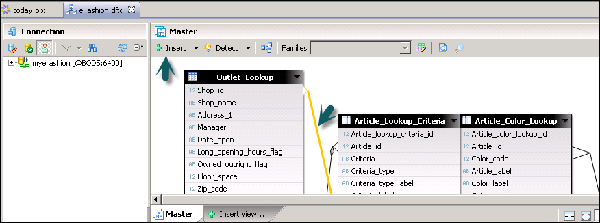
कार्डिनैलिटी को परिभाषित करने के लिए, आप टूलबार में डिटेक्ट विकल्प का उपयोग कर सकते हैं या एडिट ज्वाइन डायलॉग बॉक्स खोल सकते हैं।
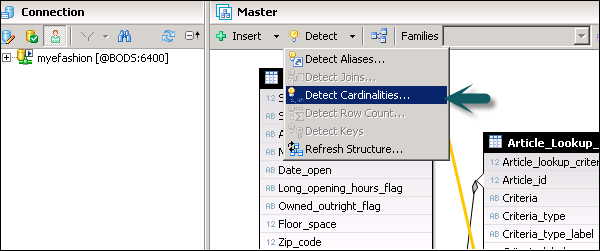
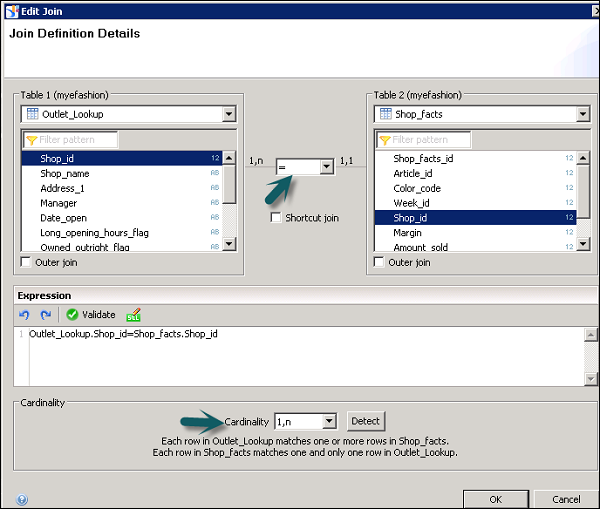
आप व्युत्पन्न टेबल, उर्फ टेबल, मापदंडों और संकेतों को जोड़ सकते हैं, LOV को संकेतों के साथ जोड़ा जा सकता है। उपनाम और संदर्भ टैब के तहत, आप क्लिक कर सकते हैंdetect aliases and contexts स्वचालित रूप से उपनाम और संदर्भों का पता लगाने के लिए।
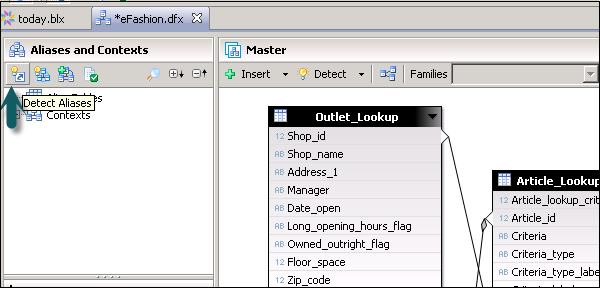
.Dfx फ़ाइल पर राइट-क्लिक करें और एक अखंडता जांच चलाने के लिए जाँच वफ़ादारी का चयन करें।
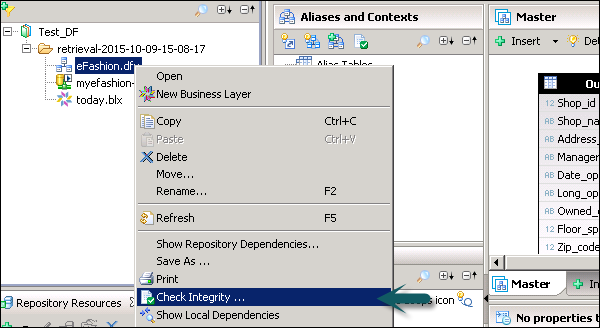
शीर्ष पर सहेजें आइकन पर क्लिक करके डेटा फ़ाउंडेशन सहेजें।
फ़िल्टर और टेबल्स डालें
कनेक्शन में एक तालिका को फ़िल्टर करने के लिए, उस कनेक्शन का चयन करें जिसके लिए आप तालिकाओं को फ़िल्टर और सम्मिलित करना चाहते हैं।
तालिका प्रकार चुनने के लिए नीचे तीर के निशान पर क्लिक करें। आप विकल्प की जाँच करके किसी विशेष तालिका प्रकार का चयन कर सकते हैं।
सभी का चयन करें / चयन रद्द करें ड्रॉपडाउन में सभी विकल्पों का चयन या अचयनित करने के लिए सभी विकल्प का उपयोग किया जाता है।
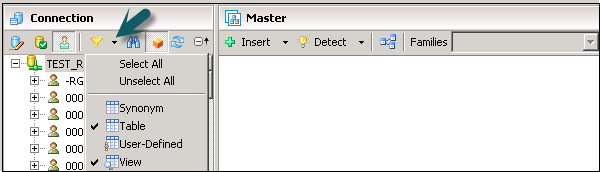
To insert the tables- डेटा फाउंडेशन व्यू में इन्सर्ट मेनू से इन्सर्ट टेबल का चयन करें। "इन्सर्ट टेबल" डायलॉग बॉक्स में डेटा फ़ाउंडेशन में परिभाषित कनेक्शन सूचीबद्ध होते हैं।
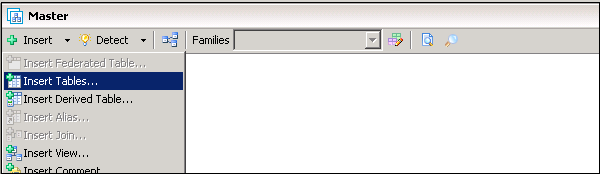
कनेक्शन में संदर्भित डेटाबेस तालिकाओं को देखने के लिए कनेक्शन का विस्तार करें।
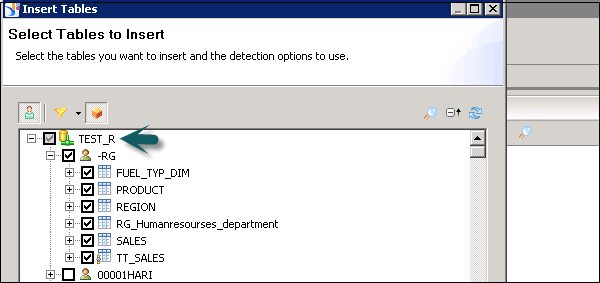
संपादन तालिका गुण
आप किसी तालिका का नाम और विवरण संपादित कर सकते हैं। तालिका प्रदर्शन से स्तंभों को निकालना, स्तंभ डेटा प्रकारों को संपादित करना और प्राथमिक कुंजियों को बदलना भी संभव है।
उस तालिका का चयन करें जिसे आप संपादित करना चाहते हैं और तालिका शीर्ष लेख → संपादित करें पर राइट-क्लिक करें।
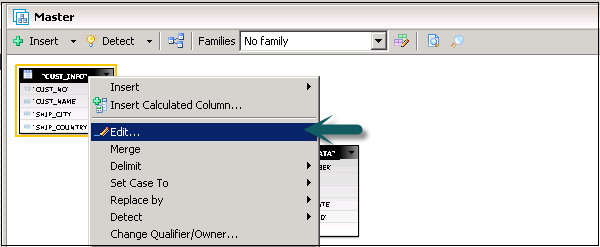
अगले संवाद बॉक्स में, आप तालिका का नाम, विवरण और स्तंभ के गुण संपादित कर सकते हैं।
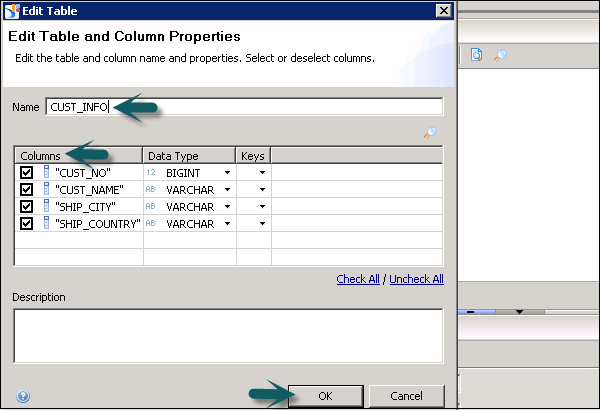
ठीक पर क्लिक करें और तालिका और स्तंभ गुण अपडेट किए जाएंगे।
स्तंभ के डेटा प्रकार बदलना
किसी तालिका में स्तंभों का डेटाटाइप बदलने के लिए, उस तालिका का चयन करें जिसे आप संपादित करना चाहते हैं और तालिका शीर्ष लेख → संपादित करें पर राइट-क्लिक करें।
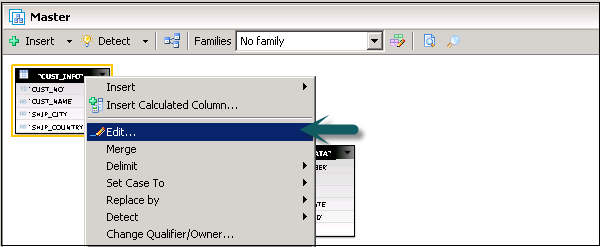
स्तंभ के डेटा प्रकार को संपादित करने के लिए, डेटा प्रकार के सामने तीर के निशान पर क्लिक करें।
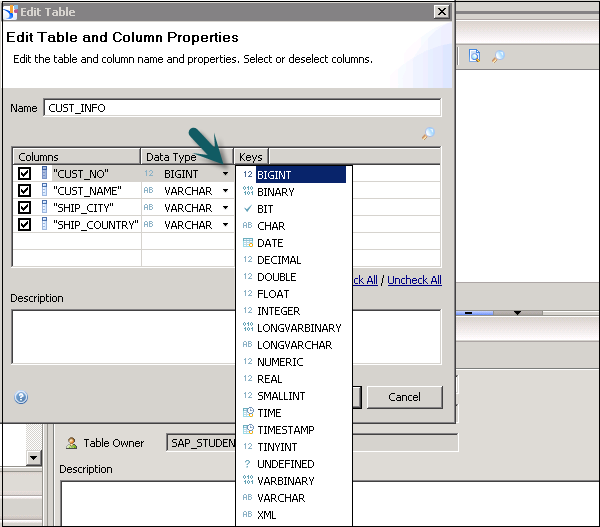
आवश्यकता के अनुसार प्रत्येक कॉलम के लिए डेटा प्रकार का चयन करें और ठीक पर क्लिक करें।
डेटा फ़ाउंडेशन में, आप क्वालिफायर और मालिकों का नाम मानक तालिकाओं में बदल सकते हैं। नाम बदलने के लिए, स्थानीय प्रोजेक्ट दृश्य में .dfx फ़ाइल पर क्लिक करके डेटा फाउंडेशन संपादक पर जाएँ।
डेटा फ़ाउंडेशन संपादक → टेबल क्वालिफायर और ओनर्स में टेबल हेडर पर राइट-क्लिक करें।
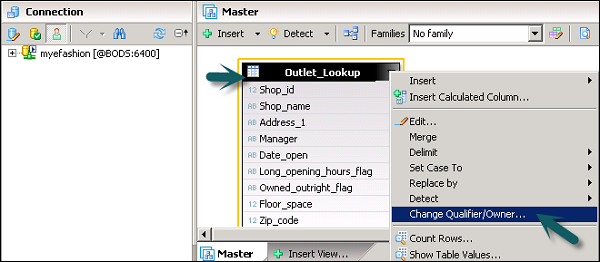
"क्वालीफ़ायर / स्वामी बदलें" संवाद बॉक्स में, क्वालिफायर फ़ील्ड में ब्राउज़ बटन पर क्लिक करें और एक नया क्वालिफायर चुनें। यदि क्वालीफ़ायर नाम डिफ़ॉल्ट रूप से सीमांकित है, तो Delimit विकल्प चुना जाता है। डिफ़ॉल्ट परिसीमन को ओवरराइड करने के लिए, Delimit का चयन करें या अचयनित करें।
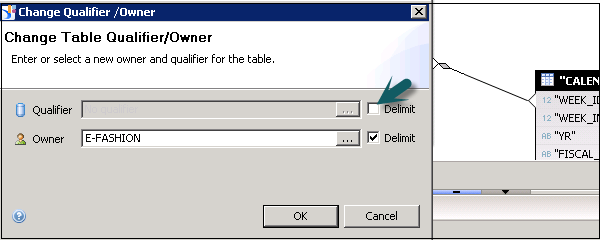
"क्वालीफ़ायर / स्वामी बदलें" संवाद बॉक्स में, क्वालिफायर फ़ील्ड में ब्राउज़ बटन पर क्लिक करें और एक नया क्वालिफायर चुनें। यदि क्वालीफ़ायर नाम डिफ़ॉल्ट रूप से सीमांकित है, तो Delimit विकल्प चुना जाता है। डिफ़ॉल्ट परिसीमन को ओवरराइड करने के लिए, Delimit का चयन करें या अचयनित करें।
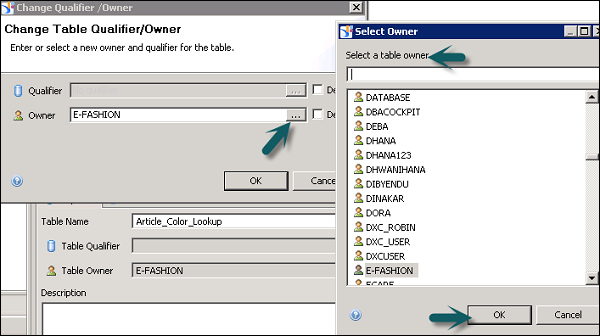
टेबल कीज़ को परिभाषित करना
डेटा फ़ाउंडेशन परत में एक तालिका में दो प्रकार की कुंजियाँ हैं -
Primary Key - एक तालिका में अद्वितीय और केवल एक प्राथमिक कुंजी।
Foreign Key - इसका उपयोग अन्य तालिका में एक अद्वितीय मूल्य से मेल खाने के लिए किया जाता है।
एक कुंजी को परिभाषित करने के लिए, डेटा फाउंडेशन संपादक पर जाएं। तालिका का चयन करें → पता लगाएँ पर क्लिक करें → कुंजी का पता लगाएं।
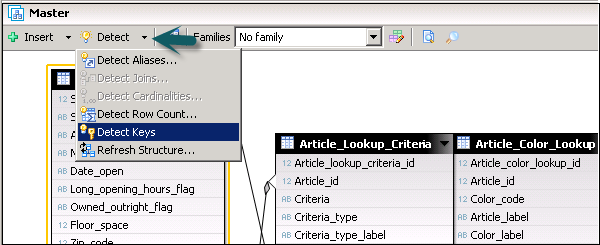
आप किसी तालिका में किसी विशेष कॉलम का चयन करके प्राथमिक कुंजी या विदेशी कुंजी के रूप में एक कॉलम को परिभाषित कर सकते हैं → राइट-क्लिक करें → कुंजी के रूप में सेट करें → प्राथमिक या विदेशी कुंजी।
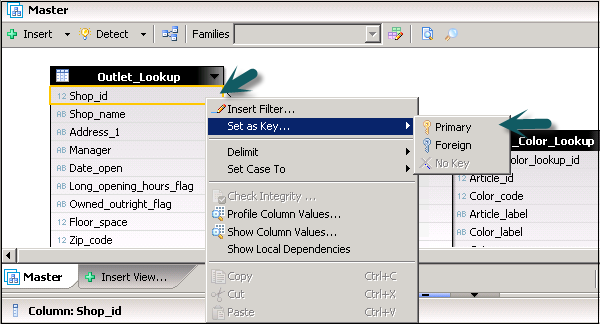
डेटा फ़ाउंडेशन में तालिकाओं को संयोजित करने के लिए जोड़ों का उपयोग किया जाता है। यह परिभाषित करता है कि तालिकाओं में डेटा को कैसे नियंत्रित किया जाता है। जब आप किसी तालिका के एक स्तंभ को अन्य स्तंभ से लिंक करते हैं तो जोड़ परिभाषित किए जाते हैं। जॉइंट्स को मैन्युअल रूप से सम्मिलित करना या डिटेक्ट जॉइन विकल्प पर क्लिक करके स्वचालित रूप से सम्मिलित करना संभव है।
नया सम्मिलित करने के लिए, सम्मिलित करें → सम्मिलित हों पर जाएं।
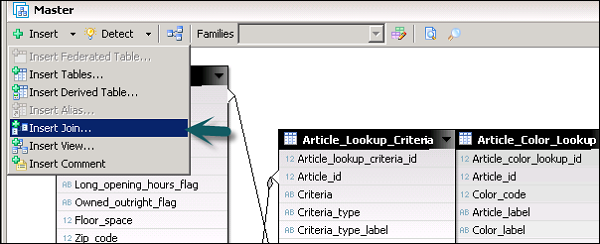
ड्रॉपडाउन से तालिका 1 का चयन करें, डेटा फाउंडेशन में सभी तालिकाओं से ड्रॉपडाउन से तालिका 2। शामिल होने के लिए तालिका 1 और तालिका 2 से कॉलम का चयन करें। आप सम्मिलित करना चाहते हैं के प्रकार का चयन करें → ठीक है।
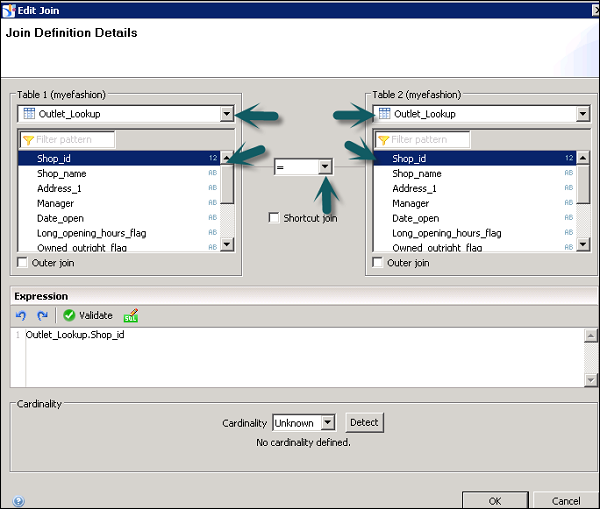
एक मौजूदा सम्मिलित संपादन
किसी मौजूदा जॉइन को संपादित करने के लिए, जॉइन पर डबल क्लिक करें और यह एडिट जॉइन एडिटर को ऊपर की तरह खोल देगा।
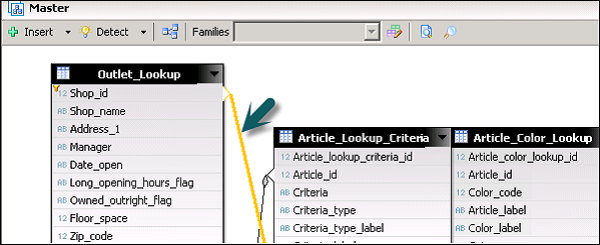
व्युत्पन्न सारणी
एक व्युत्पन्न तालिका डेटा फाउंडेशन में एक वर्चुअल टेबल है जो गणना और कार्यों का उपयोग करके अन्य तालिकाओं को जोड़ती है।
आप निम्न उद्देश्यों के लिए व्युत्पन्न तालिकाओं का उपयोग कर सकते हैं -
अन्य तालिकाओं से स्तंभों के साथ एक तालिका बनाने के लिए। स्तंभ परिभाषाओं में जटिल गणना और कार्य शामिल हो सकते हैं।
एक एकल तालिका बनाने के लिए जो दो या अधिक तालिकाओं को जोड़ती है।
एक तालिका बनाने के लिए जिसमें विभिन्न तालिकाओं से स्तंभों का चयन होता है।
व्युत्पन्न तालिका सम्मिलित करने के लिए, तालिका शीर्ष लेख → राइट क्लिक → सम्मिलित करें → व्युत्पन्न तालिका का चयन करें।
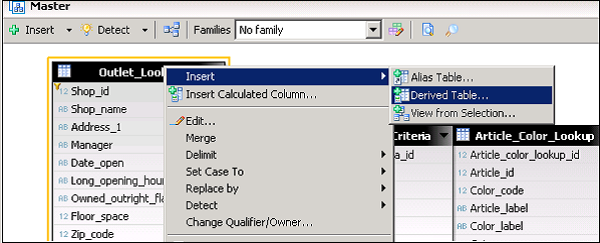
अद्वितीय नाम दर्ज करें और ठीक पर क्लिक करें।
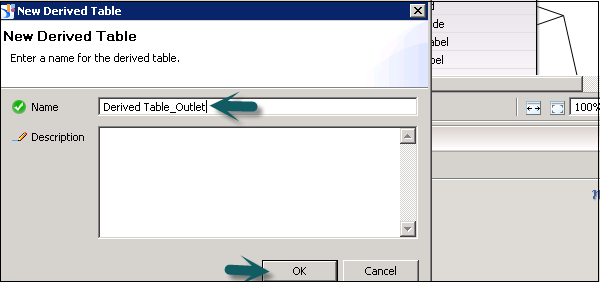
तालिका उपनाम
डेटा फाउंडेशन में एक मानक तालिका के संदर्भ में एक उपनाम तालिका को जाना जाता है। एलियास तालिका में डेटा पूरी तरह से मूल तालिका के समान है।
एलियास टेबल का उपयोग डाटा फाउंडेशन लेयर में जॉइन पथ में छोरों को तोड़ने के लिए किया जाता है। एक तालिका का नाम बदलने के लिए एक उपनाम तालिका का भी उपयोग किया जा सकता है।
एक उपनाम डालें
एक अन्य तालिका बनाने के लिए, उस तालिका का चयन करें जिस पर उपनाम बनाया जाना है। तालिका शीर्ष लेख → सम्मिलित करें → उपनाम तालिका पर राइट-क्लिक करें। एक से अधिक तालिका पर एक अन्य तालिका बनाने के लिए, कई तालिकाओं का चयन करने के लिए CTRL कुंजी का उपयोग करें।
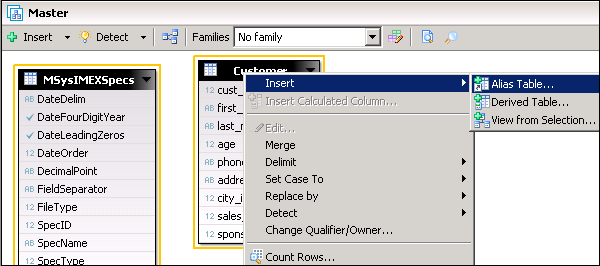
एलियास का उपयोग किसी भी लूप को तोड़ने और फैन जाल और चैस ट्रैप मुद्दों को संभालने के लिए किया जाता है।
एक उपनाम का पता लगाएं
एक उपनाम का पता लगाने के लिए, डेटा फाउंडेशन परत के तहत डिटेक्ट पर जाएं।
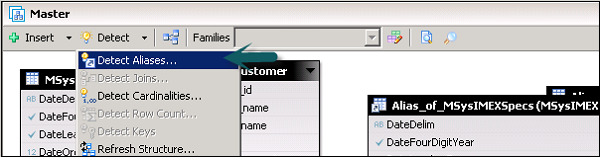
एक तालिका उपनाम का पता लगाने के लिए, निम्नलिखित स्थिति को पूरा किया जाना चाहिए।

संदर्भों
जब आप किसी अन्य तालिका का उपयोग करके लूप को तोड़ने में सक्षम नहीं होते हैं, तो डेटा फाउंडेशन में छोरों को तोड़ने के लिए भी कॉन्टेक्ट्स का उपयोग किया जाता है।
जब आपके पास कई तथ्य तालिकाएं होती हैं जो एकल आयाम तालिका से जुड़ी होती हैं, तो आप इस मामले में प्रत्येक तथ्य तालिका के लिए एक संदर्भ बनाते हैं।
एक संदर्भ में, सम्मिलित होने के लिए तीन राज्य परिभाषित हैं -
Included Joins - स्कीमा के एक हिस्से में जो अस्पष्ट है, संदर्भ में सम्मिलित योगों के साथ एक मार्ग को परिभाषित करके लूप को हल करता है।
Excluded Joins - स्कीमा के एक हिस्से में जो अस्पष्ट है, बाहर किए गए जोड़ उस पथ को परिभाषित करते हैं जो संदर्भ कभी नहीं लेगा।
Neutral Joins- वे स्कीमा के एक हिस्से में हैं जो अस्पष्ट नहीं है, और हमेशा संदर्भ के क्वेरी पथ में शामिल होते हैं। कोई भी जुड़ाव जो स्पष्ट रूप से शामिल नहीं है या बाहर रखा गया है, तटस्थ है।
एक संदर्भ को मैन्युअल रूप से परिभाषित किया जा सकता है या पता लगाने के विकल्प पर क्लिक करके।
संदर्भ का पता लगाने के लिए → स्थानीय प्रोजेक्ट्स व्यू में डेटा फाउंडेशन के नाम पर डबल-क्लिक करके डेटा फाउंडेशन एडिटर खोलें।
Aliases और Contexts फलक से, Detect Contexts आइकन चुनें।
कमांड ज्वाइन पाथ्स का विश्लेषण करती है और किसी भी लूप को हल करने के लिए संदर्भों का प्रस्ताव करती है जिन्हें अन्य तालिकाओं द्वारा हल नहीं किया जा सकता है।
अगला, कॉन्टेक्ट्स का पता लगाएँ संवाद बॉक्स खोलें, उस संदर्भ का चयन करें जिसे आप सम्मिलित करना चाहते हैं।
डेटा फ़ाउंडेशन दृश्य में हाइलाइट किए गए संदर्भ को देखने के लिए, प्रस्तावित संदर्भ नाम पर क्लिक करें। एक संलयन जो संदर्भ में शामिल है, एक सम्मिलित आइकन द्वारा दिखाया गया है
शामिल किया गया है जो बहिष्कृत आइकन द्वारा दिखाया गया है
IDT में बिजनेस लेयर में मेटाडेटा ऑब्जेक्ट्स जैसे आयाम, उपाय, विशेषताएँ और फ़िल्टर स्थितियाँ होती हैं। बिज़नेस लेयर को डेटा फ़ाउंडेशन लेयर के शीर्ष पर डिज़ाइन किया जा सकता है या सीधे इंफो क्यूब पर या हाना में एक मॉडलिंग दृश्य पर बनाया जा सकता है।
जब आप एक बिजनेस लेयर डिजाइन करते हैं, तो इसे रिपॉजिटरी या एक स्थानीय फ़ोल्डर में प्रकाशित किया जा सकता है। बिज़ रिपॉज़िटरी में प्रकाशित होने से पहले मेटाडेटा ऑब्जेक्ट्स को प्रबंधित करने के लिए व्यावसायिक परत का उपयोग किया जाता है।
बिजनेस लेयर में एक वस्तु के निम्नलिखित तीन राज्य हो सकते हैं -
Active - यह एक वस्तु की डिफ़ॉल्ट स्थिति है और क्वेरी पैनल में ऑब्जेक्ट उपलब्ध हैं।
Hidden - ये ऑब्जेक्ट मान्य हैं, लेकिन क्वेरी पैनल में छिपे हुए हैं।
Deprecated - ये ऑब्जेक्ट मान्य और छिपे हुए नहीं हैं।
Business Layer में आप विभिन्न प्रकार की वस्तुएँ बना सकते हैं -
Dimension - आयाम व्यावसायिक परत में प्रासंगिक जानकारी का प्रतिनिधित्व करता है।
Measure- उपाय तथ्यात्मक डेटा का प्रतिनिधित्व करता है जिस पर हम विश्लेषण करते हैं। ये संख्यात्मक मान हैं जहां आप एकत्रीकरण और गणना करते हैं।
Attribute - गुण को एक वस्तु के रूप में परिभाषित किया गया है जो वस्तु के बारे में अधिक जानकारी प्रदान करने के लिए किसी अन्य वस्तु के साथ जुड़ा हुआ है।
Filter- फ़िल्टर का उपयोग क्वेरी में वापस आए डेटा को सीमित करने के लिए किया जाता है। आप परिस्थितियों को बनाने और संयोजन करके आयामों और उपायों पर व्यावसायिक फ़िल्टर को परिभाषित कर सकते हैं।
OLAP डेटा स्रोत का उपयोग करते समय, आप निम्नलिखित ऑब्जेक्ट पा सकते हैं -
- Hierarchy
- Level
- जिसका नाम सेट है
- परिकलित सदस्य
एक रिलेशनल बिज़नेस लेयर का निर्माण
आप डेटा फ़ाउंडेशन के शीर्ष पर एक व्यावसायिक परत बना सकते हैं जो पहले से ही स्थानीय प्रोजेक्ट दृश्य के अंतर्गत मौजूद है।
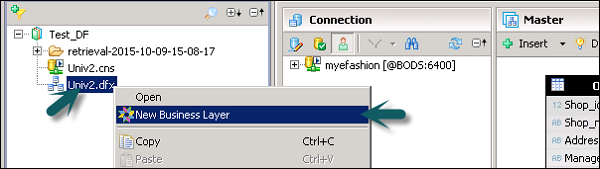
आप एक स्थानीय प्रोजेक्ट दृश्य में एक नया व्यवसाय लेयर भी बना सकते हैं। प्रोजेक्ट के नाम पर राइट-क्लिक करें → नया → बिजनेस लेयर।
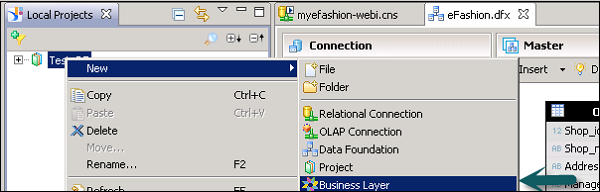
विज़ार्ड का अनुसरण करें → डेटा फ़ाउंडेशन के प्रकार का चयन करें → व्यवसाय परत नाम दर्ज करें और विवरण → डेटा फ़ाउंडेशन (.dfx) चुनें → समाप्त करें।

यह स्थानीय प्रोजेक्ट दृश्य के तहत .blx फ़ाइल बनाता है और स्वचालित रूप से व्यावसायिक परत संपादक के अंतर्गत खुलता है।
डिफ़ॉल्ट रूप से, यह व्यवसाय की परत में सभी वस्तुओं को आयाम के रूप में लेता है। आप एग्रीगेशन को परिभाषित करने के लिए शीर्ष और प्रोजेक्शन फ़ंक्शन में माप विकल्प में बारी का उपयोग करके या टाइप विकल्प का उपयोग करके मैन्युअल रूप से परिभाषित कर सकते हैं।
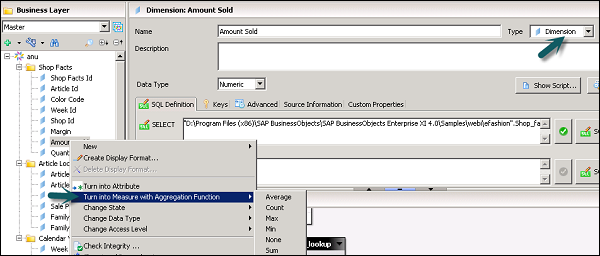
बिजनेस लेयर की कार्यक्षमता को बेहतर बनाने के लिए आप बिजनेस लेयर में विभिन्न कार्य कर सकते हैं -
आयामों के लिए वर्णनात्मक जानकारी प्रदान करने के लिए विशेषताएँ
अतिरिक्त उपाय
पूर्व-निर्धारित फ़िल्टर (अनिवार्य या वैकल्पिक) जो प्रश्नों में दिए गए डेटा को सीमित कर सकते हैं
वैकल्पिक संकेतों के साथ पैरामीटर
व्यावसायिक परत गुणों में SQL विकल्प और SQL पीढ़ी पैरामीटर सेट करें
क्वेरी प्रदर्शन को बेहतर बनाने के लिए समग्र जागरूकता सेट करें
आप बिजनेस लेयर पर एक अखंडता जांच कर सकते हैं। बिजनेस लेयर पर राइट-क्लिक करें → अखंडता की जाँच करें।
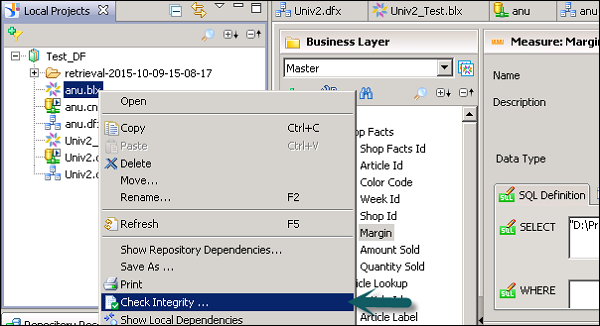
आप उन वस्तुओं का चयन कर सकते हैं जिन्हें आप अखंडता जांच करना चाहते हैं। चेक अखंडता पर क्लिक करें। बिजनेस लेयर को सेव करने के लिए सबसे ऊपर दिए गए सेव आइकन पर क्लिक करें।
एक व्यापार परत के लिए नामकरण और डेटा स्रोत
जब आप किसी व्यावसायिक परत और उसके विवरण का नाम दर्ज करते हैं, तो यह यूनिवर्स के नाम को परिभाषित करता है जो व्यावसायिक परत से प्रकाशित होता है।
Business Layer बनाने के लिए, आप दो प्रकार के डेटा स्रोतों का चयन कर सकते हैं: रिलेशनल और एक OLAP डेटा स्रोत।
Relational - व्यावसायिक परत एक डेटा फ़ाउंडेशन पर आधारित होती है जब आप एक संबंधपरक डेटा स्रोत का उपयोग करते हैं।
OLAP - बिजनेस लेयर एक OLAP क्यूब पर आधारित है।
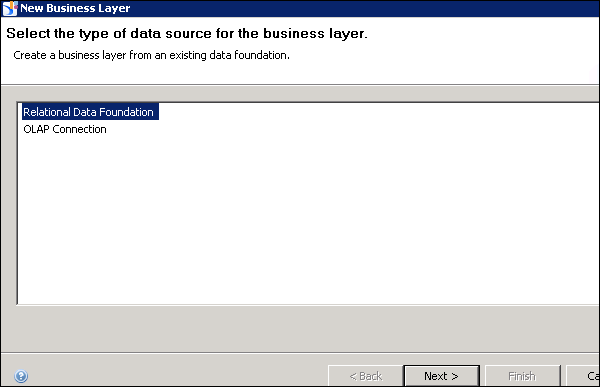
एक OLAP बिजनेस लेयर का निर्माण
आप स्थानीय प्रोजेक्ट दृश्य में OLAP व्यवसाय परत बना सकते हैं। प्रोजेक्ट के नाम पर राइट-क्लिक करें → नया → बिजनेस लेयर।
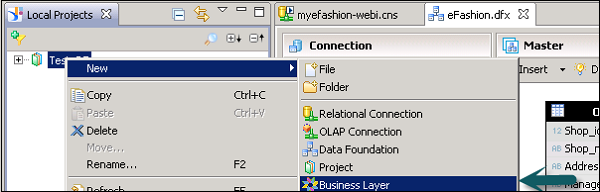
विज़ार्ड का अनुसरण करें → डेटा फाउंडेशन का प्रकार चुनें OLAP → व्यवसाय परत नाम दर्ज करें और विवरण → अगला क्लिक करें।
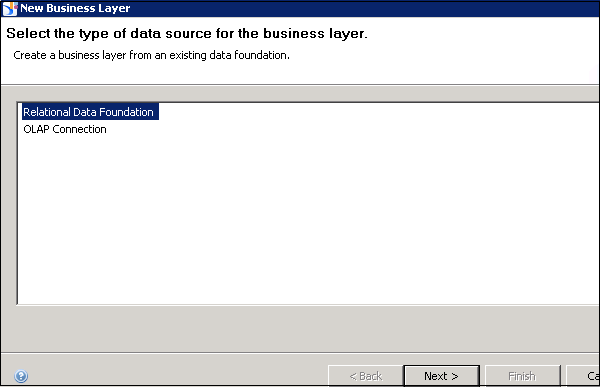
क्यूब के आधार पर व्यावसायिक परत में वस्तुओं को स्वचालित रूप से डाला जाता है। Business Layer में सुविधाओं को बढ़ाने के लिए आप निम्नलिखित कार्य जोड़ सकते हैं -
विश्लेषणात्मक आयामों, पदानुक्रमों और विशेषताओं का उपयोग करना
नामित सेट
परिकलित सदस्य
उपाय डालें
प्रश्नों में दिए गए डेटा को सीमित करने के लिए पूर्व-निर्धारित फ़िल्टर (अनिवार्य या वैकल्पिक)
वैकल्पिक संकेतों के साथ पैरामीटर
एक शीघ्रता के साथ जुड़े मूल्यों की सूची
क्वेरी परत में देखी गई वस्तुओं को प्रतिबंधित करने के लिए व्यावसायिक परत के विचार
आप एक अखंडता जांच कर सकते हैं और शीर्ष पर स्थित सहेजें आइकन पर क्लिक करके व्यावसायिक परत को बचा सकते हैं।
व्यापार परत संपादक
बिजनेस लेयर एडिटर का उपयोग बिजनेस लेयर ऑब्जेक्ट्स और उसके गुणों को कुशलतापूर्वक प्रबंधित करने के लिए किया जाता है। बिजनेस लेयर के संपादक को तीन पैन में बांटा गया है -
- ब्राउजिंग पेन
- संपादन फलक
- डेटा स्रोत फलक
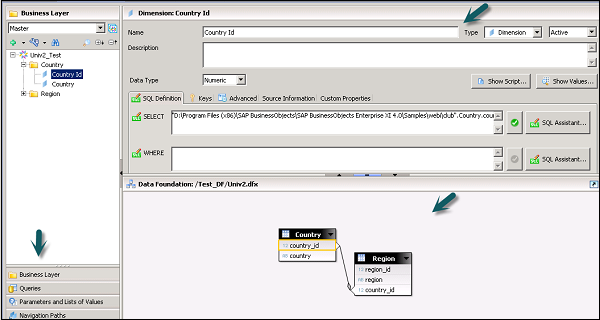
व्यवसाय परत ब्राउज़िंग फलक में व्यवसाय परत के विभिन्न तत्व होते हैं -
- व्यवसाय की परत
- Queries
- पैरामीटर और LOVs
- नेविगेशन पथ
व्यवसाय परत संपादन फलक आपको उन वस्तुओं के गुणों को संपादित करने की अनुमति देता है जिन्हें आप ब्राउज़िंग फलक में चुनते हैं।
आप ऑब्जेक्ट का नाम, विवरण, प्रकार और प्रोजेक्शन फ़ंक्शन को परिभाषित कर सकते हैं। आप SQL परिभाषा, स्रोत जानकारी, कस्टम गुण और अग्रिम गुण भी देख सकते हैं।
डेटा स्रोत फलक में डेटा फ़ाउंडेशन या OALP डेटा स्रोत के बारे में जानकारी होती है।
अलग-अलग टैब हैं जो बिजनेस लेयर प्रॉपर्टीज के अंतर्गत आते हैं।
गुण
इसमें व्यावसायिक परत, विवरण, सारांश, परिवर्तन डेटा फ़ाउंडेशन और पैरामीटर सबबेस का नाम शामिल है।
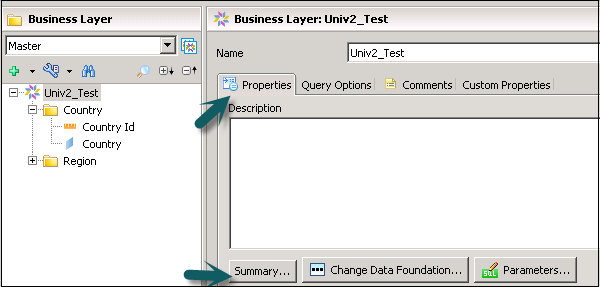
सारांश टैब आपको व्यवसाय परत में सभी वस्तुओं का सारांश देता है।
डेटा फाउंडेशन को बदलने के लिए Change Data Foundation का उपयोग किया जाता है।
पैरामीटर का उपयोग क्वेरी स्क्रिप्ट मापदंडों के मूल्य को बदलने के लिए किया जाता है।
क्वेरी विकल्प
यह क्वेरी निष्पादन गुणों को परिभाषित करता है - क्वेरी निष्पादन के लिए पारित समय को सीमित करने के लिए पंक्तियों की संख्या, मिनटों की संख्या।
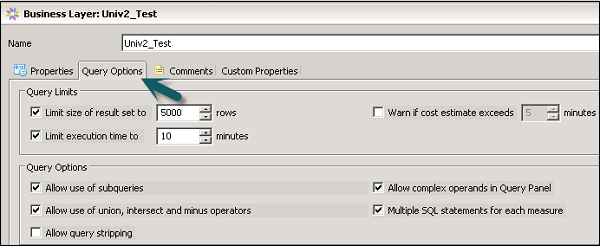
टिप्पणियाँ
आप इस टैब में बिजनेस लेयर के बारे में टिप्पणी जोड़ सकते हैं।
कस्टम गुण
इसका उपयोग Business Layer के लिए कस्टम गुण जोड़ने के लिए किया जाता है।
व्यापार परत - वस्तुओं और सारांश
Properties - इसमें बिज़नेस लेयर, विवरण, सारांश, परिवर्तन डेटा फ़ाउंडेशन और पैरामीटर सबबेस का नाम शामिल है।
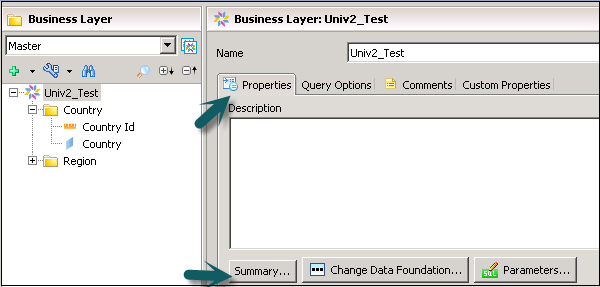
आपको एक नई विंडो में बिजनेस लेयर सारांश मिलेगा।
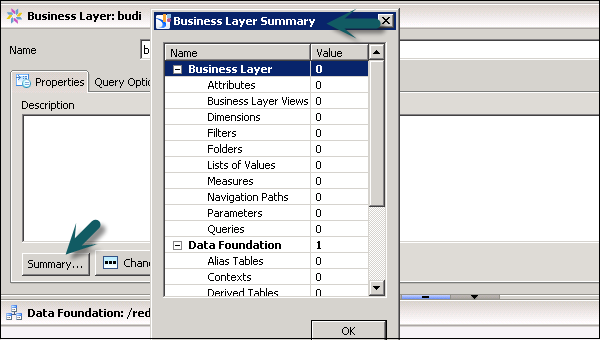
बिज़नेस लेयर में एक फोल्डर जोड़ने के लिए, इंसर्ट + विकल्प पर क्लिक करें और बिज़नेस प्लेयर में फोल्डर डालने के लिए एक फोल्डर चुनें।
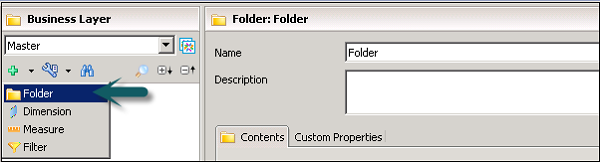
इस फ़ोल्डर के लिए निम्न गुण सेट किए जा सकते हैं क्योंकि यह क्वेरी पैनल में दिखाई देता है।
- नाम और विवरण
- सक्रिय स्थिति - सक्रिय, छिपी, पदावनत
- Contents
फ़ोल्डर में ऑब्जेक्ट्स की एक सूची जो आपको उन गुणों को परिभाषित करने देती है जो बताती हैं कि ऑब्जेक्ट का उपयोग क्वेरी में (परिणाम के लिए, फ़िल्टर के लिए, सॉर्ट के लिए) किया गया है। आप सूची के दाईं ओर ऊपर और नीचे तीर कुंजियों का उपयोग करके फ़ोल्डर में ऑब्जेक्ट के क्रम को बदल सकते हैं।
Custom Properties - वैकल्पिक क्षेत्र
Inserting and Editing Dimensions- आप एक मौजूदा आयाम को संपादित कर सकते हैं और एक नया आयाम भी डाल सकते हैं। मौजूदा आयाम को संपादित करने के लिए, व्यवसाय परत में आयाम का चयन करें।
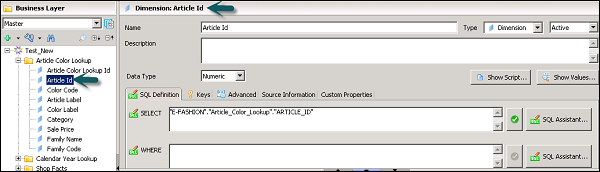
एक नया आयाम सम्मिलित करने के लिए, उस फ़ोल्डर का चयन करें जिसमें आप एक आयाम सम्मिलित करना चाहते हैं → शीर्ष → आवेषण पर सम्मिलित करें विकल्प पर क्लिक करें।
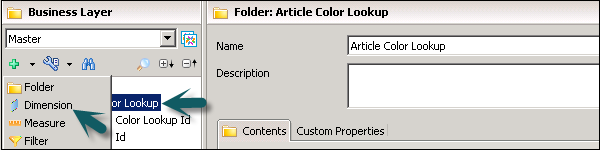
यह लक्ष्य फ़ोल्डर में एक नया आयाम जोड़ेगा। आप गुण फलक में किसी अतिरिक्त आयाम के गुणों को परिभाषित कर सकते हैं।
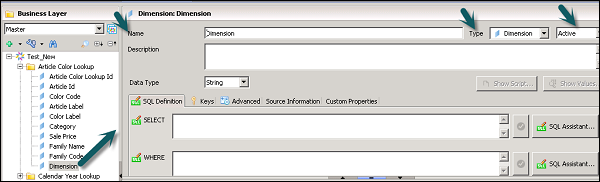
उपरोक्त स्क्रीनशॉट में निम्नलिखित टैब हैं -
- Name
- Description
- डाटा प्रकार
- State
- OLAP परिभाषा की एसक्यूएल
- कुंजी टैब
- उन्नत टैब
- स्रोत जानकारी, आदि
कुंजी परिभाषित करना
यह विकल्प उन आयामों के लिए उपलब्ध है जो डेटा फ़ाउंडेशन पर बनाए गए हैं। बिज़नेस लेयर में कीज़ को डिफाइन करने के लिए, बिज़नेस लेयर पेन में डाइमेंशन को चुनें। आयाम गुणों के अंतर्गत → कुंजी टैब।
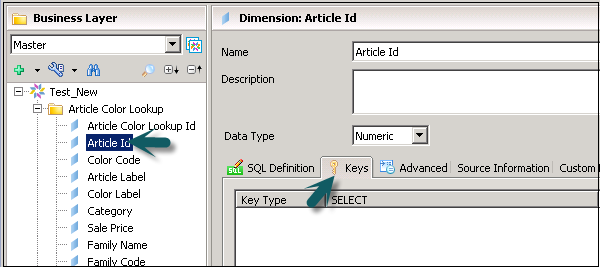
एक कुंजी जोड़ने के लिए, कुंजी टैब में नीचे स्क्रॉल करें और ऐड कुंजी बटन पर क्लिक करें। आप एक प्राथमिक कुंजी और कई विदेशी कुंजी परिभाषित कर सकते हैं।

डेटाबेस में मौजूदा कुंजियों का पता लगाने के लिए, आप डिटेक्ट टैब पर क्लिक कर सकते हैं। कुंजी प्रकार को बदलने के लिए, आप ड्रॉपडाउन पर क्लिक कर सकते हैं। सक्रिय में कुंजी बदलने के लिए, सक्रिय कॉलम पर क्लिक करें।
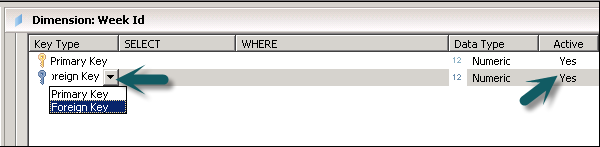
परिवर्तनों को सहेजने के लिए, शीर्ष पर स्थित सहेजें आइकन पर क्लिक करें।
उपायों को परिभाषित करना
आप एक मौजूदा उपाय संपादित कर सकते हैं और एक नया उपाय भी डाल सकते हैं। मौजूदा उपाय को संपादित करने के लिए, बिजनेस लेयर में माप का चयन करें।
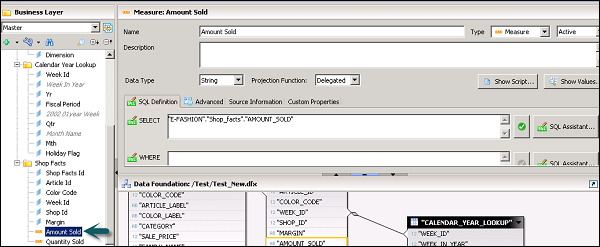
एक नया उपाय सम्मिलित करने के लिए, उस फ़ोल्डर का चयन करें जिसमें आप एक माप सम्मिलित करना चाहते हैं → शीर्ष → माप पर सम्मिलित करें विकल्प पर क्लिक करें।
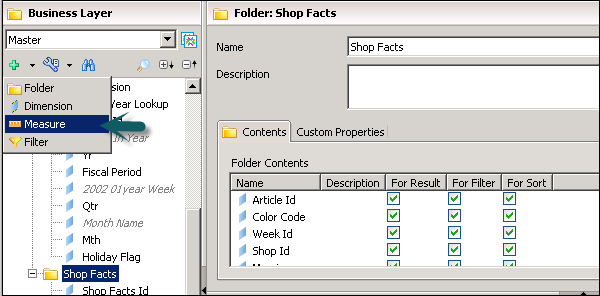
यह लक्ष्य फ़ोल्डर में एक नया उपाय जोड़ेगा। आप गुण फलक में एक अतिरिक्त माप के गुणों को परिभाषित कर सकते हैं। आप उपायों के लिए प्रोजेक्शन फ़ंक्शन को परिभाषित कर सकते हैं। इसी तरह, आप एक व्यावसायिक परत में विशेषताओं को परिभाषित कर सकते हैं।
फिल्टर जोड़ना
आप एक मौजूदा फ़िल्टर संपादित कर सकते हैं या एक नया फ़िल्टर जोड़ सकते हैं। एक नया फ़िल्टर सम्मिलित करने के लिए, फ़ोल्डर का चयन करें और सम्मिलित करें पर क्लिक करें।
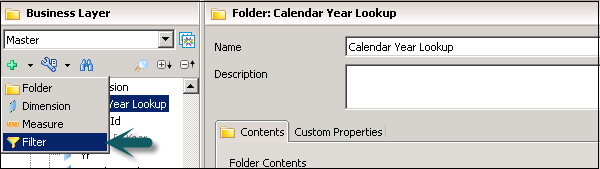
पदानुक्रम जोड़ना
आप केवल OLAP Business Layer में पदानुक्रम सम्मिलित कर सकते हैं। आप किसी मौजूदा पदानुक्रम को संपादित कर सकते हैं या एक नया पदानुक्रम जोड़ सकते हैं।
मौजूदा पदानुक्रम को संपादित करने के लिए |
पदानुक्रम का चयन करें |
एक पदानुक्रम डालने के लिए |
उस फ़ोल्डर या विश्लेषण आयाम का चयन करें जिसमें आप पदानुक्रम सम्मिलित करना चाहते हैं। शीर्ष स्तर पर एक पदानुक्रम सम्मिलित करने के लिए, ट्री में शीर्ष नोड (व्यावसायिक परत नाम) का चयन करें। दबाएं Insert object |
आप एक पदानुक्रम के निम्नलिखित गुणों को परिभाषित कर सकते हैं -
- नाम और विवरण
- राज्य - सक्रिय, छिपा या पदावनत
- MDX परिभाषा
- अग्रिम टैब
- कस्टम गुण
- स्रोत की जानकारी
आप व्यापार परत में एक पदानुक्रम में निम्नलिखित वस्तुओं को परिभाषित कर सकते हैं -
- Levels
- Attributes
- नामित सेट
- परिकलित सदस्य
नामित सेट को परिभाषित करना
आप नाम सेट को केवल OLAP व्यावसायिक परत में सम्मिलित कर सकते हैं। आप किसी मौजूदा नामित सेट को संपादित कर सकते हैं या एक नया नाम सेट जोड़ सकते हैं।
एक बार नामित सेट को परिभाषित करने के बाद, आप नामांकित सेट के विभिन्न गुणों को परिभाषित कर सकते हैं -
किसी मौजूदा नामित सेट को संपादित करने के लिए |
नामित सेट का चयन करें |
एक नामित सेट सम्मिलित करने के लिए |
उस फ़ोल्डर, विश्लेषण आयाम, या पदानुक्रम का चयन करें जिसमें आप नामित सेट सम्मिलित करना चाहते हैं। शीर्ष स्तर पर एक नामित सेट सम्मिलित करने के लिए, ट्री में शीर्ष नोड (व्यावसायिक परत नाम) का चयन करें। दबाएं Insert object |
एक वस्तु के लिए SQL और MDX को परिभाषित करना
व्यावसायिक परत में किसी ऑब्जेक्ट की SQL / MDX अभिव्यक्ति को परिभाषित करने के लिए, ऑब्जेक्ट का चयन करें। ऑब्जेक्ट गुण फलक में, SQL परिभाषा टैब का चयन करें।
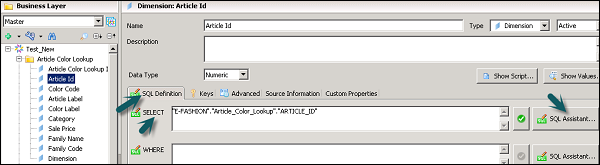
आप सीधे चयन कथन दर्ज कर सकते हैं या SQL अभिव्यक्ति को परिभाषित करने के लिए SQL सहायक बटन पर क्लिक कर सकते हैं। आप योग (efashion। "Shop_facts"। "Amount_sold") जैसे उपायों के लिए एकत्रीकरण को परिभाषित कर सकते हैं।
कथन को सीधे दर्ज करें, या कथन बनाने के लिए SQL संपादक का उपयोग करने के लिए SQL सहायक बटन पर क्लिक करें।
मुख्य टूलबार में सेव आइकन पर क्लिक करके व्यावसायिक परत को सहेजें।
आप व्यावसायिक परत में डाली गई वस्तुओं के लिए MDX अभिव्यक्ति को संपादित कर सकते हैं। यदि आप एक देशी वस्तु की परिभाषा को संपादित करना चाहते हैं (व्यवसाय की परत बनने पर क्यूब से स्वचालित रूप से उत्पन्न एक वस्तु), देशी वस्तु की प्रतिलिपि बनाएँ और प्रतिलिपि संपादित करें।
स्थानीय प्रोजेक्ट्स दृश्य में व्यवसाय परत नाम को डबल-क्लिक करके संपादक में व्यावसायिक परत खोलें।
व्यवसाय परत फलक में, ऑब्जेक्ट का चयन करें।
ऑब्जेक्ट गुण फलक में, MDX परिभाषा टैब का चयन करें।
अभिव्यक्ति को सीधे दर्ज करें, या कथन बनाने के लिए MDX संपादक का उपयोग करने के लिए MDX सहायक बटन पर क्लिक करें।
एक्सेस स्तर सेट करना
आप किसी वस्तु के विभिन्न उपयोग स्तरों को परिभाषित कर सकते हैं -
- Private
- Public
- Controlled
- Restricted
- Confidential
जब आप किसी ऑब्जेक्ट को सार्वजनिक रूप से परिभाषित करते हैं, तो सभी उपयोगकर्ता ऑब्जेक्ट तक पहुंच सकते हैं। यदि किसी ऑब्जेक्ट को प्रतिबंधित के रूप में परिभाषित किया गया है, तो केवल उन उपयोगकर्ताओं को जिन्हें प्रतिबंधित या उच्च स्तर तक पहुंच प्रदान की जाती है, वे पहुंच प्राप्त कर सकते हैं।
वस्तुओं के एक्सेस स्तर को परिभाषित करने के लिए
व्यावसायिक परत में उस वस्तु का चयन करें जिसके लिए आप पहुँच स्तर को परिभाषित करना चाहते हैं। आप कई वस्तुओं का चयन करने के लिए CTRL कुंजी का उपयोग कर सकते हैं। ऑब्जेक्ट पर राइट-क्लिक करें → एक्सेस स्तर बदलें।
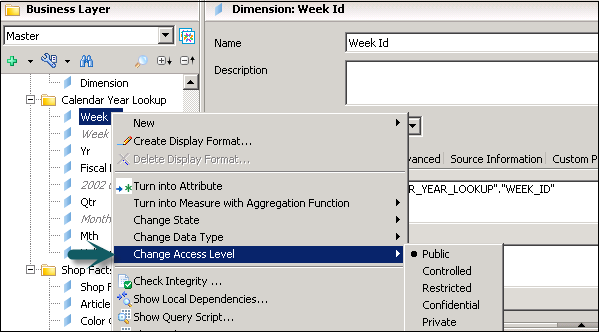
किसी ऑब्जेक्ट के लिए पहुँच स्तर को "उन्नत" टैब में भी परिभाषित किया जा सकता है।
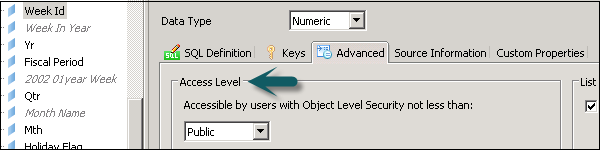
वस्तुओं के लिए प्रदर्शन प्रारूप को परिभाषित करना
प्रदर्शन विकल्प का उपयोग किसी वस्तु के लिए प्रदर्शन प्रारूप बनाने, संपादित करने या हटाने के लिए किया जा सकता है। डिफ़ॉल्ट रूप से, ऑब्जेक्ट का कोई प्रारूप नहीं है।
निम्न स्क्रीनशॉट में दिखाए गए अनुसार किसी ऑब्जेक्ट के उन्नत टैब पर जाएं।

बिजनेस लेयर फलक में प्रदर्शित वस्तुओं की संख्या को सीमित करने के लिए व्यावसायिक परत के विचारों का उपयोग करके व्यावसायिक परत वस्तुओं के प्रदर्शन को संशोधित करना संभव है। समूह ऑब्जेक्ट्स के लिए व्यावसायिक परत दृश्यों का उपयोग करें जो एक व्यावसायिक संबंध साझा करते हैं।
क्वेरी पैनल में बिजनेस लेयर व्यू को चुना जा सकता है। आप कुछ उपयोगकर्ताओं या समूहों को व्यावसायिक स्तर की वस्तुओं के उपयोग को मंजूरी देने या अस्वीकार करने के लिए सुरक्षा को परिभाषित करने के लिए व्यावसायिक परत के विचारों का उपयोग कर सकते हैं।
बिजनेस लेयर व्यू बनाना
व्यावसायिक परत दृश्य बनाने या संपादित करने के लिए, स्थानीय परियोजना में व्यावसायिक परत पर क्लिक करके व्यावसायिक परत संपादक खोलें।
बिजनेस लेयर व्यू फलक में बिजनेस लेयर व्यू विकल्प प्रबंधित करें पर क्लिक करें।
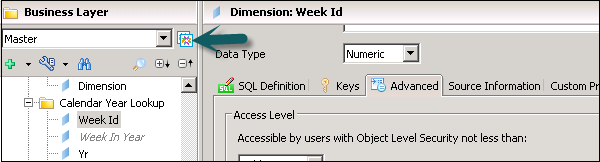
जब एक नया दृश्य जोड़ने के लिए 'बिजनेस लेयर को संपादित करें' डायलॉग बॉक्स खुलता है, तो "न्यू" बटन पर क्लिक करें। नाम टेक्स्ट बॉक्स में दृश्य नाम संपादित करें।
दृश्य बॉक्स में ऑब्जेक्ट में, उन्हें देखने के लिए शामिल करने या बाहर करने के लिए व्यावसायिक परत में ऑब्जेक्ट के आगे वाले चेकबॉक्स का चयन करें या साफ़ करें।
केवल पहले से ही दृश्य में शामिल की गई वस्तुओं के साथ काम करने के लिए, चयनित ऑब्जेक्ट्स दिखाएँ जैसा कि निम्नलिखित स्क्रीनशॉट में दिखाया गया है।
विवरण टेक्स्टबॉक्स में दृश्य के लिए विवरण दर्ज करें या संपादित करें।
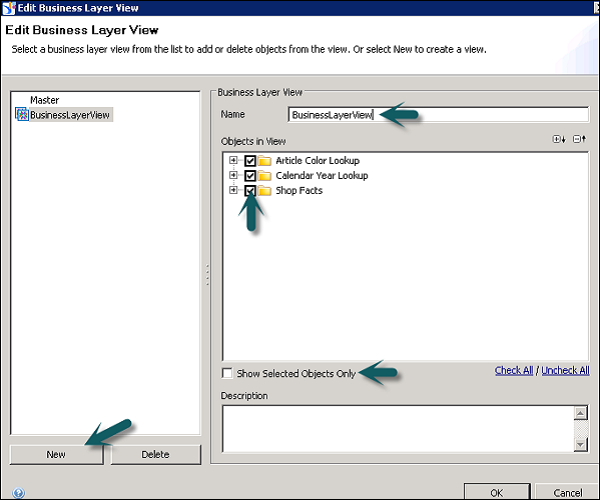
बदलावों को सहेजने के लिए ठीक है क्लिक करें।
Note - आप मास्टर दृश्य नहीं बदल सकते।
मापदंडों
आप बिजनेस लेयर या डेटा फ़ाउंडेशन में एक पैरामीटर बना सकते हैं जिसमें उपयोगकर्ता इनपुट या पूर्वनिर्धारित इनपुट मान की आवश्यकता होती है।
एक पैरामीटर में निम्नलिखित इनपुट प्रकार हो सकते हैं -
- प्रॉम्प्ट पर एक प्रतिक्रिया के रूप में उपयोगकर्ता इनपुट।
- एक पूर्वनिर्धारित निश्चित मूल्य।
उपयोगकर्ताओं के लिए शीघ्र |
यदि चयनित है, तो उपयोगकर्ता को रन टाइम पर एक मान दर्ज करने के लिए कहा जाता है। यदि साफ़ किया जाता है, तो पैरामीटर के लिए पूर्व-निर्धारित मान रनटाइम पर दर्ज किया जाता है। |
शीघ्र पाठ |
यदि उपयोगकर्ताओं को प्रॉम्प्ट का चयन किया जाता है, तो शीघ्र प्रश्न या निर्देश का पाठ। |
मान सेट करें |
उपलब्ध है जब उपयोगकर्ताओं के विकल्प के लिए संकेत अचयनित है। रन समय पर पैरामीटर के लिए उपयोग किए जाने वाले एक या अधिक मान दर्ज करें। |
जानकारी का प्रकार |
प्रॉम्प्ट के उत्तर के लिए आवश्यक डेटा प्रकार। |
कई मूल्यों की अनुमति दें |
यदि चयनित है, तो उपयोगकर्ता को मूल्यों की सूची से कई मान लेने देता है। |
अंतिम मान रखें |
यदि चयनित है, तो उपयोगकर्ता द्वारा चुना गया अंतिम मान तब रखा जाता है जब प्रॉम्प्ट फिर से चलाया जाता है। |
इंडेक्स अवेयर प्रॉम्प्ट |
यदि चयनित है, तो सूची में मानों को प्रतिबंधित करने के लिए कुंजी कॉलम को प्रॉम्प्ट में शामिल किया गया है। कुंजी स्तंभ उपयोगकर्ता को दिखाई नहीं देता है। |
मूल्यों की संबद्ध सूची |
शीघ्रता के लिए मान प्रदान करने के लिए मूल्यों की एक सूची। |
केवल सूची से चयन करें |
यदि चयनित है, तो उपयोगकर्ता को सूची में एक सदस्य का चयन करने के लिए मजबूर किया जाता है। |
डिफ़ॉल्ट मान का चयन करें |
आपको डिफ़ॉल्ट के रूप में उपयोग किए जाने वाले मानों का चयन करने देता है |
पैरामीटर सम्मिलित करना और संपादित करना
जब आप डेटा फ़ाउंडेशन में एक पैरामीटर को परिभाषित करते हैं, तो वे सीधे डेटा फाउंडेशन के शीर्ष पर बिजनेस लेयर को विरासत में मिलते हैं। इन मापदंडों को बिजनेस लेयर में संपादित नहीं किया जा सकता है और आपको उन्हें डेटा फाउंडेशन में संपादित करना होगा।
पैरामीटर डालने के लिए, ब्राउज़िंग फलक में पैरामीटर और LOVs टैब पर क्लिक करें → इन्सर्ट पैरामीटर आइकन पर क्लिक करें।
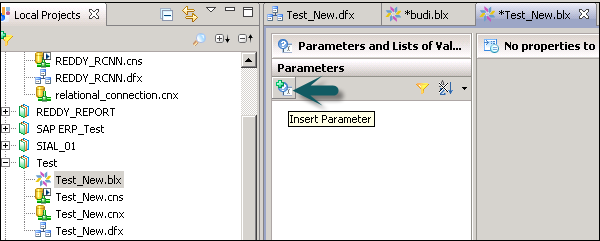
पैरामीटर गुण सही फलक में दिखाए जाते हैं। आप पिछले विषय में परिभाषित विभिन्न गुणों का उपयोग कर सकते हैं।
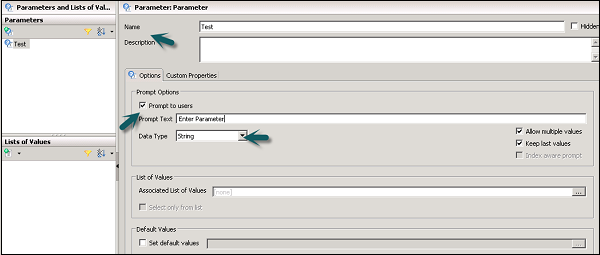
किसी मौजूदा पैरामीटर को संपादित करने के लिए, सूची से पैरामीटर का चयन करें और इसे संपादित करें।
प्यार और गुण
LOVs का उपयोग करके, आप किसी ऑब्जेक्ट से जुड़े मानों की सूची से एक प्रॉम्प्ट के मूल्य का चयन कर सकते हैं। यह एक डेटा सेट को चयनित मानों तक सीमित रखने की अनुमति देता है।
आप डेटा फाउंडेशन या बिजनेस लेयर में किसी ऑब्जेक्ट के लिए LOVs का उपयोग कर सकते हैं। विभिन्न प्रकार के एलओवी का उपयोग किया जा सकता है।
LOVs based on Business Layer Objects - इस मामले में, LOV अन्य क्वेरी या एक पदानुक्रम पर आधारित है जिसमें शामिल है
Static LOVs - इसमें मैन्युअल रूप से निर्दिष्ट मानों की सूची शामिल है या फ़ाइल से आयात किया गया है।
LOVs based on SQL - यह विशिष्ट एसक्यूएल अभिव्यक्ति द्वारा मूल्य वापसी है।
LOVs सम्मिलित करना और संपादित करना
मौजूदा LOV को सम्मिलित या संपादित करने के लिए, संपादक में Parameters और LOVs टैब पर जाएँ। LOV पेन में इंसर्ट + साइन पर क्लिक करें -

LOV के गुण दाएँ फलक में दिखाई देते हैं। मौजूदा LOV को संपादित करने के लिए, सूची में मूल्य सूची पर क्लिक करें।
LOVs गुणों में गुण टैब आपको LOVs पर कॉलम गुण संपादित करने देता है। आप संपत्ति तालिका में संपत्ति कॉलम पर क्लिक करके निम्नलिखित गुणों को संपादित कर सकते हैं -
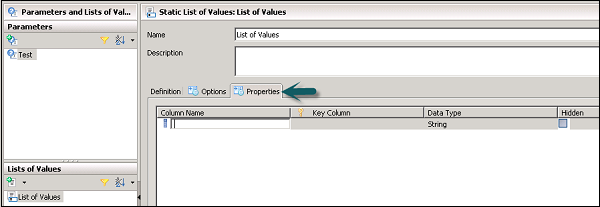
Column Name - आप कॉलम का नाम संपादित कर सकते हैं।
Key Column - आप इंडेक्स अवेयर होने के लिए एक कॉलम चुन सकते हैं।
Data Type - आप कॉलम के लिए डेटा प्रकार का चयन कर सकते हैं।
Hidden - यदि आप इस विकल्प का चयन करते हैं, तो कॉलम प्रदर्शित नहीं होगा।
व्यापार परत में प्रश्न
क्वेरी बनाने के लिए क्वेरी पैनल का उपयोग किया जाता है और क्वेरी ऑब्जेक्ट बिजनेस लेयर से जुड़े होते हैं। ये आमतौर पर व्यापार परत को मान्य करने के लिए IDT में उपयोग किया जाता है।
एक प्रश्न को सम्मिलित और संपादित करना
नई क्वेरी डालने या किसी मौजूदा क्वेरी को संपादित करने के लिए, व्यवसाय परत फलक में क्वेरी फलक क्लिक करें।
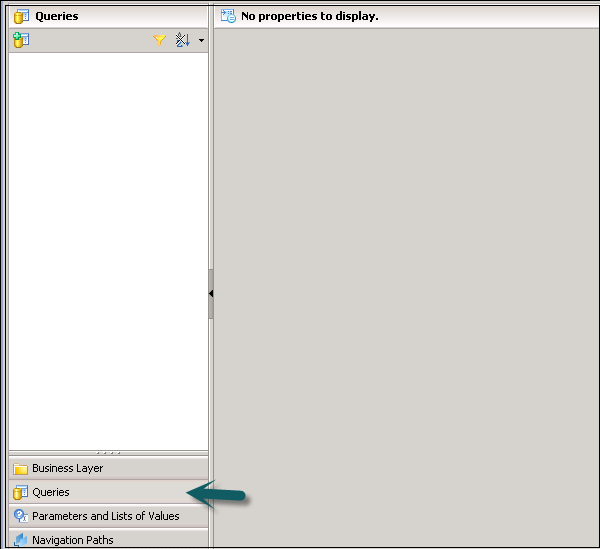
नई क्वेरी जोड़ने के लिए क्वेरी सम्मिलित करें पर क्लिक करें। यह क्वेरी पैनल खोलेगा। आप एक नई क्वेरी बना सकते हैं या किसी मौजूदा क्वेरी को संपादित कर सकते हैं और ठीक पर क्लिक कर सकते हैं। क्वेरी पैनल में ऑब्जेक्ट का चयन करें → ठीक है।
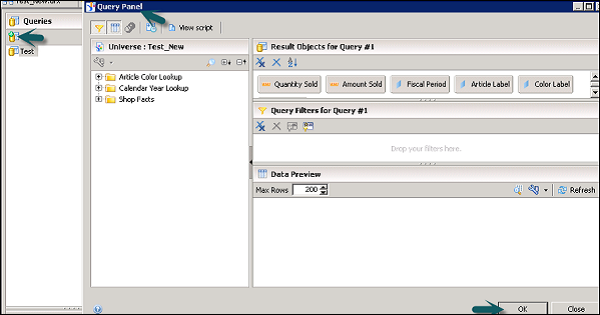
क्वेरी का नाम और विवरण दर्ज करें। आप क्वेरी को संपादित करें विकल्प पर क्लिक करके ऑब्जेक्ट को क्वेरी में संपादित कर सकते हैं। क्वेरी निष्पादित करने के लिए → क्वेरी निष्पादित करें।
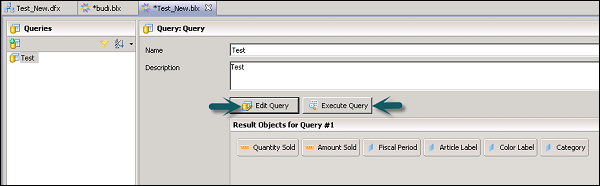
जागरूकता फैलाना
समग्र जागरूकता का उपयोग करते हुए, आप डेटाबेस में तालिकाओं में पूर्व-एकत्रित डेटा का उपयोग कर सकते हैं। इसका उपयोग कम संख्या में पंक्तियों को संसाधित करके क्वेरी प्रदर्शन को बेहतर बनाने के लिए किया जाता है।
जब आप क्वेरी में एक समग्र जागरूक ऑब्जेक्ट जोड़ते हैं, तो क्वेरी जनरेटर उच्चतम एकत्रीकरण स्तर के साथ तालिका से डेटा को पुनर्प्राप्त करता है।
उदाहरण के लिए - एक बिक्री तथ्य तालिका पर विचार करें जहां बिक्री प्रति माह एकत्र होती है। यदि आपकी क्वेरी प्रति माह बिक्री के लिए पूछती है, तो क्वेरी जनरेटर एकत्रित तालिका से डेटा पुनर्प्राप्त करेगा।
समुच्चय जागरूकता स्थापित करना
समग्र जागरूकता का उपयोग करने के लिए, पहले एकत्रित तालिका को डेटाबेस में लोड करना होगा और फिर डेटा फाउंडेशन में तालिका को जोड़ना होगा।
समग्र वस्तुओं को परिभाषित करें। यह व्यावसायिक परत में वे वस्तुएं हैं जिनके लिए आप चाहते हैं कि गैर-एग्रीगेट तालिकाओं का उपयोग करके एकत्रीकरण करने के बजाय, जब संभव हो तो कुल तालिकाओं का उपयोग करें।
ऑब्जेक्ट के लिए SQL एक्सप्रेशन में, @Aggregate_Aware फ़ंक्शन का उपयोग करने के लिए SELECT स्टेटमेंट को परिभाषित करें -
@Aregregate_Aware (योग (aggr_table_1),…, sum (aggr_table_n)

बिजनेस लेयर में ऑब्जेक्ट का चयन करें → फंक्शंस → एग्रिगेट अवेयरनेस के तहत SQL असिस्टेंट → पर जाएं।
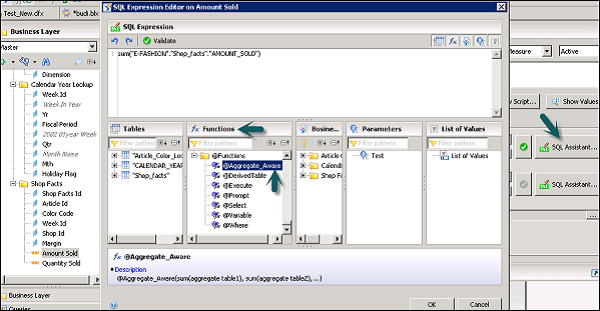
आप किसी व्यवसाय लेयर पर या रिपॉजिटरी में प्रकाशित यूनिवर्स के शीर्ष पर क्वेरीज़ बनाने या पूर्वावलोकन करने के लिए क्वेरी पैनल का उपयोग कर सकते हैं। क्वेरी पैनल आपको क्वेरी में ऑब्जेक्ट जोड़ने और क्वेरी परिणामों का पूर्वावलोकन करने की अनुमति देता है। निम्नलिखित तरीकों का उपयोग करके एक क्वेरी पैनल खोला जा सकता है -
क्वेरी पर जाएं → क्वेरी सम्मिलित करें।
उन वस्तुओं का चयन करने के लिए जिन्हें आप क्वेरी में शामिल करना चाहते हैं, ऑब्जेक्ट को व्यापार परत से दाईं ओर खींचें ऑब्जेक्ट्स परिणाम फलक में।

पदानुक्रम परिणाम ऑब्जेक्ट के लिए, परिणामों में शामिल करने या बाहर करने के लिए सदस्यों का चयन करें। मेम्बरसेलेक्टर को खोलने के लिए, पदानुक्रम ऑब्जेक्ट नाम के दाईं ओर स्थित तीर पर क्लिक करें
क्वेरी के परिणामों को फ़िल्टर करने के लिए, व्यवसाय की परत से ऑब्जेक्ट्स को फ़िल्टर ऑब्जेक्ट्स फलक में खींचें।
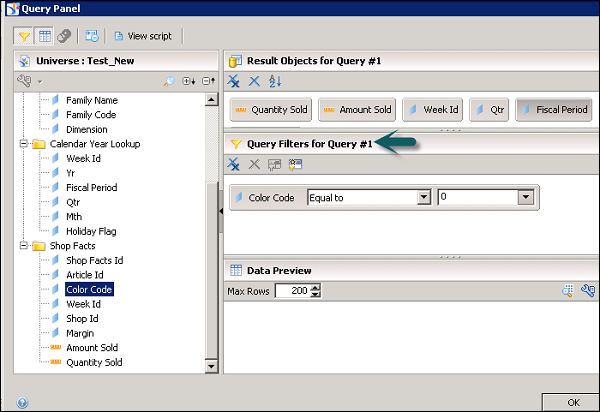
नामित सेट का चयन
नामित सेट यूनिवर्स बनाते समय व्यावसायिक परत में परिभाषित किया गया है। नामित सेट द्वारा सदस्यों का चयन करने के लिए, आपके पदानुक्रम को न्यूनतम नामित नाम निर्धारित करना चाहिए।
जब आप सदस्य चयनकर्ता के तहत मेटाडेटा पर क्लिक करते हैं तो नामित सेट प्रदर्शित होते हैं। यदि आपको मेटाडेटा के तहत एक नामित सेट फ़ोल्डर नहीं मिल सकता है, तो इसका मतलब है कि पदानुक्रम का कोई सेट नाम नहीं है।
परिकलित माप का चयन करना
आप पदानुक्रम के साथ गणना किए गए उपायों का भी उपयोग कर सकते हैं लेकिन पदानुक्रम में न्यूनतम एक मेटाडेटा परिभाषित होना चाहिए। उन्हें बिजनेस लेयर में परिभाषित किया गया है।
नामित सेटों की तरह, सदस्य चयनकर्ताओं के तहत मेटाडेटा पर क्लिक करने पर परिकलित उपाय भी प्रदर्शित किए जाते हैं।
एक ब्रह्मांड में कई वस्तुएं हो सकती हैं जो एक दूसरे पर निर्भर हैं और चलती हैं, एक संसाधन को हटाना अन्य संसाधनों को प्रभावित कर सकता है जो उस संसाधन पर निर्भर करता है।
विभिन्न संसाधनों के बीच निर्भरता की जांच करने के लिए, आप स्थानीय निर्भरता दिखा सकते हैं। जब आप किसी संसाधन का चयन करते हैं, तो यह दो टैब प्रदर्शित करता है - निर्भर और संदर्भित संसाधन।
Dependent Resourcesटैब उसी स्थानीय प्रोजेक्ट में संसाधनों को सूचीबद्ध करता है जो चयनित संसाधन पर निर्भर करता है। Referenced Resources टैब चयनित संसाधन द्वारा संदर्भित स्थानीय प्रोजेक्ट में संसाधनों को सूचीबद्ध करता है।
यदि आप डेटा फ़ाउंडेशन को बदलते समय प्रभावित होने वाले संसाधनों की जाँच करना चाहते हैं, तो आप राइट-क्लिक कर सकते हैं → स्थानीय निर्भरता दिखाएं।

डिपेंडेंट रिसोर्स के तहत, यह बिज़नेस लेयर दिखाएगा और रिफ़ॉर्म्ड रिसोर्सेस रिलेशनल कनेक्शन दिखाएगा।
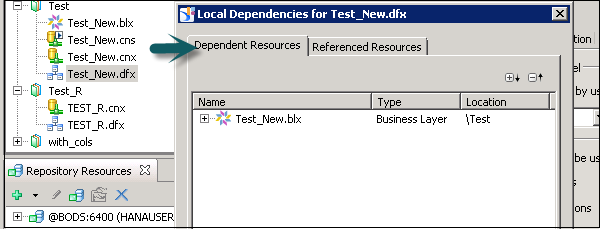
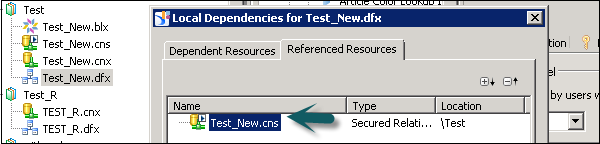
रिपोजिटरी डिपेंडेंसी
यदि आप किसी विशेष संसाधन के लिए रिपॉजिटरी में निर्भर संसाधनों को स्थानीय प्रोजेक्ट के तहत देखना चाहते हैं, तो राइट-क्लिक करें और शो रिपोजिटरी डिपेंडेंसी पर क्लिक करें।
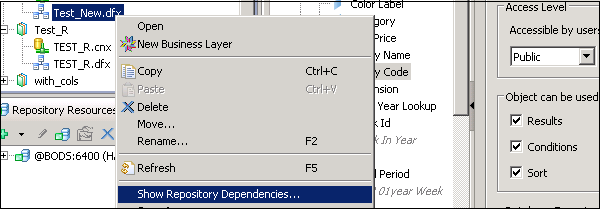
सत्र विवरण दर्ज करें जहां संसाधन प्रकाशित किए गए हैं और लॉग इन पर क्लिक करें। यह आपको रिपॉजिटरी में प्रकाशित यूनिवर्स की सूची दिखाएगा जो स्थानीय प्रोजेक्ट के तहत चयनित संसाधन पर आधारित हैं।
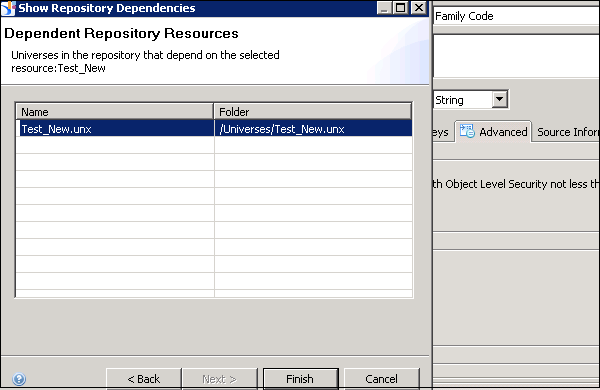
जब आप एक यूनिवर्स डिज़ाइन करते हैं, तो यह अंतिम चरण है जहां आप अपने बिजनेस लेयर को स्थानीय फाइल सिस्टम या रिपॉजिटरी में प्रकाशित कर सकते हैं। जब आप एक ब्रह्मांड प्रकाशित करते हैं, तो प्रकाशित विज़ार्ड व्यावसायिक परत, डेटा नींव और कनेक्शन शॉर्टकट का निर्यात करता है, और रिपोर्टिंग उपकरण और उपलब्ध उपयोगकर्ताओं को इस ब्रह्मांड तक पहुंचने की अनुमति देता है।
आप स्थानीय फ़ाइल सिस्टम में एक यूनिवर्स प्रकाशित कर सकते हैं। इसमें OLAP कनेक्शन पर आधारित व्यावसायिक परत या स्थानीय कनेक्शन के साथ डेटा फ़ाउंडेशन पर आधारित Business Layer शामिल हो सकता है।
जब आप किसी यूनिवर्स को रिपॉजिटरी में प्रकाशित करते हैं, तो आप सेंट्रल मैनेजमेंट सर्वर (सीएमएस) पर प्रकाशित करके एक सुरक्षा तंत्र लागू करते हैं। ब्रह्माण्ड की सभी वस्तुएं वस्तु स्तर और सीएमएस के लिए परिभाषित अन्य सुरक्षा नीतियों को विरासत में देती हैं।
स्थानीय कनेक्शन प्रकाशित करना
आप स्थानीय प्रोजेक्ट दृश्य के तहत उपलब्ध रिपॉजिटरी के लिए एक स्थानीय कनेक्शन प्रकाशित कर सकते हैं। जब आप एक कनेक्शन प्रकाशित करते हैं, तो यह स्थानीय असुरक्षित से .cnx कनेक्शन में बदल जाता है।।
कनेक्शन प्रकाशित करने के लिए, स्थानीय प्रोजेक्ट के तहत .cnx पर राइट-क्लिक करें → कनेक्शन को एक रिपॉजिटरी में प्रकाशित करें।
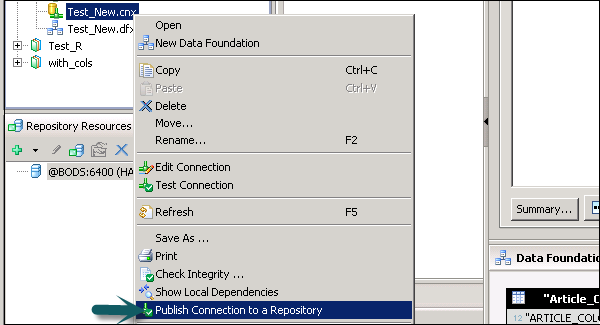
जब आप कोई कनेक्शन प्रकाशित करते हैं, तो उसे .cns में बदल दिया जाता है।
फ़ोल्डर का चयन करना
जब आप किसी कनेक्शन को प्रकाशित या पुनर्प्राप्त करते हैं, तो आप एक फ़ोल्डर का चयन कर सकते हैं जहां आप कनेक्शन प्रकाशित करना चाहते हैं।
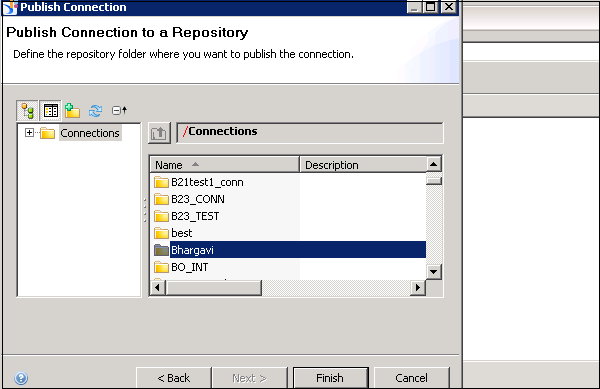
किसी ब्रह्मांड की सुरक्षा तब परिभाषित की जाती है जब उसे भंडार में प्रकाशित किया जाता है। सभी प्रकाशित ब्रह्मांड यूनिवर्स फ़ोल्डर के अंतर्गत उपलब्ध हैं और सभी कनेक्शन कनेक्शन फ़ोल्डर में उपलब्ध हैं। किसी यूनिवर्स या रिपॉजिटरी में एक कनेक्शन तक पहुंचने के लिए, आप रिपॉजिटरी संसाधनों का उपयोग कर सकते हैं।
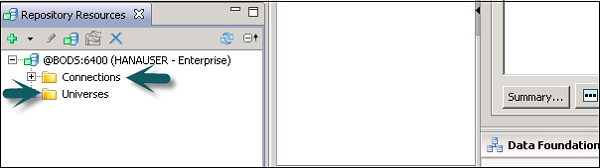
यूनिवर्स पर सुरक्षा नीति, कनेक्शन सीएमसी में बनाए गए उपयोगकर्ताओं और समूहों पर लागू होते हैं। सूचना डिज़ाइन टूल में, आप सुरक्षा संपादक का उपयोग करके सुरक्षा नीति को परिभाषित कर सकते हैं। आप आईडीटी में सुरक्षा प्रोफाइल बना सकते हैं और ये प्रोफाइल उपयोगकर्ताओं और समूहों को सौंपे जाते हैं।
आप IDT में दो प्रकार के सुरक्षा प्रोफाइल परिभाषित कर सकते हैं -
Data Security Profile - डेटा सुरक्षा प्रोफ़ाइल में, सुरक्षा नीति डेटा फ़ाउंडेशन ऑब्जेक्ट्स और कनेक्शन पर लागू होती है।
Business Security Profile - इसमें बिजनेस लेयर में ऑब्जेक्ट्स शामिल हैं, जिस पर सिक्योरिटी प्रोफाइल लगाया गया है।
आईडीटी में सुरक्षा संपादक
सुरक्षा संपादक को दो तरीकों से देखा जा सकता है: ब्रह्मांड का उपयोग करना या उपयोगकर्ताओं / समूहों का उपयोग करना। आप जिस दृश्य के साथ काम करना चाहते हैं उसे प्रदर्शित करने के लिए सुरक्षा संपादक फलक में टैब चुनें।
यूनिवर्स / प्रोफाइल टैब आपको पहले रिपॉजिटरी में एक ब्रह्मांड का चयन करके कार्य करने की अनुमति देता है।
उपयोगकर्ता / समूह टैब आपको पहले उपयोगकर्ता या समूह का चयन करके कार्य करने देता है।
उपयोगकर्ता / समूह पैनल में तीन आइकन हैं जो आपको विभिन्न तरीकों से उपयोगकर्ताओं और समूहों को प्रदर्शित करने की अनुमति देते हैं -
- उपयोगकर्ता दिखाएँ
- समूह दिखाएं
- पदानुक्रम दिखाएं

आईडीटी में सुरक्षा संपादक कैसे खोलें?
सूचना डिज़ाइन टूल टूलबार में, सुरक्षा संपादक आइकन पर क्लिक करें।
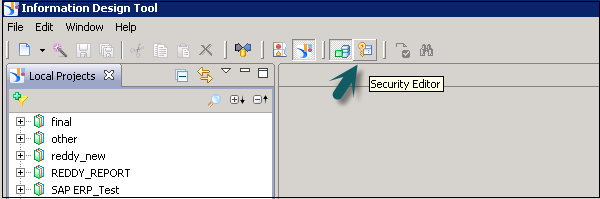
सुरक्षा संपादक में खोलने के लिए सत्र विवरण दर्ज करें। यदि आप पहले से ही चयनित सत्र में लॉग इन नहीं हैं, तो आवश्यक जानकारी दर्ज करें।
सुरक्षा संपादक एक नए टैब में खुलता है।
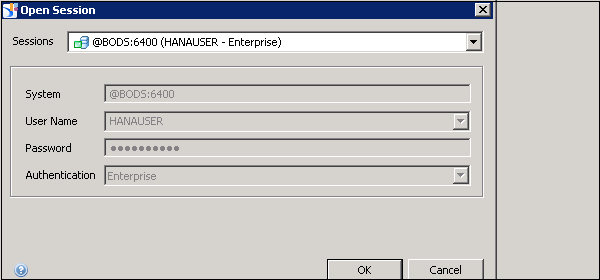
डेटा सुरक्षा प्रोफाइल को सम्मिलित करना और संपादित करना
सुरक्षा संपादक में यूनिवर्स / प्रोफाइल पेन पर जाएं। एक नया प्रोफ़ाइल सम्मिलित करने के लिए, यूनिवर्स → डेटा सुरक्षा प्रोफ़ाइल सम्मिलित करें पर राइट-क्लिक करें।
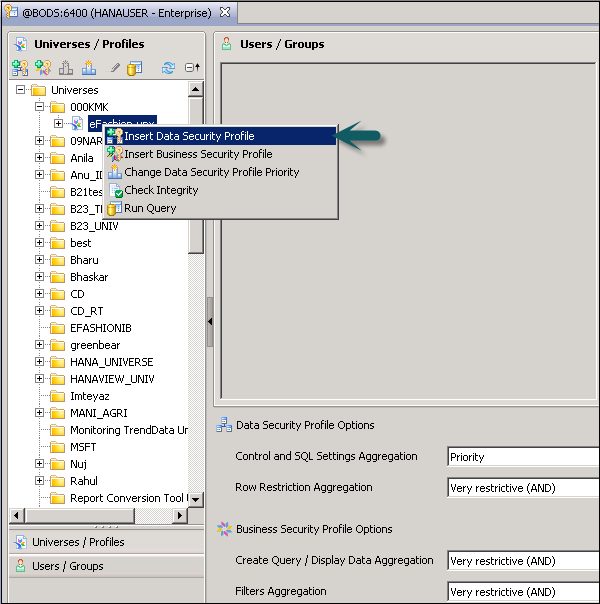
यह एक नई विंडो खोलेगा, आप विभिन्न टैब में डेटा सुरक्षा प्रोफ़ाइल सेटिंग को परिभाषित कर सकते हैं। जब आप सभी सेटिंग्स परिभाषित कर लें, तो ठीक पर क्लिक करें।
रिपॉजिटरी में सुरक्षा सेटिंग्स में परिवर्तन को बचाने के लिए, मुख्य टूलबार में सेव आइकन पर क्लिक करें।
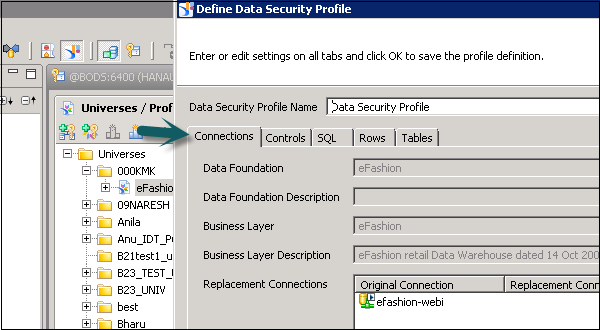
जब आप सभी सेटिंग्स परिभाषित कर लें, तो ठीक पर क्लिक करें।
रिपॉजिटरी में सुरक्षा सेटिंग्स में परिवर्तन को बचाने के लिए, मुख्य टूलबार में सेव आइकन पर क्लिक करें। सभी डेटा सुरक्षा प्रोफ़ाइल सेटिंग्स डेटा कनेक्शन पर यूनिवर्स से संबंधित हैं जो रिलेशन कनेक्शन का उपयोग करते हैं।
| सम्बन्ध | रिप्लेसमेंट कनेक्शन को परिभाषित करता है |
| नियंत्रण | रिप्लेसमेंट क्वेरी टाइमआउट और आकार सीमा |
| एसक्यूएल | प्रतिस्थापन क्वेरी विकल्पों को परिभाषित करता है |
| पंक्तियों | क्वेरी में लौटी पंक्तियों को प्रतिबंधित करने के लिए SQL WHERE क्लॉज को परिभाषित करता है |
| टेबल | प्रतिस्थापन तालिकाओं को परिभाषित करता है |
जब आप एक यूनिवर्स पर एक से अधिक डेटा सुरक्षा प्रोफ़ाइल को परिभाषित करते हैं, तो डेटा सुरक्षा प्रोफ़ाइल प्राथमिकता को बदलना भी संभव है।
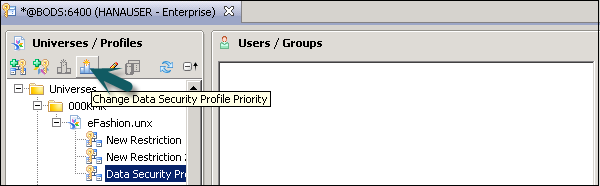
यह एक नई विंडो खोलेगी → सुरक्षा प्रोफ़ाइल प्राथमिकता बदलें। आप सुरक्षा प्रोफाइल की प्राथमिकता को बदलने के लिए ऊपर / नीचे तीर का उपयोग कर सकते हैं।
रिपॉजिटरी में परिवर्तन को बचाने के लिए, मुख्य टूलबार में सेव आइकन पर क्लिक करें।
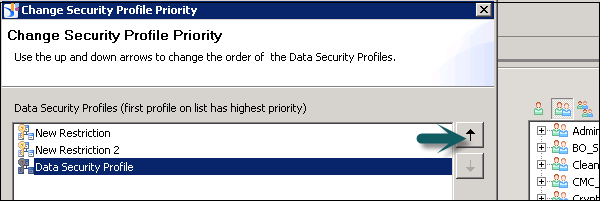
एक व्यावसायिक सुरक्षा प्रोफ़ाइल सम्मिलित करना और संपादित करना
सिक्योरिटी एडिटर के तहत यूनिवर्स इन यूनिवर्स / प्रोफाइल पेन का चयन करें। नया व्यावसायिक सुरक्षा प्रोफ़ाइल सम्मिलित करने के लिए → राइट-क्लिक करें → व्यावसायिक सुरक्षा प्रोफ़ाइल सम्मिलित करें।
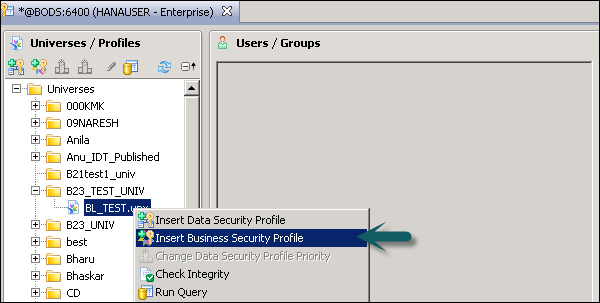
आप व्यावसायिक सुरक्षा प्रोफ़ाइल के प्रत्येक टैब में सुरक्षा को परिभाषित कर सकते हैं। सेटिंग को डिफ़ॉल्ट पर रीसेट करने के लिए रीसेट विकल्प का उपयोग किया जाता है। एक बार सेटिंग निर्धारित होने के बाद, प्रोफाइल को बचाने के लिए विंडो को बंद करने और शीर्ष पर स्थित आइकन को बचाने के लिए ओके पर क्लिक करें।
क्वेरी बनाएँ |
क्वेरी पैनल में उपयोगकर्ता को उपलब्ध ब्रह्मांड दृश्य और व्यावसायिक परत ऑब्जेक्ट को परिभाषित करता है Note - क्वेरी सेटिंग्स सुरक्षित मेटाडेटा ही बनाएँ। |
जानकारी दिखाओ |
जब उपयोगकर्ता कोई क्वेरी चलाता है, तो व्यावसायिक परत में ऑब्जेक्ट द्वारा प्राप्त डेटा तक पहुंच या इनकार करता है। |
फिल्टर |
व्यापार परत में वस्तुओं का उपयोग करके फिल्टर को परिभाषित करता है। |
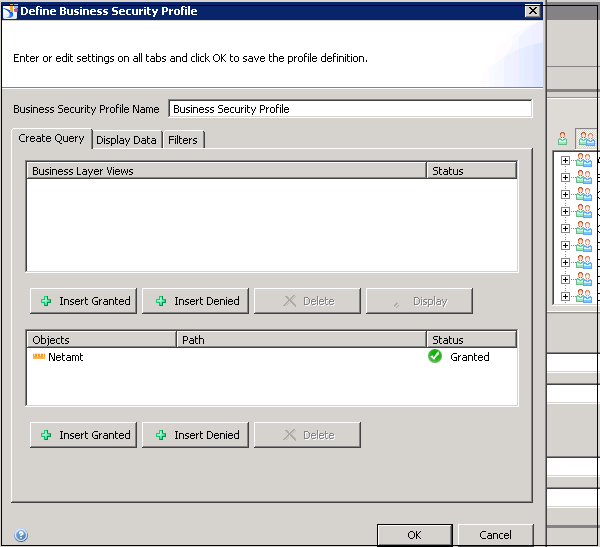
आप रिपॉजिटरी में प्रकाशित यूनिवर्स पर एक क्वेरी भी चला सकते हैं। जब आप प्रकाशित यूनिवर्स पर एक क्वेरी चलाते हैं, तो यूनिवर्स के लिए परिभाषित सुरक्षा प्रोफ़ाइल क्वेरी पैनल पर लागू की जाएगी।
प्रकाशित यूनिवर्स पर क्वेरी चलाने के लिए, रिपॉजिटरी रिसोर्स व्यू पर जाएं → यूनिवर्स चुनें राइट-क्लिक करें और क्वेरी को रन करें।
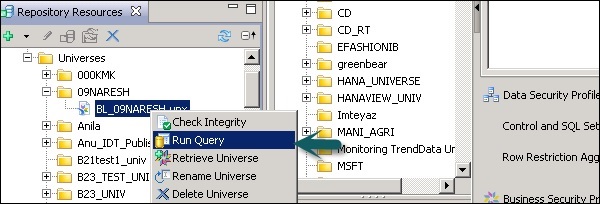
यह क्वेरी पैनल खोलता है, आप उपलब्ध वस्तुओं को परिणाम ऑब्जेक्ट में जोड़ सकते हैं और क्वेरी चला सकते हैं। डेटा पूर्वावलोकन का उपयोग परिणामी वस्तुओं के पूर्वावलोकन को देखने के लिए किया जा सकता है → ताज़ा करें बटन।
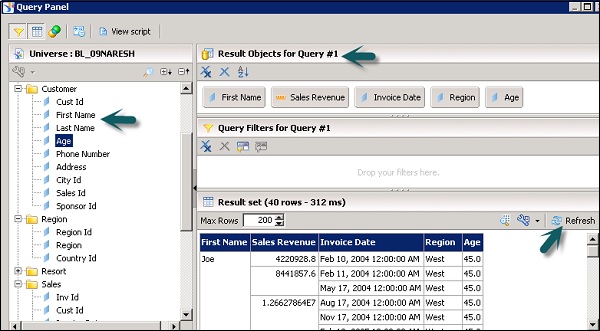
स्वरूप संपादक आपको दिनांक, समय और संख्यात्मक मानों के लिए प्रदर्शन प्रारूप को परिभाषित करने की अनुमति देता है। आप कस्टम प्रारूप बना सकते हैं या वस्तुओं के लिए डिफ़ॉल्ट स्वरूपों का उपयोग भी कर सकते हैं। कस्टम प्रारूप का उपयोग तब किया जाता है जब डिफ़ॉल्ट प्रारूप आवश्यकता को पूरा नहीं करता है।
डिफ़ॉल्ट प्रारूप सामान्य लोकल डेटा रिपॉजिटरी CLDR पर आधारित हैं। आप दिनांक और समय के लिए 15 डिफ़ॉल्ट स्वरूपों और संख्यात्मक मानों के लिए 4 प्रारूपों का चयन कर सकते हैं।
कस्टम प्रारूप प्रारूप संपादक का उपयोग करके बनाया जा सकता है। कस्टम प्रारूप में पाठ और टोकन शामिल हैं। एक टोकन को तिथि या संख्यात्मक मान के पूर्वनिर्धारित भाग के रूप में परिभाषित किया गया है।
दिनांक और समय प्रारूप टोकन
15 दिनांक और समय प्रारूप टोकन हैं जिन्हें प्रारूप संपादक का उपयोग करके परिभाषित किया गया है। श्रेणी - दिवस के लिए निम्नलिखित तिथि और समय टोकन पर विचार करें।
| वर्ग | |
| टोकन | विवरण |
| दिन 01-31 | दिन को 2 अंक 01-31 द्वारा दर्शाया जाता है |
| दिन 1-31 | दिन को 1-31 से 1 या 2 अंक द्वारा दर्शाया जाता है |
| दिन का नाम | दिन का नाम जैसे सोमवार, मंगलवार |
| लघु दिवस का नाम | दिन का नाम जैसे सोम, मंगल |
| साल का दिन | दिन को 3 अंकों - 001-366 द्वारा दर्शाया जाता है |
| वर्ष 01-366 का दिन | दिन को 2 या 3 अंकों द्वारा दर्शाया जाता है - 01-366 |
| वर्ष 1-366 का दिन | दिन को 1, 2 या 3 अंकों द्वारा दर्शाया जाता है |
| एक महीने में सप्ताह का दिन | 2 के लिए 2 की तरह महीने में सप्ताह के दिन nd जुलाई मंगलवार |
| अपरकेस डे नाम | अपरकेस में दिन का नाम - मंगलवार |
| लोअरकेस डे नाम | लोअरकेस में दिन का नाम - मंगलवार |
| पूंजीकृत दिवस का नाम | दिन का नाम राजधानी से शुरू होता है - मंगलवार |
| अपरकेस कम दिन का नाम | अपरकेस में लघु प्रारूप में दिन का नाम दर्शाया गया है - सोम |
| लोअरकेस शॉर्ट डे नाम | दिन का नाम लोअरकेस में लघु प्रारूप में दर्शाया गया है - सोम |
| छोटे दिन के नाम का पूंजीकरण | लघु प्रारूप में पूंजी के साथ शुरू होता है जैसे - सोम |
इसी तरह, मिनट, घंटा, सप्ताह, महीना, तिमाही और वर्ष प्रारूप के लिए समय टोकन हो सकते हैं।
संख्या प्रारूप अनुभाग
संख्या प्रारूप अनुभाग को निम्न के रूप में परिभाषित किया जा सकता है -
- चिन्ह
- पूर्णांक मान
- ग्रुपिंग सेपरेटर
- दशमलव विभाजक
- दशमलव विभाजक
- घातांक चिन्ह
निम्नलिखित उदाहरण पर विचार करें, जो दिखाता है कि संपादक में परिभाषित विभिन्न प्रारूप का उपयोग करके किसी संख्या को कैसे प्रदर्शित किया जा सकता है।
Example - नंबर टोकन का उपयोग करके नंबर -1,234 कैसे प्रदर्शित किया जाएगा?
| टोकन के साथ प्रारूप निर्धारित | पूर्वावलोकन प्रदर्शित करें |
|---|---|
| [संकेत][#] | -1234 |
| [Neg.start] [0] [0] [0] [0] [0] [Neg.end] | (001,234) |
| [हमेशा साइन करें] [#] [dec.sep] [0] [०] | -१,२३४.०० |
| [साइन] [#] [दशमलव विभाजक] [०] [०] [ई +] [०] [०] [०] | -1.23E + 003 |
| राजस्व: [हमेशा साइन करें] [#] [दशमलव विभाजक] [०] [०] | राजस्व: 1234.00 |
| [बूलियन] | सच |
आप साइन, अंक, विभाजक, घातांक, प्रतिशत और बूलियन जैसे संख्या प्रारूप टोकन की विभिन्न सूची का उपयोग कर सकते हैं।